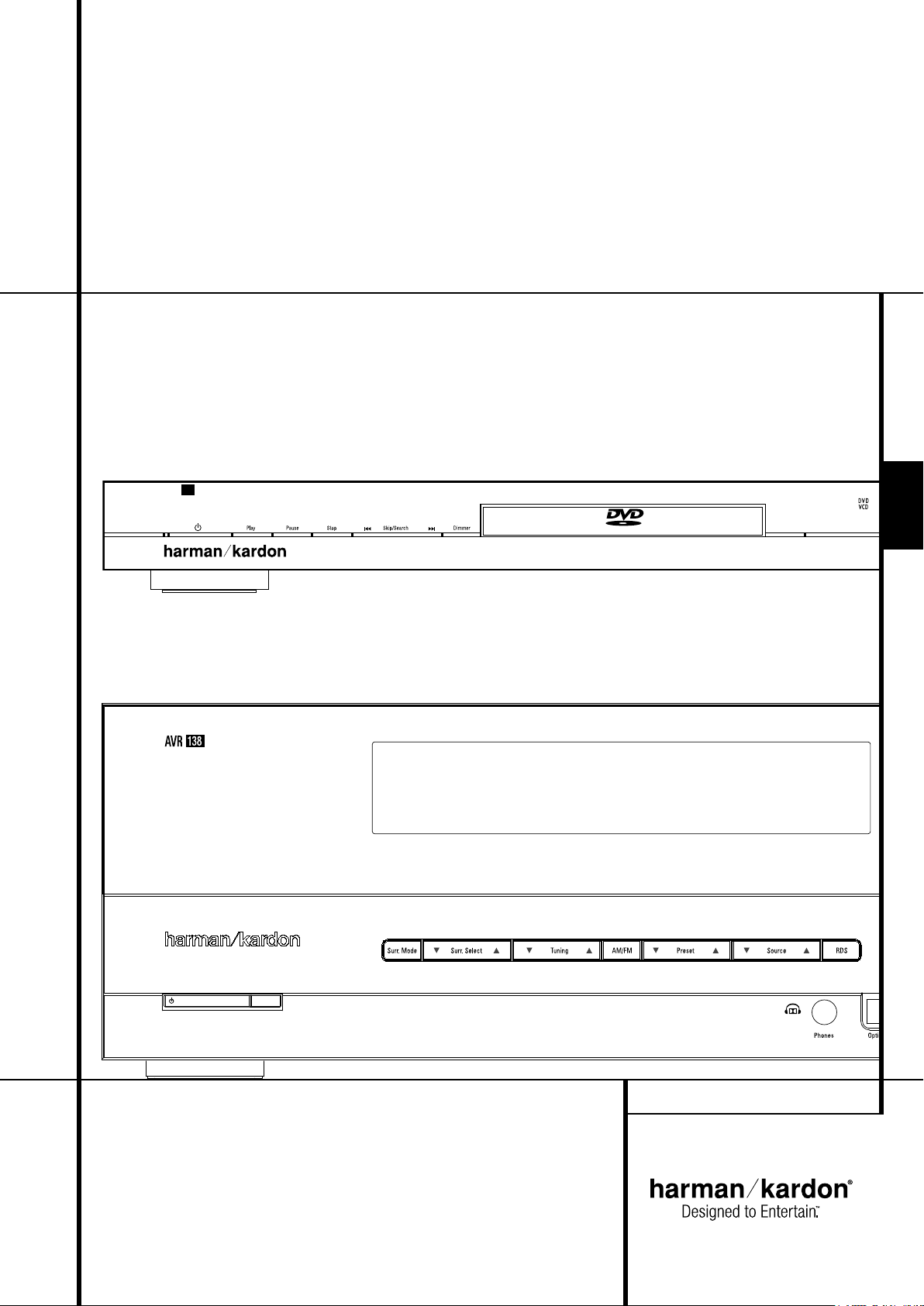
Open/Close
DVD 28
AUDIO/VIDEO
System 13828
AVR 138 Audio/Video Receiver
DVD 28 Digital Versatile Disc Speler
HANDLEIDING
NEDERLANDS
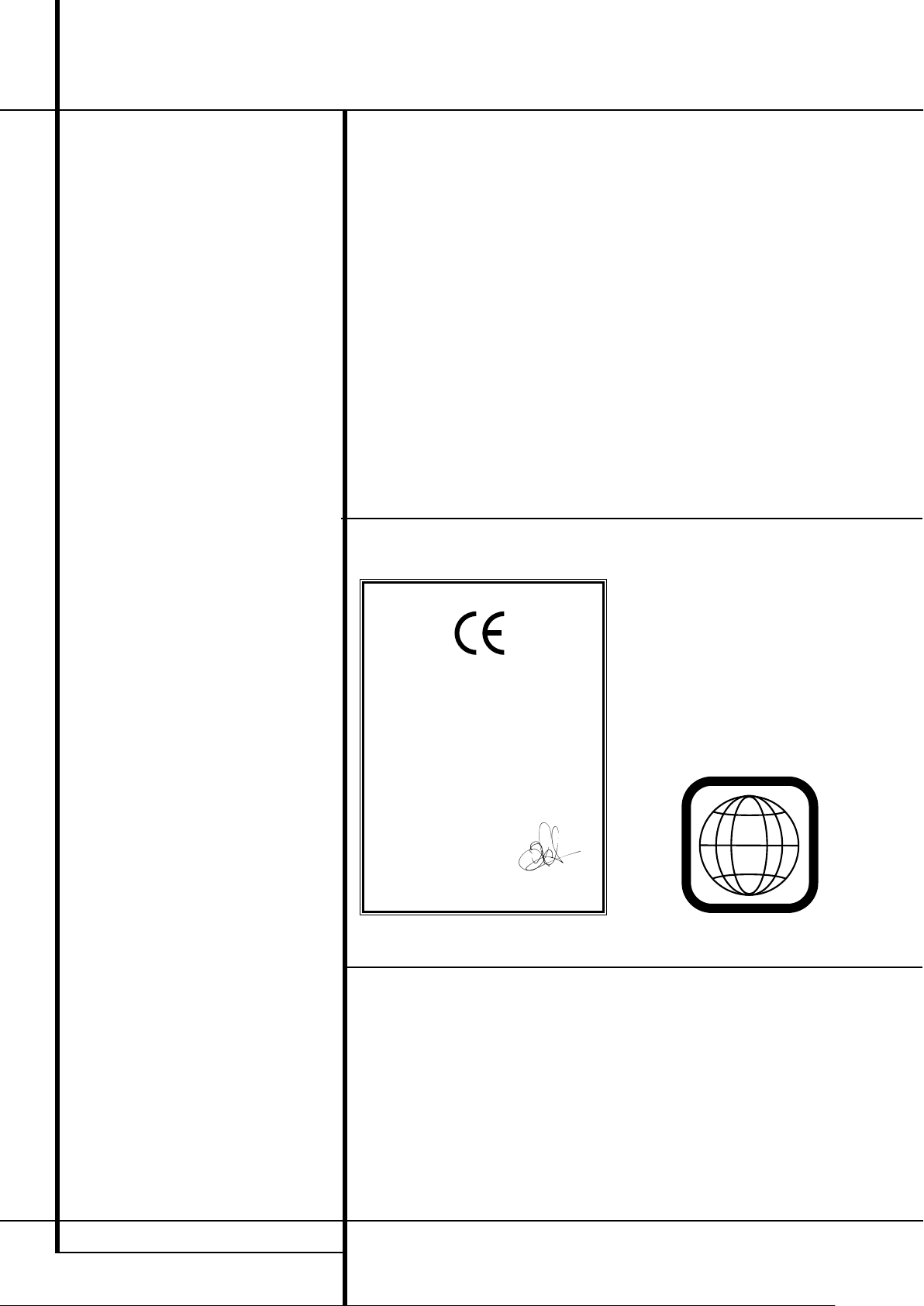
Inhoud
2
AVR 138
3 Veiligheid
3 Opstellen & Uitpakken
4 Afstandsbediening (AVR 138/DVD 28)
8 Bedieningsorganen
10 Aansluitingen
12 Installeren en aansluiten
12 Audio-apparatuur
13 Video-apparatuur
14 Systeemconfiguratie
14 In gebruik nemen
14 Instellingen voor
elke gebruikte ingang
14 Instelling ingang
15 Opzet luidsprekers
16 Opzet surround
16 Configureren Surround Uit
(Stereo) Functies
16 Stereo Direct (recht)
16 Stereo Digitale Functie
16 Vertraging
17 Nachtfunctie
17 Uitgangen
19 Bediening
19 Basisbediening
19 Ingangskeuze
19 Gebruik hoofdtelefoon
19 Keuze surroundfuncties
20 Digitale audioweergave
21 Digitale bron kiezen
21 Digitale status
21 Surround Functies
22 Nachtfunctie
22 Opnemen
22 Aanpassen uitgangsniveaus
23 6-Kanaals Directe Ingang
23 Helderheid display
23 Geheugenbeveiliging
23 Gebruik van de tuner
24 RDS
25 Problemen
25 Processor resetten
DVD 28
26 Terminologie
27 Mogelijkheden, Inhoud van de set
28 Aansluitingen op de Voorzijde
29 Display
30 Rear Panel Connections
31 Opzetten en Aansluiten
31 Alleen op de TV aansluiten
31 Op een Dolby Digital/DTS
Versterker/Receiver
33 Digitale Audio Verbindingen
34 Weergave
34 Basisfuncties
34 Weergavefuncties
35 Over DivX Filmbestanden
36 Systeemopzet
36 Standaard Systeeminstellingen
36 Setup Menu
VERKLARING VAN CONFORMITEIT
Wij, Harman Consumer Group, Inc.
2, route de Tours
72500 Château-du-Loir,
Frankrijk
verklaren dat het product dat beschreven wordt in deze
handleiding voldoet aan de technische normen:
EN 55013:2001 + A1:2003
EN 55020:2002 + A1:2003
EN 61000-3-2:2000
EN 61000-3-3:1995 + A1:2001
EN 60065:2002
36 Systeeminstellingen
37 Audio Instellingen
38 Audiocorrecties Submenu
39 Video Instellingen
40 Testbeeld
40 Testbeeld
40 TV Beeldindstelling met Testbeeld
41 Weergavemenu
41 Gebruik Speler Informatie Menu
41 Gebruik In-beeld Statusmenu
42 CD-Weergave
44 MP3, Windows Media en JPEG Weergave
46 Problemen
47 Technische Gegevens
48 Specifications
NOTE: This player is designed and manu factured
for compatibility with Region Management
Information that is encoded on most DVD discs.
This player is designed only for playback of discs
with Region Code 2, or for discs that do not
contain Region Code infor mation. If there is any
other Region Code on a disc, that disc will not
play on the DVD.
2 INHOUD
Jurjen Amsterdam
Harman Consumer Group, Inc.
07/08
Opzet van de handleiding
Om de handleiding optimaal te kunnen gebruiken in combinatie met de afstandsbediening, de bedieningsorganen, de aansluitingen en de display is deze als volgt ingedeeld:
VOORBEELD (vet gedrukt) geeft een toets op de afstandsbediening of de voorzijde aan, dan wel een
aansluiting op de achterzijde.
VOORBEELD (display) geeft een aanwijzing in de display aan.
VOORBEELD (vet gedrukt) geeft een oplichtende indicatie in de display op de voorzijde aan.
1
(cijfer in een hokje) verwijst naar een specifieke toets op de voorzijde.
0
(cijfer in een cirkel) verwijst naar een aansluiting op de achterzijde.
0
(cijfer in een ovaal) verwijst naar een toets op de afstandsbediening.
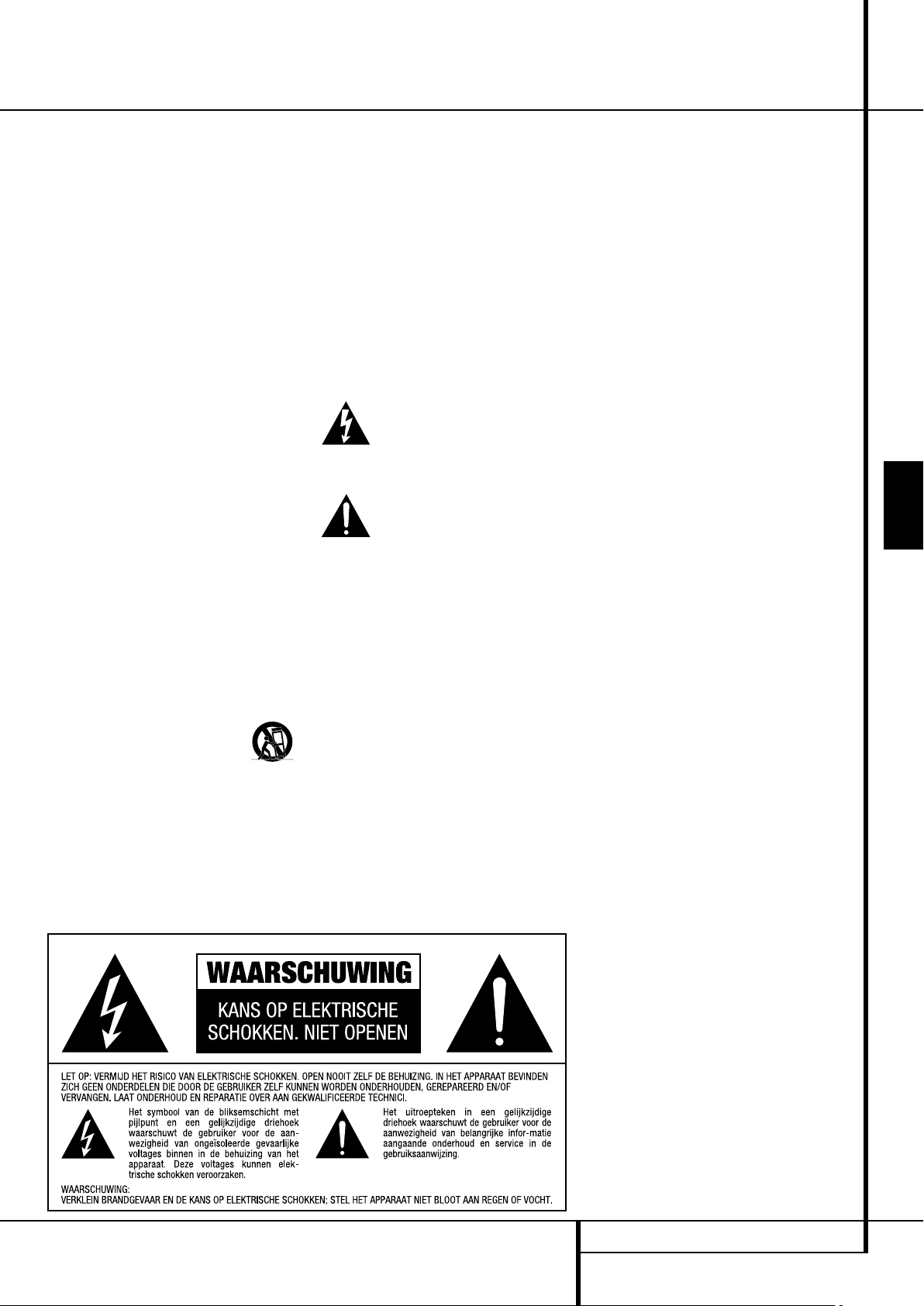
Veiligheid
BELANGRIJK VOOR UW VEILIGHEID
1. Lees deze aanwijzingen zorgvuldig.
2. Bewaar ze op een veilige plaats.
3. Houd u aan alle adviezen.
4. Volg alle raadgevingen op.
5. Gebruik het apparaat niet in de nabijheid van
water.
6. Schoonmaken uitsluitend met een droge doek.
7. Blokkeer nooit de ventilatieopeningen. Houd u bij
de installatie aan de aanwijzingen van de fabrikant.
8. Plaats het apparaat niet in de nabijheid van sterke
warmtebronnen zoals radiatoren, kachels, stoven of
andere apparatuur (zoals versterkers) die veel
warmte produceren.
9. Verwijder nooit de beveiliging van een gepolariseerde of randaarde stekker. Een gepolariseerde stekker
heeft twee platte pennen waarvan de een breder is
dan de ander. Een randaarde stekker heeft twee
pennen en een zijcontact. De brede pen en het zijcontact zijn bedoeld voor uw veiligheid. Past de
stekker niet in uw stopcontact, raadpleeg dan een
installateur.
10. Zorg dat er niet op het netsnoer kan worden
getrapt en dat het niet kan beschadigen, vooral bij
de stekker, contactdozen en op het punt waar het
uit het apparaat komt.
11. Gebruik alleen toebehoren als door de fabrikant
aangegeven.
12. Gebruik ook alleen stands, driepoten,
beugels, tafels e.d. als door de fabrikant aangegeven. Bij gebruik van een
rolwagen opletten dat het apparaat niet omkiept
en schade of letsel veroorzaakt.
13. Neem de stekker uit het stopcontact tijdens
onweer en bij langdurige afwezigheid.
14. Laat alle service over aan een gekwalificeerde
technicus. Service is noodzakelijk wanneer het
apparaat of het netsnoer op enige manier is
beschadigd, er water, vocht of een voorwerp in is
terecht gekomen, het apparaat is blootgesteld aan
regen of vocht, niet normaal functioneert of is
gevallen.
15. Stel het apparaat niet bloot aan spatwater of
druppels en zet ook geen vazen met water o.i.d.
op het apparaat.
16. Om het apparaat volledig van het lichtnet te
scheiden, neemt u de stekker uit het stopcontact.
17. Zorg dat u de netstekker altijd gemakkelijk kunt
bereiken.
18. Stel de batterijen niet bloot aan excessieve warmte, zonlicht, vuur o.i.d.
De bliksemschicht in de gelijkzijdige driehoek waarschuwt de gebruiker voor de
aanwezigheid van ongeïsoleerde gevaarlijke spanningen in het inwendige van het product die
kunnen leiden tot elektrische schokken.
Het uitroepteken in de gelijkzijdige drie-
hoek waarschuwt de gebruiker dat er bij
de handleiding van het product belangrijke
bedienings- en onderhoudsaanwijzingen (service) zijn
gevoegd.
WAARSCHUWING: om het risico op brand of elektrische schokken te verkleinen, het apparaat niet blootstellen aan regen en vocht.
Open de behuizing niet
In dit product bevinden zich geen onderdelen die
door de gebruiker gerepareerd kunnen worden. Bij
het openen van de behuizing kunt u een schok
oplopen en wijzigingen aan het product zullen de
garantie ongeldig maken. Mocht water of een
metalen voorwerp zoals een paperclip, een nietje of
iets dergelijks in het apparaat terechtkomen, neem
dan de stekker direct uit het stopcontact en raadpleeg een erkende reparateur.
Opstelling
n Plaats het apparaat, om een goede werking te
verzekeren en risico’s te vermijden, op een stevige
en vlakke ondergrond. Zet u het apparaat op een
schap, controleer dan of het schap en de steunen
het gewicht kunnen dragen.
n Zorg ervoor dat er voldoende ruimte is voor ven-
tilatie rond het apparaat. Plaatst u dit product in
een kast of andere gesloten ruimte, controleer
dan of er voldoende ventilatie is. In sommige
gevallen kan een ventilator nodig zijn.
n Plaats het apparaat niet op een tapijt of een
dergelijke ondergrond, daar dan de ventilatiesleuven worden afgesloten.
n Gebruik het apparaat niet op extreem hete of
koude plaatsen, op een plaats waar het blootstaat aan direct zonlicht, of in de nabijheid van
een verwarming.
n Plaats het apparaat niet in een vochtige of stof-
fige omgeving.
n Zorg ervoor dat de ventilatiesleuven in de
bovenzijde van het apparaat vrij blijven en
plaats er geen voorwerpen op.
Schoonmaken
Maak het apparaat zonodig schoon met een schone, zachte en droge doek. Indien nodig bevochtigt
u een zachte doek met lauw sop en daarna met
een doek met schoon water. Droog het apparaat
onmiddellijk af met een droge doek. Gebruik
NOOIT benzeen, reinigings middelen met drijfgassen, verdunner, alcohol of andere vluchtige middelen. Gebruik geen schuurmiddelen, want deze kunnen de afwerking van metalen onderdelen beschadigen. Vermijd het gebruik van insecticiden in de
buurt van dit apparaat.
Verplaatsen
Alvorens het apparaat te verplaatsen controleren
of alle verbindingen met andere apparaten
losgenomen zijn en dat de stekker van het
apparaat zelf uit het stopcontact genomen is.
Uitpakken
De doos en overig verpakkingsmateriaal dat
gebruikt werd om uw nieuwe receiver tijdens transport te beschermen, zijn speciaal ontworpen om
schokken en trillingen te absorberen. Wij adviseren
u de doos en het verpakkingsmateriaal te bewaren
voor het geval u gaat verhuizen of als het apparaat
ooit gerepareerd zou moeten worden.
Om de omvang van de doos te verkleinen kunt u
deze plat maken. Dit doet u door het plakband op
de bodem helemaal los te maken en de doos plat
te drukken. De kartonnen hulpstukken kunnen op
dezelfde manier worden bewaard.
Verpakkingsmateriaal dat niet samengedrukt kan
worden kan in een plastic zak worden bewaard.
Wilt u het verpakkingsmateriaal niet bewaren, is
het goed te weten dat de doos en het overige verpakkingsmateriaal gerecycled kunnen worden.
Denk aan het milieu en lever dit materiaal in op de
daarvoor aangewezen plaats.
NEDERLANDS
VEILIGHEID 3

S
E
TUP
138
28
a
q
t
`
z
x
y
p
g
j
k
m
n
o
s
u
w
v
b
d
c
f
r
e
7
8
l
Gemeenschappelijke Functies Afstandsbediening AVR 138 en DVD 28
0
1
2
3
4
5
6
7
8
9
A
B
C
D
E
F
G
H
I
J
K
L
M
N
O
P
Q
Inschakelen
Niet in gebruik
IR-zender
Uitschakelen
Muting
Ingangskeuze
Info
Volume hoger/lager
HD Functiekeuze
Luidsprekerkeuze/Setup
OK
Vertraging/Status
Geheugen/Camerapositie
Wissen
Voorkeuze hoger/lager
RDS Keuze/Progressive
Scan/Interlaced
Afspeellijst
A-B Herhalen
DTS Neo:6 Functiekeuze
Stereo Functiekeuze
Logic 7 Functiekeuze
Dimmer
Transportfuncties
Volgende/vorige
Nachtfunctie
DTS Functiekeuze
Dolby Functiekeuze
Herhalen
Willekeurig
Klankregeling/Testsignaal aan/uit
Afstemmen
Directfunctie
Tunerfunctie/Zoom
Cijfertoetsen
Digitale Keuze/Audiofunctie
Navigeren
Kanaalkeuze/Kanaal/Disc Menu
Video uit
Surroundfunctie/Programma
Terug/Ondertiteling
Sluimerfunctie/Programma
Hoger/Audiokeuze
Titels
6-Kanaals Directe Ingang
MG/FM keuze
AVR keuze
4 AFSTANDSBEDIENING
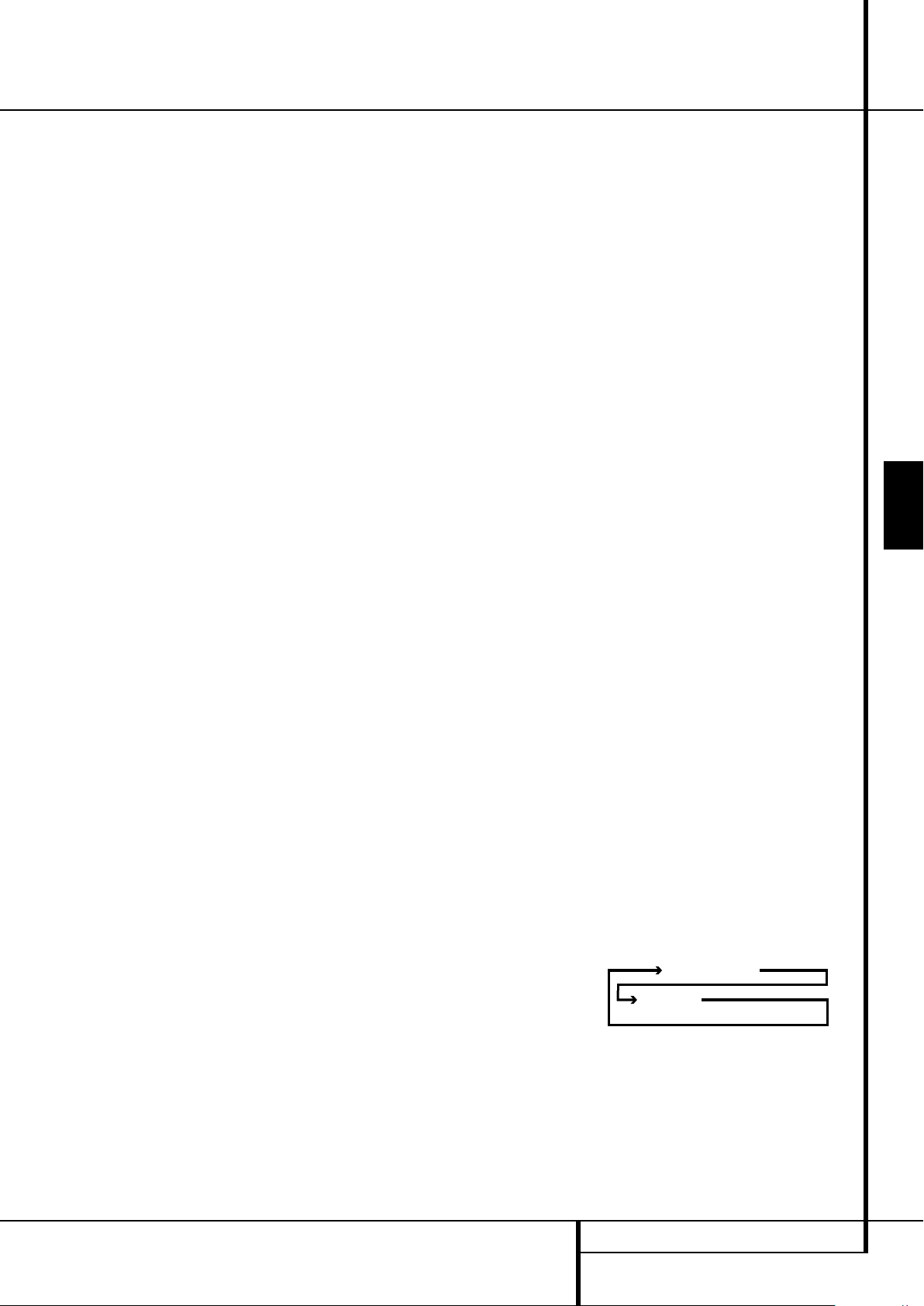
Gemeenschappelijke Functies Afstandsbediening AVR 138 en DVD 28
DTS Neo:6 MUSIC
DTS Neo:6
CINEMA
Belangrijk: de afstandsbediening van de 13828
heeft een aantal toetsen die meerdere functies
besturen. Drukt u op AVR
dan is een reeks
functies actief, identiek aan de functies voor CD,
Tape, Video 1/2/3. Drukt u op DVD
5
dan
veranderen de functies van sommige toetsen als
boven de toets is aangegeven en hieronder
wordt uitgelegd. Raadpleeg zonodig de
functietabel voor een overzicht van de functies
in beide posities.
0
Netschakelaar: indrukken om de netspan-
ning voor de AVR of de DVD in te schakelen die
is gekozen met AVR of DVD
1
Deze indicatie is niet actief.
2
IR-zender: richt dit op de sensor van de
of 5.
AVR bij het indrukken van een toets, zodat de
infrarood signalen goed worden ontvangen.
3
Uitschakelen: druk op deze toets om de
AVR of een gekozen apparaat in standby te zetten. Door de toets langer dan 3 seconden vast te
houden gaan zowel de AVR als de DVD in standby.
4
Muting: druk hierop om het geluid van de
AVR of de TV (afhankelijk van het apparaat dat
gekozen is) tijdelijk uit te schakelen.
5
Ingangskeuze: door een van deze toetsen
is te drukken gebeuren er drie dingen: staat de
AVR niet aan, dan wordt deze ingeschakeld; dan
wordt de bron gekozen overeenkomend met de
5
ingedrukt toets. Tenslotte schakelt DVD
de
toetsen met een dubbelfunctie om naar de DVDfuncties. Nadat op DVD is gedrukt, drukt u weer
op AVR Functie
om weer de AVR-functies
met de afstandsbediening te bedienen. Denk er
aan dat DVD zowel de AVR als de DVD inschakelt, waar AVR alleen de AVR inschakelt.
6
Info (DVD): indrukken voor gedetailleerde
informatie over de lopende disc (video/audio bit
rate, beeldverhouding en andere) plus de huidige instellingen van de speler. Denk er aan dat
het apparaat op geen enkele loopwerktoets
reageert zolang als het info menu in beeld is.
Nogmaals indrukken om het menu te laten verdwijnen.
7
Volume hoger/lager: verhoogt of
verlaagt het afspeelniveau van het systeem.
8
HD Functiekeuze (DVD): wanneer de
DVD-speler is verbonden met een videomonitor
A
via de HDMI-uitgang
stuurt deze informatie naar de DVD die aangeeft wat de hoogste
video resolutie is waartoe deze in staat is en stelt
de DVD automatisch de video-uitgang daarop
in. Door op deze toets te drukken kan de resolutie van het uitgangssignaal met de hand worden
gewijzigd; de keuze wordt onder Video-uit-
gang O aangegeven.
De DVD laat niet toe dat er een resolutie wordt
gekozen die hoger is dan het gebruikte beeldscherm en probeert u dat toch, dan verschijnt
een in-beeld foutmelding die u wijst op een niet
geschikte beeldformaat instelling. Wijzigingen
die met deze toets worden ingesteld blijven
actief tot de DVD of de monitor worden uitgeschakeld. Wordt één van beide uit- en weer
ingeschakeld dan keert de DVD terug naar de
standaardinstelling die door de monitor wordt
aangegeven.
9
Luidsprekerkeuze/Setup:: indrukken om
het Bass Management Systeem van de AVR te
configureren op het door u gebruikte luid spreker systeem. Vervolgens gebruikt u de
⁄/¤
toetsen om het kanaal te kiezen dat u wilt
instellen. Druk op OK
A
en kies het type luidspreker. Zie pagina 17 voor aanvullende informatie.
Voor DVD: indrukken om het in-beeld menusysteem van de DVD 28 op te roepen en de configuratie van de speler aan te passen. Denk er aan
6
op Info
te drukken om het Informatie menu
van de DVD 28 te openen en gedetaille erde disc
informatie te krijgen en de weergavefunctie van
de disc te configureren.
A
OK: deze toets wordt gebruikt om instellingen in het geheugen van de AVR op te slaan.
Tevens voor het invoeren van de vertragingstijd,
instelling van de luidsprekerconfiguratie en het
uitgangsniveau van de kanalen.
B
Vertraging/Status: druk op deze toets om
het instellen van de vertragingstijd in te stellen,
die door de AVR bij surround gebruikt. Voer vervolgens de tijd in door op OK
⁄/¤
dan met
op OK
in te stellen. Druk nogmaals
A
om het proces af te ronden. Zie
A
te drukken en
pagina 16 voor aanvullende informatie.
Voor DVD: roept vanuit weergave de balk met
in-beeld aanwijzingen op. Kies de gewenste
optie met de pijltoetsen. Is een symbool gemarkeerd, activeer de functie dan met OK op de
afstandsbediening.
C
Geheugen/Camerapositie: indrukken
om een zender in het geheugen van de AVR op
te slaan. Twee streepjes knipperen rechts in de
display
F
en u heeft dan vijf seconden om
met de Cijfer toetsen
een positie voor het
geheugen te kiezen. Zie pagina 23 voor meer
informatie.
Voor DVD: indrukken om verschillende cameraposities op een DVD op te roepen. Werkt alleen
wanneer de DVD meerdere posities bevat. Ook
voor het roteren van JPEG beelden.
D
Wissen: druk op deze toets om verkeerde
instellingen te wissen wanneer u met de
afstands bediening de frequentie van de zender
invoert.
E
Voorkeuze hoger/lager: bij gebruik van
de tuner drukt u op deze toets om door het
overzicht van de geprogrammeerde zenders in
het geheugen van de AVR te gaan. Is CD of DVD
gekozen met de ingangskeuze
5
dan functioneert deze toets als vertraagd voor/achteruit
(DVD) of +10 (CD).
F
RDS Keuze/Progressive
Scan/Interlaced: indrukken om de verschillen-
de informaties op te roepen die RDS op de AVR
biedt. Zie pagina 24 voor nadere informatie over
RDS.
Voor DVD: indrukken om de resolutie van de
Component Video Uitgang te wijzigen van standaard definitie naar progressive definitie (PAL
interlaced en PAL progressive; NTSC interlaced
en NTSC progressive).
G
Afspeellijst (DVD): indrukken om de volg-
orde van weergave van de disc te veranderen.
H
A-B Herhalen (DVD): indrukken om een
fragment A-B te herhalen.
I
DTS Neo:6 Functiekeuze: indrukken van
deze toets schakelt de AVR door de verschillende
DTS Neo:6 functies, waarmee een vijfkanaals
signaal wordt gemaakt vanuit een stereosignaal
van een PCM of een analoog ingangsignaal. De
eerste keer dat u indrukt kiest de laatste DTS
Neo:6 surround functie die het laatst werd
gebruikt en elke keer dat nog eens wordt
gedrukt verschijnen de functies in deze volgorde:
NEDERLANDS
AFSTANDSBEDIENING 5
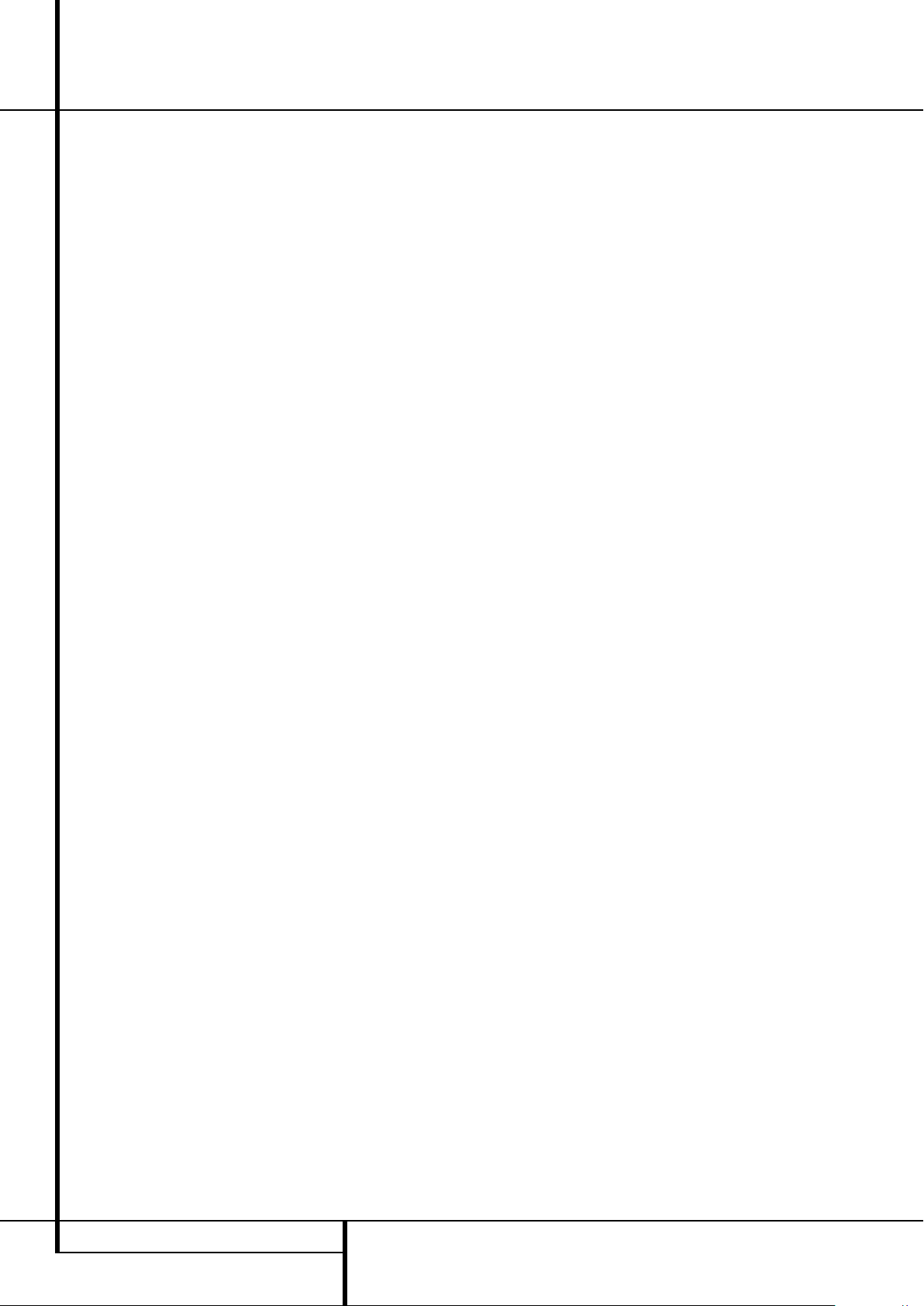
Gemeenschappelijke Functies Afstandsbediening AVR 138 en DVD 28
J
Stereo Functiekeuze: indrukken om een
stereo weergavefunctie te kiezen. Is op de toets
gedrukt zodat
display
DSP SURR OFF in de
F
verschijnt, werkt de AVR in de
passeerfunctie met echte volledig analoge
tweekanaals links/rechts stereoweergave, zonder
surround processing of bas management, in
tegenstelling tot andere functies waarbij digitale
processing wordt gebruikt. Verschijnt
SURROUND OFF in de display
F
dan
hoort u stereoweergave aangevuld met de voordelen van bas management. Verschijnt tenslotte
5 CH STEREO dan wordt het stereosignaal
naar alle vijf de luidsprekers gevoerd, voorzover
aanwezig. Zie pagina 16 voor meer informatie
over stereoweergave.
K
Logic 7 Functie: druk op deze toets om
één van de beschikbare Logic 7 functies te kiezen. Zie pagina 19 voor de beschikbare Logic 7
functies.
L
Dimmer: indrukken om de dimmer te activeren zodat de helderheid van de display wordt
verminderd, of geheel wordt uitgeschakeld.
Eenmaal indrukken om de standaardfunctie op
te roepen, maximale helderheid en de indicatie
VFD FULL in de display
F
. Nogmaals binnen vijf seconden indrukken om de helderheid
met 50% terug te nemen; indicatie
. Weer binnen vijf seconden indrukken
HALF
VFD
om de display geheel uit te schakelen. Denk er
aan dat deze functie tijdelijk is; bij het inschakelen van de AVR wordt altijd op volle sterkte
gestart. Verder blij ven de Lichtnetindicatie
en het blauwe attentielicht in de volumeregelaar
altijd op volle sterkte, ongeacht de instelling. Dit
ten teken dat de AVR nog steeds ingeschakeld is.
M
Transportfuncties: deze toetsen besturen
de DVD-speler.
N
Volgende/vorige (DVD):
(DWN): indrukken om terug te gaan naar het
begin van het lopende
nummer. Direct nogmaals indrukken om naar het
begin van het voorafgaande nummer te gaan.
Na op PAUZE gedrukt te hebben zal het beeld
telkens als op deze toets gedrukt wordt een
beeldje terug gaan.
(UP): indrukken om verder te gaan naar het
begin van het volgende nummer. Na op PAUZ E
gedrukt te hebben zal het beeld telkens als op
deze toets gedrukt wordt een beeldje verder
gaan.
O
Nachtfunctie: schakelt de nachtfunctie in.
Bedoeld voor digitale bronnen en zorgt ervoor
dat ook op laag volume de dialoog in het centrum kanaal verstaanbaar blijft. Zie pagina 17
voor nadere informatie.
P
DTS Digital Functie: wordt een DTS bron
gebruikt dan kiest de AVR automatisch de juiste
functie en zijn geen andere beschikbaar. Door op
deze toets te drukken wordt alleen de gekozen
functie aangegeven, afhankelijk van het afgespeelde surround materiaal en de luidsprekerconfiguratie.
Q
Dolby Functie: kies hiermee de gewenste
Dolby Surround processor functie. Door in te
drukken wordt beurtelings een van de functies
Dolby Pro Logic II, Dolby 3 Stereo of Dolby
Digital gekozen. Denk er aan dat de Dolby functie alleen beschikbaar is bij een digitale ingang
en de andere functies alleen zolang geen Dolby
Digital bron wordt gebruikt.
Herhalen (DVD): telkens wanneer u op
deze toets drukt, wisselt de weergavefunctie tussen het herhalen van een hoofdstuk, een nummer of de gehele disc. Een herhaalsymbool verschijnt rechtsboven in beeld en geeft de gekozen
herhaalfunctie aan. Wanneer het
Informatiescherm actief is worden de wijzigingen in beeld aangegeven.
Willekeurig (DVD): indrukken om alle
nummers in willekeurige volgorde af te spelen.
Klankregeling in/uit: de klankregeling en
balans worden ingeschakeld door deze toets in
te drukken. De indicatie
in de display
F
TONE IN verschijnt
en met de instellingen van
Bass (laag) en Tre bl e (hoog) hebben invloed op
de uitgangssignalen. Staat de indicatie
in de displayF, dan wordt het signaal
OUT
3
‘recht’ weergegeven.
Afstemmen hoger/lager: wanneer de
tuner in gebruik is gaat u met deze toetsen
omhoog of omlaag in het gekozen afstembereik.
Heeft u op Tunerfunctie
Afstembereik
AUTO in de display
9
ingedrukt gehouden zodat
F
verschijnt, dan zal de
tuner na het indrukken van één van de toetsen
de tuner zoeken naar de eerstvolgende zender
die met voldoende sterkte voor goede ontvangst
binnenkomt. Verschijnt
play
F
dan zal worden afgestemd in enkelvou-
MANUAL in de dis-
dige stappen. Zie pagina 23 voor meer informatie.
Directfunctie: indrukken wanneer de
tuner actief is om de frequentie van een zender
direct in te toetsen. Voer vervolgens met de
cijfertoetsen
de frequentie in. Zie pagina
23 voor nadere informatie.
TONE
gedrukt, of
Tunerfunctie/Zoom: indrukken terwijl de
tuner actief is om te kiezen tussen hand- of
automa tische afstemming. Ingedrukt verschijnt
er in de onderste regel van de display
aanwijzing
MANUAL (met de hand) en door
op Afstemming
frequentie in enkele stappen hoger of lager. Is
FM gekozen en staat
afstemming) in de display
op deze toets te drukken omgeschakeld naar
mono ontvangst en worden ook zwakke zenders
hoorbaar. Zie pagina 27 voor meer informatie.
bij het afspelen van een DVD of VCD drukt u op
deze toets om in te zoomen. De zoomfunctie
heeft 4 posities, elk groter dan de voorgaande.
Schakel door alle zoomfuncties om naar normaal
beeld terug te gaan.
Cijfertoetsen: met deze tien cijfertoetsen
kan de frequentie van een radiozender of een
programma. Voor DVD kunt u de nummers direct
invoeren, gevolgd door OK om naar dat nummer
te gaan.
Digitale Functie/Audiofunctie: druk op
deze toets om een van de digitale ingangen
4G9L
re informatie over het gebruik van de digitale
ingangen. Audiofunctie: bij het bedienen van
de DVD kiest u met deze toets de audiofunctie.
Navigeren: worden voor meerdere functies
gebruikt, bijvoorbeeld om een surroundfunctie te
kiezen. Deze toetsen worden ook gebruikt om de
uitgangsniveaus aan te passen bij de configuratie
van het apparaat, de luidsprekers voor configuratie te kiezen, of de digitale ingang te kiezen.
Kanaalkeuze/Disc Menu: hiermee activeert u het OK van de uitgangsniveaus van de
AVR met een externe bron. Na eenmaal op deze
toets gedrukt te hebben kan met de toetsen
⁄/¤
het kanaal worden gekozen, waarna
met OK
A
niveau kan worden ingesteld. Zie pagina 22 voor
aanvullende informatie.
DVD Disc Menu: brengt tijdens afspelen het
actuele DVD menu in beeld. Bij het afspelen van
discs met JPEG beelden op deze toets drukken
om een overzicht (thumbnails) op te roepen.
Video Uit: schakelt de video uitgang uit
voor een betere kwaliteit met audio discs.
Nogmaals indrukken om weer in te schakelen.
F
de
8te drukken gaat de
AUTO (automatische
F
dan wordt door
te kiezen. Zie pagina 14 voor nade-
en dan opnieuw met de ⁄/¤het
6 AFSTANDSBEDIENING
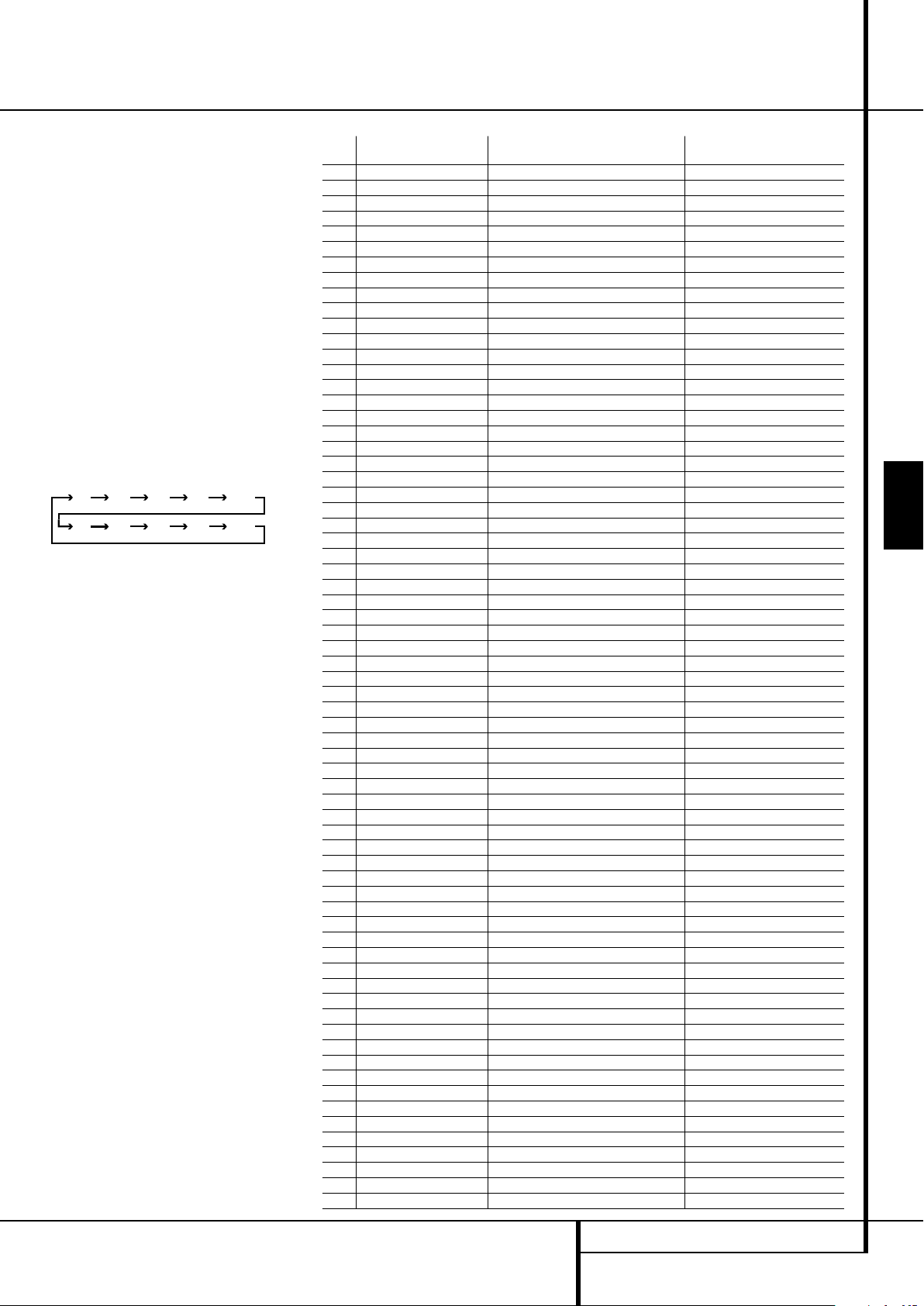
Gemeenschappelijke Functies Afstandsbediening AVR 138 en DVD 28
90
min80min70min60min50min
40
min
30
min20min10min
OFF
Surround Functie/Programma
Terug</Ondertiteling: druk op deze toets om de
surroundfunctie te wijzigen. Vervolgens kiest u met
de toetsen
⁄/¤
de gewenste surroundfunc-
tie. Zie pagina 20 voor nadere informatie.
Indrukken tijdens het afspelen van een DVD om de
ondertitels in of uit te schakelen.
Opmerking: vanwege de verschillende manieren
waarop discs zijn opgezet kan het gebeuren dat de
talen die met de toets Ondertitels worden opgeroepen, niet alle talen bevatten die op de disc
staan. Wij raden u daarom aan daarvoor het menu
van de disc zelf te gebruiken.
Sluimerfunctie/Programma
Verder>/Audiokeuze: druk op deze toets om het
apparaat in de sluimerfunctie te zetten. Na de in
de display aangegeven tijd zal de AVR automatisch
in standby gaan. Elke keer dat u op deze toets
drukt zal de tijd veranderen in deze volgorde:
Houd de toets twee seconden ingedrukt om de
sluimerfunctie uit te schakelen.
Denk er aan dat deze toets ook wordt gebruikt om
een ander kanaal te kiezen op TV, VCR en SAT.
DVD: roept de verschillende talen geluid op (indien
op de ingelegde DVD beschikbaar).
bij het afspelen van een disc indrukken om
terug te gaan naar de eerste sectie van de disc.
Speelt u een DVD-Audio disc die andere formaten
bevat die de DVD kan afspelen, zoals lineair PCM
of Dolby Digital 5.1 dan kunt u met deze toets van
het ene naar het andere formaat omschakelen.
6-Kanaals Directe Ingang: indrukken om
de component te kiezen die is verbonden met de
6-Kanaals Directe Ingang
N
. Denk er aan dat
wanneer u de Zes Kanaals Directe Ingang wilt
gebruiken in combinatie met een videobron u eerst
de videobron dient te kiezen met één van de
Ingangskeuzes
de 6-Kanaals Directe Ingang
5
. Druk dan op deze toets om
N
als bron te kie-
zen.
MG/FM keuze: druk op deze toets om de
tuner van de AVR als bron te kiezen. Drukt u op
deze toets terwijl de tuner al gekozen is, dan wordt
omgeschakeld tussen MG en FM. Zie pagina 26.
AVR-keuze: hiermee schakelt u de afstandsbediening om, zodat deze de functies van de AVR
bedient. Staat de AVR op standby, dan wordt deze
ingeschakeld.
No. Button Name AVR/TAPE/CD/VID1/VID2/VID3 DVD
AUDIO DVD
1 Power On Power On Power On
2 Power Off Power Off Power Off
5 Mute Mute Mute (AVR)
44 AVR AVR Power On AVR
6 DVD DVD DVD
6 TAPE TAPE TAPE
6 VID1 VID1 VID1
43 AM/FM AM/FM AM/FM
6 CD CD CD
42 6CH 6CH 6CH
6 VID2 VID2 VID2
6 VID3 VID3 VID3
40 Sleep/ Audio Sleep Audio
41 Title Title
8 Info Info
8 Vol Up Vol Up Vol Up
39 Surr./ Subt. Surr. Subtitle
38 V.OFF V.OFF
9 HD-M HD Mode
8 Vol Down Vol Down Vol Down
37 CH. / Disc menu Channel Disc Menu
10 SPKR / Setup Speaker Setup
36 Level+/Up Level+/Up Up
36 Left < Left < Left
11 OK SET Enter
36 Right > Right > Right
36 Level-/Down Level-/Down Down
35 Digital / Audio mode Digital Audio mode
12 Delay / Status Delay Status
34 1 11
34 2 22
34 3 33
34 4 44
34 5 55
34 6 66
34 7 77
34 8 88
33 TUN-M / Zoom TUN-M Zoom
34 9 99
34 0 00
13 MEM / Angle Memory Angle
31 Tuning Up Tuning Up
32 Direct Direct
14 Clear Clear Clear
15 Preset Up Preset Up Slow Up
31 Tuning Down Tuning Down
30 Tone Tone Mode/Test Tone ON-OFF
16 RDS/ P/I RDS P/I
15 Preset Down Preset Down Slow Down
29 Random Random
28 Repeat Repeat
18 A-B A-B
17 Playlist Playlist
27 Dolby Surround Dolby Surround Dolby Surround
28 DTS Surround DTS Surround DTS Surround
19 DTS NEO:6 DTS NEO:6 DTS NEO:6
25 Night Night Night
21 Logic7 Logic7 Logic7
20 Stereo Stereo Stereo
24 Skip Down Skip Down(DVD) Prev Step
24 Skip Up Skip Up(DVD) Next Step
22 DIM Dimmer Dimmer
23 Rew(G) Rew(DVD) REW
23 Play(AB) Play(DVD) Play
23 FF(H) FF(DVD) FF
23 Open/Close Open/Close(DVD) Open/Close
23 Stop Stop(DVD) Stop
23 Pause Pause(DVD) Pause
NEDERLANDS
AFSTANDSBEDIENING 7
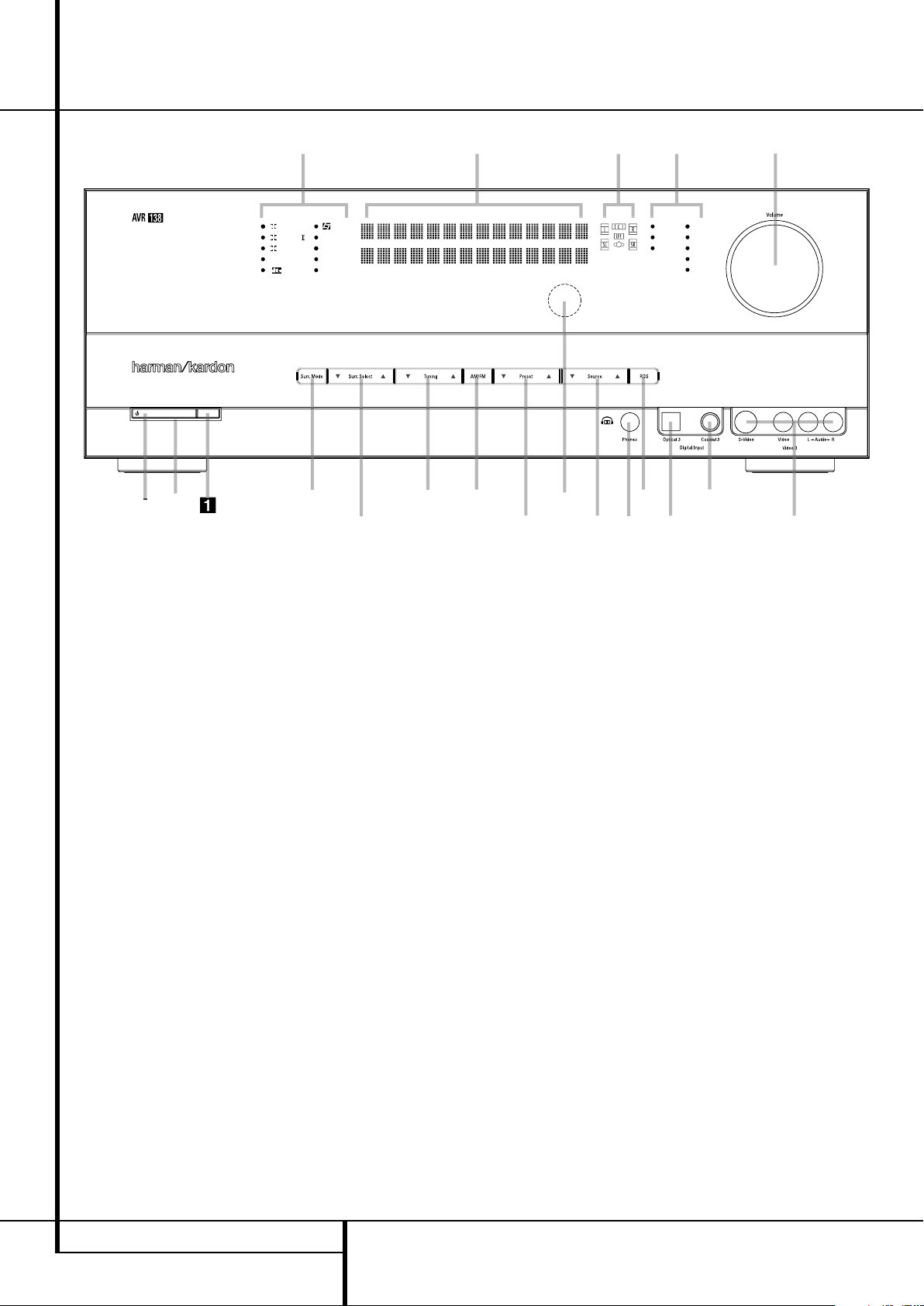
Bedieningsorganen
1
67
G
9
D
F
I
J
C
8
B
H
2
4
A
5
E
3
DIGITAL LOGIC 7
VID 1 DVD
CD
FMAM
TAPE
VID 2
VID 3
PRO LOGIC
3 STEREO DSP
5 CH. STEREO
SURR. OFF
6 CH
1
Netschakelaar
2
Standby
3
Lichtnetindicatie
4
Hoofdtelefoonuitgang
5
Digitale ingang 3 optisch
6
Luidspreker/Kanaal Indicatie
7
Surround Functie Groep Keuze
1
Netschakelaar: druk op deze toets om de
AVR in te schakelen. Is de schakelaar ingedrukt,
dan staat het apparaat in standby, wat wordt
aangegeven door de oranje LED
3
. Wanneer
deze toets NIET ingedrukt is, werkt het apparaat
niet. Om het apparaat geheel uit te schakelen en
ook de afstandsbediening te blokkeren, deze
schakelaar indrukken zodat deze naar buiten
komt en het woord ‘OFF’ (uit) op de bovenzijde
van de schakelaar zichtbaar wordt.
Opmerking: Laat deze schakelaar normaal
gesproken in de positie ON (aan) staan.
8
Afstemmen
9
FM/MG
)
Voorkeurposities
!
Ingangskeuze
@
RDS functies
#
Surround Functiekeuze
$
Surroundfunctie indicaties
2
Standby: wanneer de netschakelaar
1
ingedrukt is, drukt u op deze toets om de AVR i
n te schakelen. Druk deze knop opnieuw in om
het apparaat uit (standby) te schakelen. De
lichtnetindicatie
3
wordt blauw als het
apparaat aan staat.
3
Lichtnetindicatie: licht oranje op tijdens
standby, als teken dat het apparaat gereed is
voor gebruik. Ingeschakeld licht deze blauw op.
4
Hoofdtelefoonuitgang: sluit hierop een
hoofdtelefoon aan om ongestoord te kunnen
luisteren. Gebruik een hoofdtelefoon met een
standaard 6,3 jackplug. Zodra de hoofdtelefoon
wordt aangesloten, worden de luidsprekers
uitgeschakeld.
5
Digitale ingang 3 optisch: sluit de optische digitale audio uitgang van een audio of
video product hierop aan. Wordt de ingang niet
gebruikt zorg dan dat de ingang met het dopje
is afgedekt om te voorkomen dat er stof in de
ingang komt.
%
Sensor afstandsbediening
^
Display
&
Digitale ingang 3 coax
*
Video 3 ingang
(
Volume
Ó
Ingangsindicaties
6
Luidspreker/kanaal functie: geeft aan
welke luidspreker voor elk kanaal gekozen is, of
de configuratie van het binnenkomende signaal.
De indicaties voor de luidsprekers links, centrum,
rechts, links surround en rechts surround
bestaan uit drie hokjes, terwijl de subwoofer een
enkel hokje is. Het middelste hokje licht op
wanneer een ‘kleine’ luidspreker is gekozen, de
buitenste twee wanneer een grote luidspreker is
gekozen. Brandt geen enkel hokje voor de
kanalen centrum, surround of subwoofer, dan
zijn er voor die posities geen luidsprekers
gekozen. Zie pagina 16 voor nadere informatie
over het configureren van de luidsprekers. De
letter in het middelste hokje geeft een actief
kanaal aan. Voor standaard analoge bronnen
zullen alleen L en R oplichten, wat een stereobron aangeeft. Gaat het om een digitale bron
dan geven de indicaties aan welke kanalen op
de digitale ingang worden ontvangen. Een
knipperende letter geeft een onderbroken
digitaal signaal aan. Zie pagina 15 voor nadere
informatie over deze indicaties.
8 BEDIENINGSORGANEN
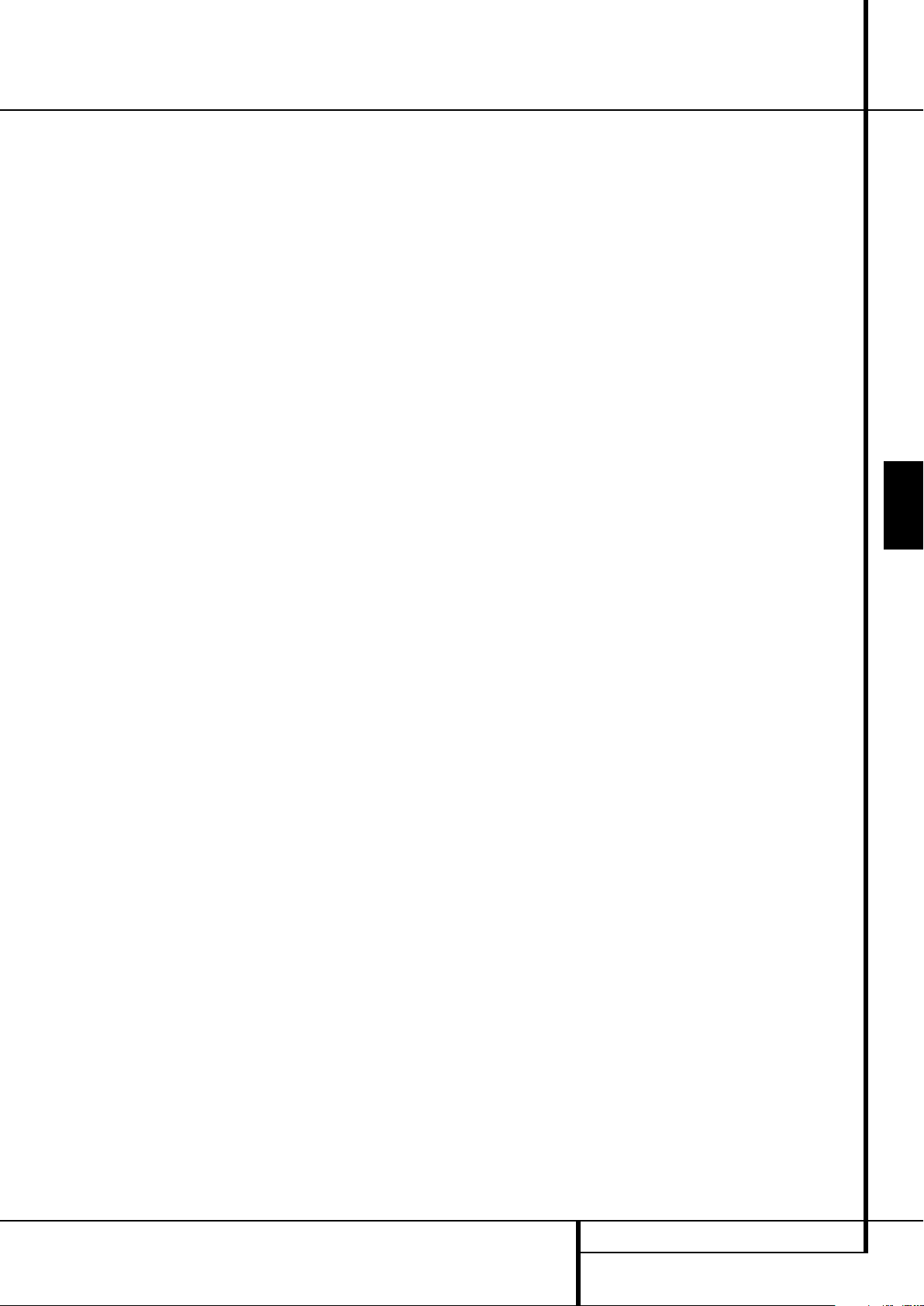
Bedieningsorganen
7
Surround groep: indrukken om de eerste
groep surround functies te kiezen. Telkens wanneer u drukt wordt de volgende groep gekozen
in deze volgorde: Dolby functies ‹ DTS Digital
functies ‹ DSP functies ‹ Stereo functies ‹ Logic
7 functies, enz.
Na het indrukken verschijnt de naam van de
gewenste surround functiegroep in de
Onderste Displayregel
Surround Functiekeuze
beschikbare functies te schakelen. Druk hier bijvoorbeeld op om de gewenste Dolby functie te
kiezen en druk dan op Surround Functie -
keuze
#
om de verschillende opties te kiezen.
8
Afstemmen: druk op de linkerzijde van de
toets om naar een lagere frequentie te gaan, of
op de rechter zijde om naar een hogere frequentie te gaan. Wordt een zender met een sterk signaal gevonden dan verschijnt
TUNED
(met de hand afgestemd of automatisch afgestemd). Zie pagina 23 voor meer informatie over
afstemmen.
9
tuner als bron van de AVR te kiezen. Na eenmaal
indrukken hoort u de laatst gebruikte zender;
nogmaals indrukken schakelt heen en weer tussen AM (= MG) en FM. Houd de toets vast om te
schakelen tussen stereo en mono, handafstemming en automatische afstemming. Zie pagina
23 voor nadere informatie.
of AUTO TUNED in de display
FM/MG keuze: druk op deze toets om
F
en dan drukt u op
#
om door de
MANUAL
F
)
Voorkeurposities: druk op deze toetsen
om voor- of achteruit door het overzicht van de
voorkeurzenders te schakelen. Zie pagina 27
voor nadere informatie.
!
Ingangskeuze: druk één of meermaals op
deze toets om een andere bron te kiezen.
@ RDS functie: indrukken om de verschillen-
de boodschappen van het RDS-systeem van de
AVR tuner op te roepen. Zie pagina 24 voor
nadere informatie over RDS.
#
Surround Functiekeuze: indrukken om te
kiezen uit de beschikbare surround functies voor
de gekozen functiegroep. De specifieke functies
kunnen verschillen op basis van het aantal
beschikbare luidsprekers, de functiegroep en of
het om een analoge of een digitale bron gaat.
Druk bijvoorbeeld op Surround Functie
Groep Keuze
zen als Dolby of Logic 7 en dan op deze toets
om de beschikbare functies te zien. Voor meer
informatie omtrent functiekeuze, zie pagina 21.
7
om een functiegroep te kie-
$
Surroundfuncties: geeft aan welke
surround functie momenteel in gebruik is.
%
Sensor afstandsbediening: deze sensor
ontvangt de bevelen van de afstandsbediening.
Richt de afstandsbediening hierop en zorgt dat
de sensor niet geblokkeerd wordt, tenzij een
externe sensor is aangesloten.
^
Display: in de display worden aanwijzingen
en in de display verschijnen aanwijzingen en
indicaties die helpen het apparaat te bedienen.
&
Digitale ingang 3 coax: wordt gewoonlijk
gebruikt voor het aansluiten van draagbare
digitale audio apparaten, videospelletjes en
andere producten die een coax digitale aansluiting hebben.
*
Video 3 ingang: deze audio/video
aansluitingen kunnen gebruikt worden als tijdelijke verbinding met videospelletjes of draagbare
audio/video apparaten zoals camcorders en
draagbare audio spelers.
(
Volume: draai deze knop naar rechts om
het niveau te verhogen, of naar links om het
niveau te verlagen. Mute (geluid uit) wordt automatisch opgeheven zodra de volumeregelaar
wordt verdraaid.
Ó
Ingang: geeft aan welke ingang momenteel
als bron van de AVR in gebruik is.
NEDERLANDS
AANSLUITINGEN 9
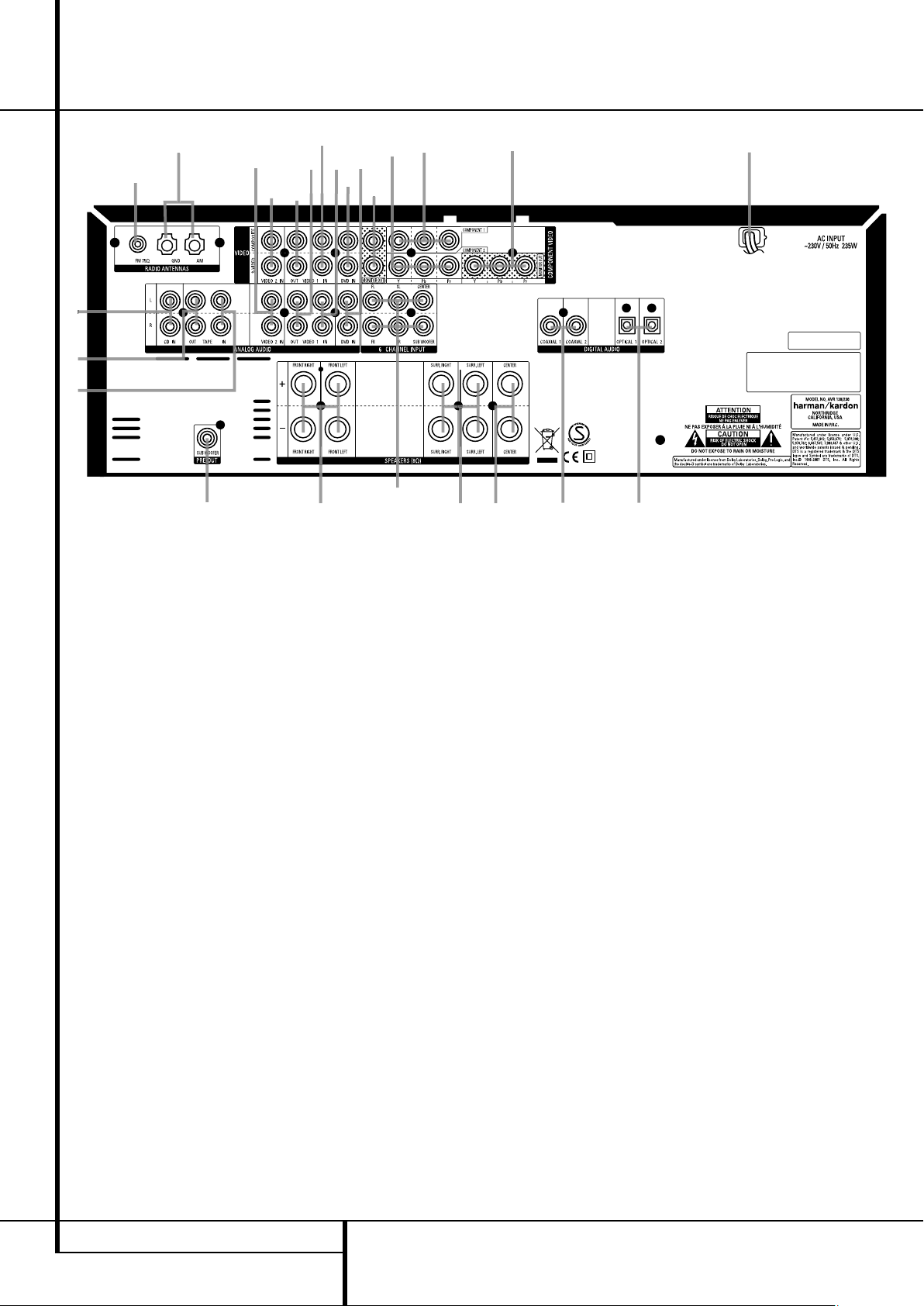
•
¢
°
¶
c
⁄
B
fi
‚
d
e
¡
™
b
·
‡
fl
›
‹
ª
‹
a
§
£
∞
Aansluitingen
0
Tape ingangen
1
Tape uitgangen
2
Video 1 audio ingangen
3
MG antenne
4
Video 1 audio uitgangen
5
DVD audio ingangen
6
FM antenne
7
CD ingang
0
Tape-ingangen: verbind deze ingangen met
de Play/Out uitgangen van een audiorecorder.
1
Tape-uitgangen: verbind deze uitgangen
met de Record/In ingangen van een audiore-
corder.
2
Video 1 audio ingangen: verbind deze
ingangen met de Play/Out uitgangen van een
TV of andere videobron.
3
MG-antenne: sluit hierop de bijgeleverde
MG raamantenne aan. Wordt een externe MGantenne gebruikt, sluit die dan aan conform de
daarbij gevoegde aanwijzingen.
8
Video 2 Component video-ingang
9
Coax digitale ingangen
A
Subwoofer uitgang
B
TV/monitor uitgang
C
Front/Centrum luidsprekeruitgangen
D
Surround luidsprekeruitgangen
E
Component video-uitgang
F
Video 1 component video-ingang
4
Video 1 audio uitgangen: verbind deze
uitgangen met de Record/Input ingangen van
een VCR.
5
DVD audio ingangen: verbind deze ingangen met de analoge audio uitgangen op een
DVD of andere video bron.
6
FM-antenne: sluit hierop de bijgeleverde
FM-antenne aan, of een buitenantenne, dan wel
een kabelsysteem.
7
CD-ingang: verbind deze ingang met de
analoge uitgangen van een CD-speler of CDwisselaar.
G
Netsnoer
H
DVD video ingangen
I
Video 1 video uitgangen
J
Video 2 audio ingangen
K
Video 2 video ingangen
L
Optisch digitale ingangen
M
Video 1 video ingangen
N
6-Kanaals Directe Ingang
8
Video 2 Component Video Ingang: verbind de Y/Pr/Pb component video uitgang van
de HDTV settop converter, satellietontvanger of
andere videobron met de component aansluitingen van dat apparaat.
9
Coax digitale ingangen: verbind deze
ingang met de coax digitale uitgang van een
DVD-speler, HDTV-receiver, LD-speler, MD- of
CD-speler. Het kan een Dolby Digital, DTS of
standaard digitaal PCM-signaal zijn. Sluit geen
RF digitaal signaal van een LD-speler op deze
ingang aan.
A
met de lijningang van een actieve subwoofer.
Bij gebruik van een losse subwooferversterker
wordt deze uitgang met de ingang van die versterker verbonden.
Subwoofer uitgang: verbind deze uitgang
10 INTRODUCTION
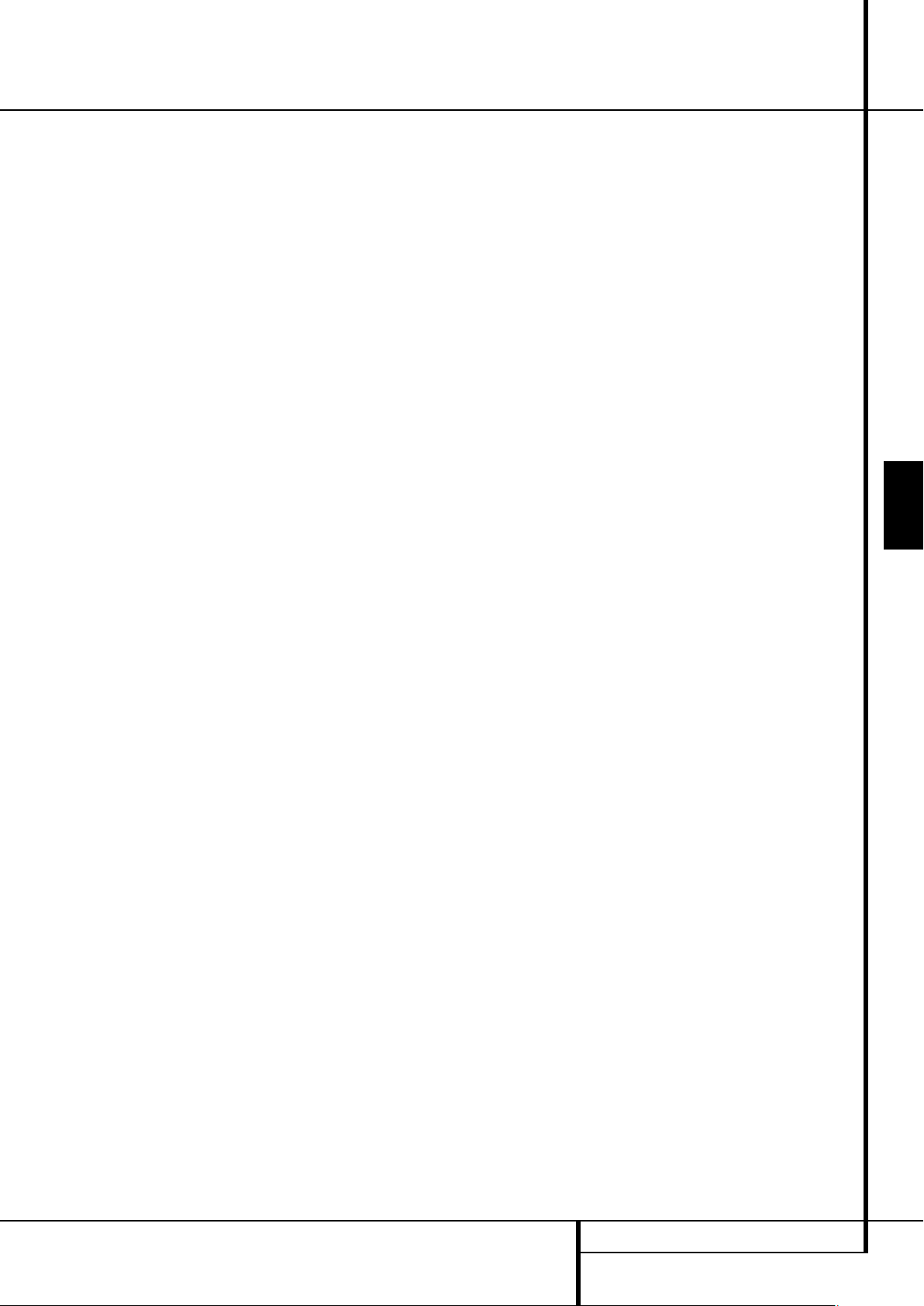
Aansluitingen
B
TV/monitoruitgang: verbind deze uitgang
met de composiet en/of S-video ingang van een
TV monitor of videoprojector om het signaal van
een videobron die met de video keuzeschakelaar
op de receiver is gekozen.
C
Front/Centrum luidsprekeruitgangen:
verbind deze uitgangen met de overeenkomstige
+ en – aansluitingen van de front/centrum luidsprekers. Let bij het aansluiten van luidsprekers
altijd goed op de polariteit: de rode + van de
AVR komt aan de rode + van de luidspreker en
de zwarte – van de AVR komt aan de zwarte –
van de luidspreker. Zie pagina 12 voor nadere
informatie.
D
Surround luidsprekeruitgangen: verbind
deze uitgangen met de overeenkomstige + en –
aansluitingen van de linker en rechter surround
luidsprekers. Let bij het aansluiten van luidsprekers altijd goed op de polariteit: de rode + van
de AVR komt aan de rode + van de luidspreker
en de zwarte – van de AVR komt aan de zwarte
– van de luidspreker. Zie pagina 12 voor nadere
informatie.
E
Monitor Component Video Uitgang:
sluit deze uitgangen aan op de component
video-ingangen van een videoprojector of
–monitor. Wanneer een bron, aangesloten op
een van de twee Component video-ingan-
gen
8F
, wordt geselecteerd dan zal het sig-
naal naar deze aansluitingen gestuurd worden.
F
Video 1 component ingang: sluit de
Y/Pr/Pb component video-uitgangen van een
DVD-speler aan op deze aansluitingen.
Opmerking: alle component in- en uitgangen
kunnen op dezelfde wijze als beschreven voor
Y/Pr/Pb signalen ook voor RGB signalen worden
gebruikt en verbonden met de aansluitingen van
de overeenkomstige kleur.
RGB verbinding is niet mogelijk wanneer de
bron een afzonderlijk sync signaal afgeeft (zie
pagina 13).
G
Netsnoer: verbind de stekker met een
ongeschakeld stopcontact.
H
DVD video-ingangen: verbind deze ingangen met de composiet of S-video uitgangen van
een DVD-speler of andere videobron.
I
Video 1 video uitgangen: verbind deze
uitgangen met de RECORD/INPUT composiet
of S-video ingang van een VCR.
J
Video 2 audio ingangen: verbind deze
ingangen met de PLAY/OUT composiet of
S-video uitgangen van een VCR of andere
videobron.
K
Video 2 video ingangen: verbind deze
ingangen met de PLAY/OUT composiet of
S-video uitgangen van een tweede VCR of
andere videobron.
L
Optisch digitale ingangen: verbind deze
ingang met de optisch digitale uitgang van een
DVD-speler, HDTV-receiver, LD-speler, MD- of
CD-speler. Het kan een Dolby Digital, DTS of
standaard digitaal PCM-signaal zijn.
M
Video 1 video ingangen: verbind deze
ingangen met de PLAY/OUT composiet of
S-video uitgangen van een TV of andere
videobron.
OPMERKING: sluit of de Video of de S-Video
uitgang van een S-Video bron aan op de
AVR, maar nooit beide tegelijk daar dit tot
storingen in het beeld kan leiden.
N
6-Kanaals Directe Ingang: deze ingang
wordt gebruikt voor het aansluiten van DVDAudio of SACD spelers met discrete analoge uitgangen.
NEDERLANDS
INTRODUCTION 11
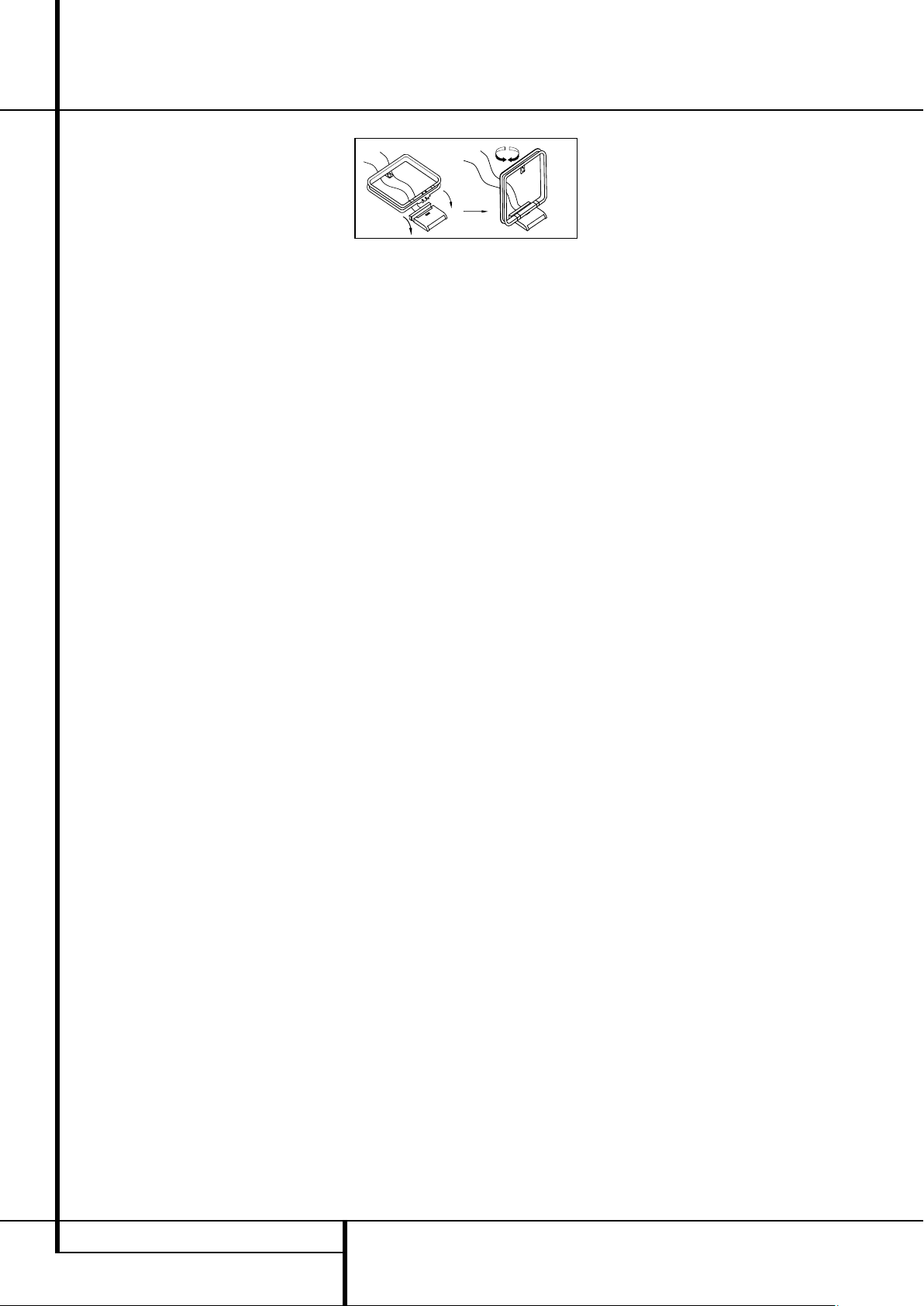
Installeren en aansluiten
Plaats het apparaat nadat het uitgepakt is op
een stevige ondergrond en controleer of deze
het gewicht kan dragen. Vervolgens dient het
apparaat aangesloten te worden op de overige
audio- en videoapparatuur.
Aansluiten audioapparatuur
Wij raden u aan uitsluitend signaalkabels van
goede kwaliteit te gebruiken om achteruitgang
van het signaal te voorkomen.
Het is een goede gewoonte om bij het maken of
veranderen van de verbindingen tussen audio apparatuur of luidsprekers altijd de stekker uit
het stopcontact te nemen. Daarmee wordt voorkomen dat er onbedoeld een schakelpuls o.i.d.
naar de luidsprekers gaat, waardoor deze
beschadigd zouden kunnen worden.
Belangrijk: om alle aansluitingen gemakkelijk
te kunnen onderscheiden en zo het aansluiten te
vereenvoudigen, zijn alle aansluitingen van de
AVR conform de nieuwe EIA/CEA-863 op de
volgende wijze kleurgecodeerd:
Luidsprekers en audio in/uitgangen: wit (links, luidsprekers front) en rood (rechts, luidsprekers front).
Luidsprekers: groen (centrum), blauw (links surround) en grijs (rechts surround).
Audio uitgang: paars (subwoofer).
Composiet video in/uitgangen: geel.
Digitale audio in/uitgangen: oranje.
1. Sluit de analoge uitgang van een CD-speler
op de CD-ingang
OPMERKING: als de CD-speler zowel een vaste
als variabele audio-uitgang heeft, kunt u het
beste de vaste uitgang gebruiken, tenzij het
signaal om wat voor reden dan ook in niveau
aangepast dient te worden aan dat van andere
bronnen.
2. Verbind de analoge uitgangen PLAY/OUT van
en cassettedeck, MD, CD-R of andere audiorecorder met de tape ingang
analoge ingangen RECORD/IN met de uitgangen Tape uitgang
3. Verbind de digitale uitgang van de bronnen
met de juiste ingangen op achterzijde van de
AVR. Let erop dat de optisch en Coax digitale
ingangen
met een Dolby Digital of DTS-bron, dan wel met
een PCM-signaal (S/P-DIF) van een traditionele
CD-, MD- of LD-speler.
4. Installeer de bij het apparaat geleverde MG
kamerantenne als hieronder aangegeven. Sluit
deze aan op de schroefklemmen AM en GND
7
L94G
aan.
0
. Verbind de
1
op de AVR.
kunnen worden gebruikt
3
5. Sluit de bijgeleverde FM-antenne aan op FM
(75 ohm) ingang
6
. De FM-antenne kan een
externe dakantenne, een draadantenne
binnenshuis zijn, of een aansluiting op het
kabelsysteem. Als de antenne is aangesloten via
een lintkabel van 300 ohm, dient een
300 ohm/75 ohm adapter gebruikt te worden.
6. Sluit de luidsprekers aan op de front, centrum
en surround luidsprekeruitgangen
Voor een optimale signaaloverdracht naar de
luidsprekers, adviseren wij luidsprekerkabels van
goede kwaliteit te gebruiken. Er zijn vele merken
kabels leverbaar en de keuze van een kabel kan
worden beïnvloed door de afstand tussen uw
luidsprekers en de receiver, het type luidsprekers
dat u gebruikt, uw persoonlijke voorkeur en
andere factoren. Uw leverancier of installateur
kan u helpen bij het kiezen van de juiste kabel.
Een kabel met een doorsnede van 1,5 mm
voor korte afstanden (minder dan 4 m) worden
gebruikt. Wij raden aan om geen kabels met een
doorsnede van 1 mm
2
of minder te gebruiken,
vanwege vermogensverlies en de teruggang in
prestatie die zich zal voordoen.
Bij het aansluiten van de luidsprekers vooral
goed letten op de juiste polariteit. Verbind de
"negatieve"/"zwarte" draad met dezelfde aansluiting op zowel de receiver als de luidspreker.
Op dezelfde manier verbind u de "positieve"/
"rode" draad met de aansluitingen van dezelfde
kleur op de AVR en luidsprekers.
.
CD
OPMERKING: hoewel de meeste luidsprekerfabrikanten zich houden aan de industriële standaard waarbij zwarte aansluitingen voor de
negatieve draad en rode voor de positieve draad
worden gebruikt, kunnen sommige fabrikanten
van deze configuratie afwijken. Om een goede
fase en optimale prestaties te verzekeren, het
typeplaatje op uw luidspreker of de handleiding
van de luidsprekers controleren op de polariteit.
Als u niet weet wat de polariteit van uw luidspreker is, vraag dan uw leverancier om advies voordat u verder gaat met de aansluiting, of raadpleeg de fabrikant/importeur van de luidsprekers.
Gebruik ook bij voorkeur identieke kabellengten
.
voor het aansluiten van de luidsprekerparen.
Gebruik bijvoorbeeld dezelfde lengte voor de luidsprekers linksvoor en rechtsvoor en voor surround
links en surround rechts, ook als de luidsprekers op
verschillende afstanden van de AVR staan.
7. De subwoofer wordt gewoonlijk aangesloten
op de lijnniveau subwooferuitgang
A
en de
lijningang van een subwoofer met ingebouwde
versterker. Wordt een passieve subwoofer
gebruikt, verbind dan deze uitgang met de
2
kan
ingang van een eindversterker, waarop dan één
of meer subwoofers worden aangesloten. Wordt
een actieve subwoofer gebruikt zonder lijnniveau ingang, lees dan de instructies die bij de
luidspreker zijn gevoegd voor de juiste aansluiting.
Opmerking: een luidsprekerset met twee satellieten en een passieve subwoofer wordt aangesloten op de uitgangen front luidsprekers
en NIET op de subwooferuitgang
A
C
,
.
8. Verbind de 5.1 uitgangen van een meer kanaals audiobron zoals een externe digitale
processor/decoder, DVD-Audio of SACD speler,
met de 6-Kanaals Directe Ingang
N
.
12 INSTALLEREN EN AANSLUITEN
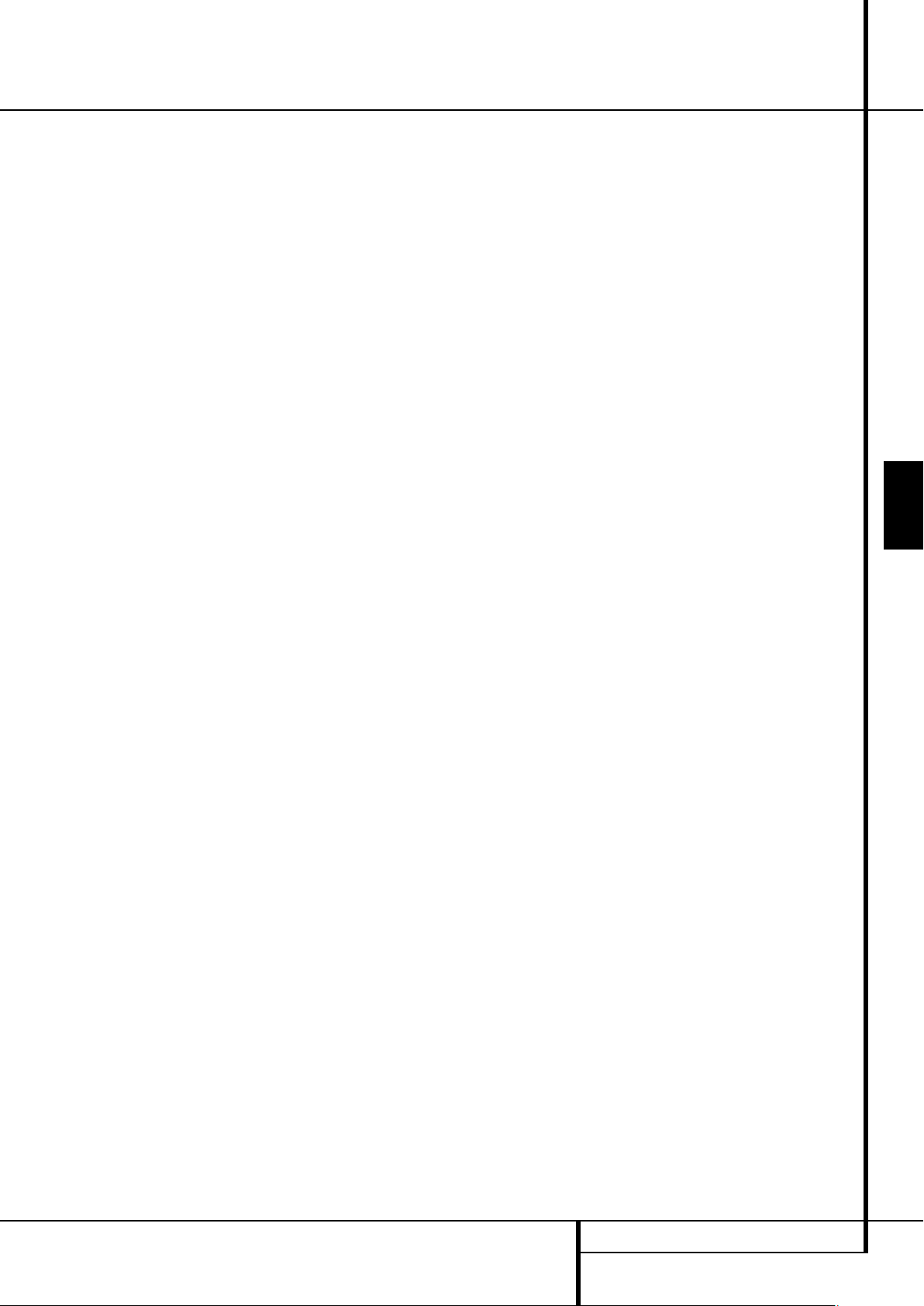
Installeren en aansluiten
Aansluitingen van videoapparatuur
Videoapparatuur wordt op dezelfde manier aangesloten als audiocomponenten. Het gebruik van
signaalkabel van goede kwaliteit is belangrijk
voor het behoud van de signaalkwaliteit.
1. Verbind de audio- en video Play/Out uitgan-
gen met de Video 2 ingangen
achterzijde. De audio en video Record/In in -
gangen van de VCR worden verbonden met de
Video 1 uitgangen
2. Hoewel op deze ingang elke videobron kan
worden aangesloten, raden we u aan de TV op
de Audio 1 Audio/Video Ingang
sluiten zodat u kunt werken met de voorgeprogrammeerde TV afstandsbedieningscodes voor de
Video 1 positie.
Om dezelfde reden raden u aan de videorecorder,
kabel-TV converter of satellietontvanger op de
Video 2 Audio/Video Ingang
sluiten.
3. Verbind de analoge audio- en video-ingangen
van een DVD met DVD
4. Verbind de digitale audio uitgangen van een
CD- of DVD-speler, satellietontvanger, kabel- of
HDTV-converter aan op de juiste Optische of
Coaxiale digitale ingangen
Onthoud dat de DVD-bron standaard op Coax
Digitale Ingang 1
standaard naar de analoge ingangen hoewel in
principe elke digitale bron op elke digitale audioingang van de receiver kan worden toegewezen.
5. Verbind de Composiet en S-Video (indien
S-Video wordt gebruikt) Monitor Uitgang
op de achterzijde van de receiver met de
composiet of S-Video ingang van de televisie of
videoprojector.
6. Indien u DVD-speler en monitor beide
component video aansluitingen hebben, sluit de
component video uitgangen van de Video 1
Component Video Ingang
zelfs wanneer de component video-aansluitingen
gebruikt worden, de audio-aansluitingen nog
steeds gemaakt moeten worden op de analoge
DVD audio-ingangen
of Optische digitale ingangen
4I
L
JK
op de
van de AVR.
2M
aan te
JK
aan te
5C
.
9L4G
hoort. Alle andere gaan
F
5
of op de Coaxiale
.
. Merk op dat
9L
.
B
7. Indien u een ander component video-apparaat
ter beschikking hebt, sluit het dan aan op de
Video 2 component video-ingangen
audio-aansluitingen voor dit apparaat dienen te
worden gemaakt op de Video 2 ingangen
of op de Coaxiale of Optische digitale ingangen
9L
.
8. Indien de component video-ingangen gebruikt
worden, sluit dan de Component video-uit-
gangen
gen van uw TV, projector of weergave-apparaat.
9. Gebruikt u een camcorder, videospelletje of
ander audio/video apparaat dat is zo nu en dan
tijdelijk wordt aangesloten op de AVR, verbind
de audio, video en digitale audio uitgangen van
dat apparaat dan met de Front Ingangen
4GH
sloten apparaat wordt gekozen als Video 3
ingang en aangesloten op de digitale ingan-
gen
ingang. Zie pagina 16 voor nadere informatie
over de configuratie van de ingangen.
Opmerkingen over video-aansluitingen:
• Y/Pr/Pb Component, RGB (zie pagina 14)
S-Video of Composiet videosignalen kunnen
alleen in hun oorspronkelijke vorm worden
bekeken en worden niet omgezet naar andere
formaten.
• Alle component in- en uitgangen kunnen ook
voor RGB signalen worden gebruikt, op dezelfde
wijze als beschreven voor de Y/Pr/Pb signalen, en
verbonden met de aansluitingen van overeenkomstige kleur.
Maar dat werkt alleen zolang de drie RGB videosignalen door de bron worden afgegeven, alleen
met een sync signaal in het ‘G’ signaal, zonder
een afzonderlijk sync signaal van de bron.
E
aan op de component video-ingan-
. Een op Video 3 ingangHaange-
4G
gekozen als 'Optisch 3' of 'Coax 3'
8
De
J
NEDERLANDS
INSTALLEREN EN AANSLUITEN 13
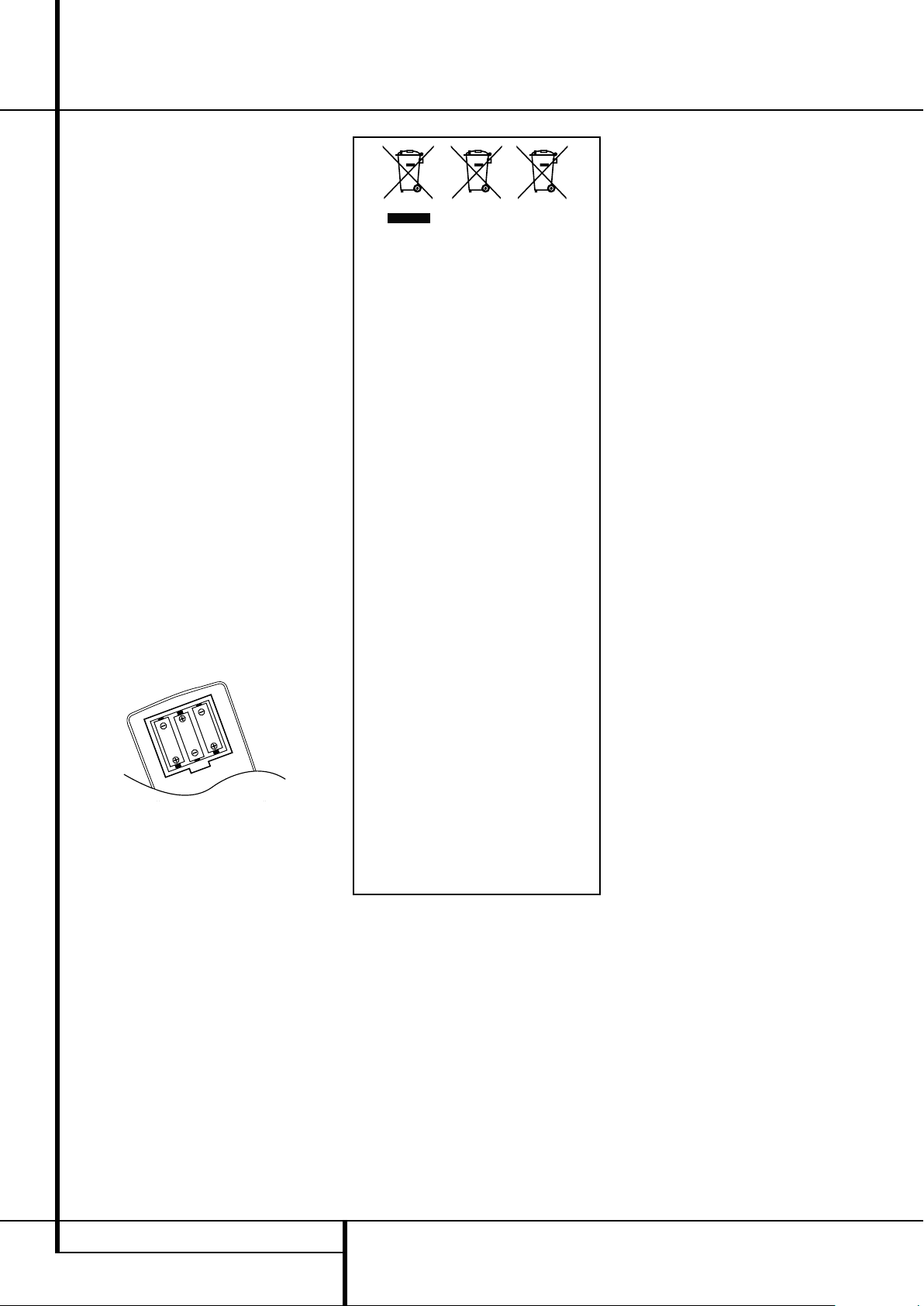
Systeemconfiguratie
Pb
Zijn de luidsprekers in de kamer eenmaal opgesteld en aangesloten, dient het geheugen van de
systeem geconfigureerd te worden. De AVR
beschikt over twee soorten ge heugens, individuele geheugens die verbonden zijn met de
gekozen ingang, b.v. surroundfuncties, en andere
die onafhankelijk zijn van de gekozen bron, zoals
de uitgangsniveaus van de luidsprekers of
vertragingstijden die door de surround processor
gebruikt worden.
In gebruik nemen
Schakel de AVR nu in, zodat deze laatste
instellingen kunnen worden uitgevoerd.
G
1. Steek de stekker van het netsnoer
ongeschakeld stopcontact.
2. Druk op de netschakelaar
ingedrukt blijft staan. Controleer of de lichtnet-
indicatie
apparaat in standby staat.
3. Verwijder het beschermende plastic van de
sensor op het frontpaneel. Doet u dat niet dan
kan de reikwijdte van de afstandsbediening
negatief worden beïnvloed.
4. Installeer de drie bijgeleverde AAA batterijen
in de afstandsbediening, als in de afbeelding
aangegeven. Let op de polariteit (+) en (–), die
op de bodem van het batterijvakje staat
aangegeven.
5. Schakel de AVR in door op Standby
drukken, of met de ingangskeuze
voorzijde, dan wel op de afstandsbediening op
AVR keuze
Ingangskeuze
dicatie
apparaat ingeschakeld is en de display
op.
Opmerking: nadat op één van de toetsen van
de ingangskeuze5om het apparaat in te
schakelen is gedrukt, drukt u op AVR keuze
om de afstandsbediening de AVR te laten
besturen.
3
oranje wordt, ten teken dat het
, of op een van de toetsen
5
te drukken. De lichtnetin-
3
wordt nu blauw ten teken dat het
1
in een
zodat deze
2
!
op de
F
te
licht
Aanwijzingen voor gebruik en verwijdering
van gebruikte batterijen.
Specificatie van het type batterij.
Deze symbolen (hierboven) afgebeeld op een
product, verpakking of losse informatie, dan
wel in een handleiding betekenen dat het
product zelf, inclusief de batterijen die erbij
zijn gevoegd of zijn ingebouwd, nooit met
het huisvuil mag worden weggegooid. Zij
dienen te worden ingeleverd op de daarvoor
aangewezen plaats zodat voor een juiste verwerking of recycling kan worden gezorgd, in
overeenstemming met nationale of plaatselijke wetgeving, of de Europese Richtlijnen
2002/96/EC en 2006/66/EC.
De juiste verwerking van producten en batterijen die worden afgedankt bespaart grondstoffen en voorkomt negatieve effecten op
het milieu en/of onze gezondheid.
De batterijen die bij het apparaat zitten kunnen alkaline zijn, koolstof/zink/mangaan of
lithium (knoopcel); alle dienen op de hiervoor
beschreven wijze te worden afgevoerd.
Om de batterijen uit de apparatuur of afstandsbediening te verwijderen, raadpleegt u
de handleiding van het product over het vervangen van de batterijen.
Bij producten die zijn voorzien van een batterij die de gehele levensduur van het apparaat meegaat, kan verwijderen voor de
gebruiker niet mogelijk zijn. In dat geval dient
het recycling- of verwijderingsbedrijf te zorgen voor demontage en verwijdering van de
batterij. Wanneer zo’n batterij om wat voor
reden dan ook moet worden vervangen, dient
dit te gebeuren door een geautoriseerd servicecenter.
Instellingen per gebruikte ingang
De AVR heeft een zeer modern geheugensysteem
waarmee verschillende instellingen gemaakt kunnen worden voor de luidsprekerconfiguratie, digitale ingangen, surround functie, vertragingstijden
en de uitgangen voor elke ingang. Zo kunt u het
luisteren naar elke bron afzonderlijk instellen en
de AVR slaat dat in het geheugen op. Dat betekent dat u verschillende surround functies en
analoge of digitale ingangen met verschillende
bronnen kunt combineren, dan wel verschillende
luidsprekerconfiguraties en wijzigingen aan het
bas management systeem en het gebruik van de
centrum luidspreker. Eenmaal ingesteld worden
deze instellingen weer geactiveerd wanneer de
ingang wordt gekozen.
De standaard af fabriek instelling voor de AVR is
alle ingangen voor een analoge bron (behalve de
DVD ingang, waarvoor de Coax Digitale
Ingang 1
MUSIC als surround functie, alle luidsprekers
ingesteld op “small” (klein) en een aangesloten
subwoofer. Voordat u het apparaat in gebruik
neemt, wilt u wellicht deze instellingen voor een
aantal ingangen wijzigen, bijvoorbeeld voor een
juiste configuratie met digitale of analoge ingangen, de aangesloten luidsprekers en de surround
functies die gekoppeld zijn met de ingangen.
Instelling ingang
De eerste stap bij het configureren van de AVR is
het kiezen van een ingang. Doe dat door op de
Ingangskeuze
tot de naam van de gewenste ingang in de
display
naast de ingang van de Ingangskeuze
de voorzijde. De ingang kan ook worden gekozen
door op de juiste Ingangskeuze
afstandsbediening te drukken.
De tweede stap is het koppelen van de digitale
ingang met de gekozen bron (indien nodig,
anders blijft de analoge gekozen). Druk op digi-
tale ingangskeuze
ning. Binnen vijf seconden kiest u de ingang met
de
tot de gewenste digitale of analoge ingang in de
display
A
slaan. Nadatr de instelling voor een ingang is
gemaakt, herhaalt u het bovenstaande voor alle
andere ingangen. Zonodig kan zo'n koppeling
later weer worden veranderd; het geheugen van
de AVR onthoudt de instellingen tot ze worden
veranderd.
Opzet luidsprekers
In dit menu wordt vastgelegd welk type luidsprekers met de AVR worden gebruikt en is belangrijk. Dit is belangrijk omdat het bepaalt welke
luidsprekers lage frequenties (bas) krijgen en of
een Centrum luidspreker wordt gebruikt of niet,
en wel afzonderlijk per gekozen ingang. Gebruik
voor elke instelling hier de positie
9
de standaard is, met Logic 7
!
op de voorzijde te drukken
F
verschijnt en een indicatie oplicht
5
op de afstandsbedie-
⁄/¤
toetsen op de afstandsbediening,
F
verschijnt. Druk vervolgens op OK
om de nieuwe digitale koppeling op te
LARGE
J
op
op de
14 SYSTEEMCONFIGURATIE
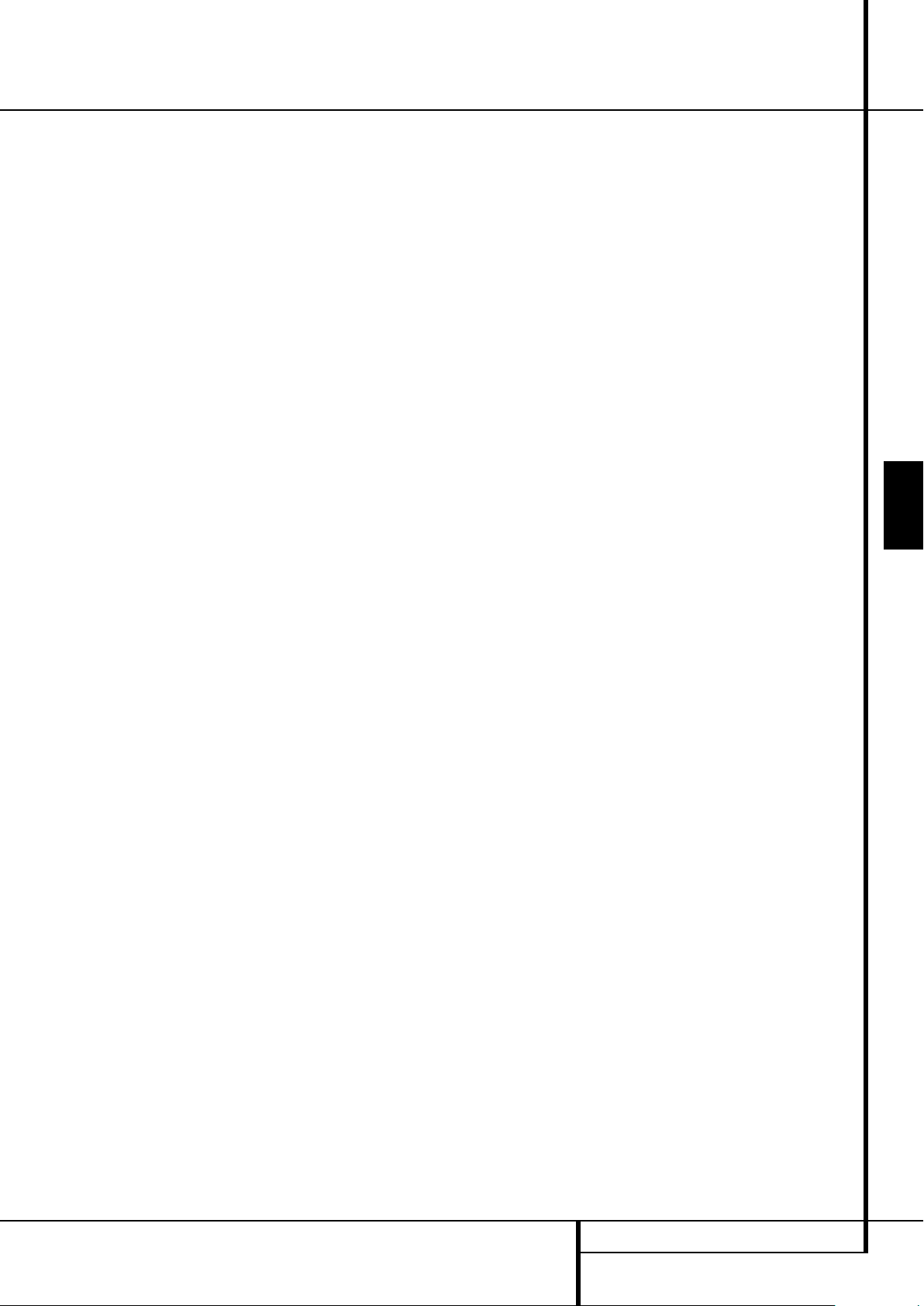
Systeemconfiguratie
(groot) wanneer traditionele luidsprekers worden
aangesloten die geschikt zijn voor frequenties
beneden 100 Hz. Gebruik de instelling
SMALL
(klein) voor kleinere, satellietachtige luidsprekers
die geen frequenties beneden 100 Hz kunnen
weergeven. Denk er aan dat bij toepassing van
kleine luidsprekers voor front links en rechts, een
subwoofer onmisbaar is voor het weergeven van
de lage frequenties. Onthoud dat elke luidsprekeropzet die afwijkt van de standaard instelling
(zie boven) afzonderlijk en per ingang van de
AVR dient te worden ingesteld.
Bij ingeschakelde AVR volgt u onderstaande
stappen om de luidsprekers te configureren:
1. Druk op Luidspreker
diening. De woorden
9
op de afstandsbe-
FRONT SPEAKER
(luidsprekergrootte) verschijnen in de display F.
2. Druk op OK
3. Druk op
om
FRONT LARGE (front groot) of
FRONT SMALL (front klein) te kiezen, over-
A
.
⁄
¤
/
op de afstandsbediening
eenkomend met de luidsprekers die u voor links
front en rechts front gebruikt, conform de
omschrijving hiervoor.
Wanneer
SMALL wordt gekozen, zullen de lage
tonen voor de front kanalen alleen naar de subwooferuitgang gestuurd worden. Denk er aan
dat bij deze instelling en zonder een subwoofer
geen lage tonen van de front kanalen hoorbaar
zullen zijn. Deze instelling is niet beschikbaar bij
stereo om een zo zuiver mogelijke weergave van
de DSP's te garanderen.
Wordt
LARGE gekozen, dan wordt een full-
range signaal naar de linker en rechter front
kanalen gestuurd. Afhankelijk van de configuratie
van de subwoofer (zie verderop), kan het laag
voor front links en rechts ook naar een subwoofer worden gestuurd.
Belangrijk: bij gebruik van een luidsprekerset
met twee front satellieten en een passieve subwoofer, aangesloten op de front luidspreke-
ruitgangen
kers ingesteld worden op
C
, dan dienen de front luidspre-
LARGE.
4. Als u uw selectie voor het frontkanaal heeft
A
voltooid, drukt u op de OK
⁄
op de
¤
/
toetsenop de afstandsbedie-
ning om het display te veranderen in
SPEAKER
.
, en vervolgens
CENTER
5. Druk opnieuw op de OK
⁄
¤
/
toetsenop de afstandsbediening, om
A
en gebruik de
de optie te selecteren die het beste uw systeem
beschrijft dat gebaseerd is op de definities van
de middelste speaker die weergegeven zijn in de
vorige sectie.
Wordt
SMALL gekozen, dan zullen de lagen
tonen voor het centrum kanaal naar de front
kanalen gestuurd worden, mits deze zijn ingesteld op
LARGE en de subwoofer is uitgescha-
keld. Is de subwoofer ingeschakeld, dan zullen de
lage tonen van het centrum kanaal uitsluitend
naar de subwoofer gestuurd worden.
Wanneer
LARGE is gekozen zal het volledige
frequentiebereik naar de centrum luidspreker
gestuurd worden, en bij analoge en digitale surroundfuncties wordt (behalve in de Pro Logic II
Music functie) GEEN signaal van het centrum
kanaal naar de subwooferuitgang gestuurd.
Wordt
NONE (geen) gekozen, dan wordt geen
signaal naar het centrum kanaal gestuurd. De
receiver werkt nu met een 'fantoom' centrum
kanaal, waarbij de informatie voor het centrum
kanaal naar de linker en rechter front luidsprekers wordt gestuurd en het laag naar de subwoofer, mits SUB L/R+LFE is gekozen op de regel
SUBWOOFER regel van dit menu (ziew verderop).
Deze functie is noodzakelijk wanneer geen centrum luidspreker aanwezig is. Denk er aan dat
voor gebruik van de Logic 7C surround functie
een centrum luidspreker noodzakelijk is, maar
Logic 7M werkt ook uitstekend zonder een centrum luidspreker.
6. Wanneer de keuze voor het centrum kanaal is
gemaakt, drukt u op de OK
⁄
¤
op
/
op de afstandsbediening, tot de
display
SURR SPEAKER aangeeft.
7. Druk nogmaals op de OK
⁄
¤
/
op de afstandsbediening en kies de
A
en vervolgens
A
en gebruik
optie die het beste bij uw systeem past en overeenkomt met de in de voorgaande paragraaf
gegeven omschrijving van de surround luidsprekers.
Wordt
SMALL (klein) gekozen dan wordt, wan-
neer de subwoofer uitgeschakeld is, het laag bij
alle digitale surround functies naar de front luidsprekers gestuurd en wanneer de subwoofer
ingeschakeld is, naar de subwoofer. Bij analoge
surround functies is dit afhankelijk van de gekozen functie en de instelling van de subwoofer en
de front luidsprekers.
Wanneer
LARGE is gekozen wordt het volledige
frequentiebereik naar de surround kanalen
gestuurd (bij alle analoge en digitale surroundfuncties) en, met uitzondering van de Hall en
Theater functies, wordt geen laag van de surround kanalen naar de subwoofer gestuurd.
Wanneer
NONE is gekozen, zal de surround
informatie verdeeld worden over de uitgangen
links front en rechts front. Merk op dat voor optimale weergave zonder surround luidsprekers
gekozen dient te worden voor de Dolby 3 Stereo
functie i.p.v. Dolby Pro Logic.
8. Wanneer de keuze voor het surround kanaal is
gemaakt, drukt u op de OK
⁄
¤
op
/
op de afstandsbediening, tot de
display
S-W SPEAKER aangeeft.
9. Druk op de OK
A
A
en vervolgens
en vervolgens op de
⁄
/
toetsenop de afstandsbediening om de
optie te kiezen die het beste met uw subwoofersysteem overeenkomt.
De beschikbare keuzes voor de opstelling van de
subwoofer worden bepaald door de instellingen
voor de andere luidsprekers, vooral de front links
en rechts posities. Wanneer de front links/rechts
luidsprekers op
woofer automatisch op
SMALL staan wordt de sub-
SUB gezet, wat betekent
dat deze actief is.
Wanneer de front links/rechts luidsprekers op
LARGE staan, zijn drie opties beschikbaar:
• Is geen subwoofer aangesloten op de AVR,
⁄
¤
/
druk dan op
tot SUB NONE in de
display verschijnt. Wordt deze optie gekozen, dan
wordt alle laag informatie naar de front
links/rechts ‘hoofdluidsprekers’ gestuurd.
• Is wel een subwoofer aangesloten op de AVR
dan bestaat de optie de front links/rechts ‘hoofd’
luidsprekers het laag in alle gevallen te laten
weergeven en de subwoofer alleen te activeren
wanneer de AVR wordt gebruikt met een digitale
bron die een speciaal Low Frequency Effects, of
LFE geluidsspoor omvat. Dan kunnen zowel de
hoofdluidsprekers als de subwoofer gebruikt
worden voor het speciale laag van bepaalde
films. Om die optie te kiezen drukt u op
tot SUB LFE in de display verschijnt.
⁄/¤
• Wanneer een subwoofer is aangesloten en
deze wordt gebruikt voor de laagweergave in
combinatie met de hoofdluidsprekers front
links/rechts, ongeacht het type programmabron
of de gekozen surroundfunctie, Druk op
tot SUB L/R+LFE in de display
⁄/¤
verschijnt. Is deze optie gekozen dan wordt een
'compleet' signaal naar de linker en rechter front
luidsprekers gestuurd, terwijl de subwoofer de
lage frequenties voor links en rechts beneden de
wisselfrequentie van 80 Hz ontvangt.
¤
NEDERLANDS
SYSTEEMCONFIGURATIE 15

Systeemconfiguratie
LR
C
SL SR
LFE
10. Wanneer alle luidsprekerkeuzes voor de
gekozen ingang zijn gemaakt, drukt u tweemaal
op OK
A
of u wacht drie seconden tot de dis-
play weer naar normaal terugkeert.
Om u te helpen bij het maken van deze instellingen veranderen de indicaties luidspreker/
kanaal functie
sprekertype voor een bepaalde positie kiest. Licht
alleen het binnenste symbool op dan is op
SMALL ingesteld. Wanneer het middelste vakje
en de twee buitenste vakjes met cirkeltjes erin
verlicht zijn, dan is de luidspreker op LARGE
ingesteld. Wanneer geen indicatie voor een luidsprekerpositie verschijnt, dan is die positie op
NONE of ‘geen luidspreker’ ingesteld.
Als voorbeeld zijn in onderstaande afbeelding, de
luidsprekers links en rechts vooraf ingesteld op
LARGE, de centrum, links surround en rechts surround luidsprekers staan op SMALL en de subwoofer is actief.
Opzet Surround
Zijn de luidsprekers eenmaal ingesteld, dan dient
de surroundfunctie die u met elke ingang wilt
gebruiken te worden ingesteld. Aangezien de
surroundfuncties een kwestie zijn van persoonlijke smaak, bent u vrij in uw keuze – die bovendien later gewijzigd kan worden. Om echter de
instelling van de parameters voor de AVR gemakkelijker te maken is het verstandig de standaard
instelling van Logic 7 Music functie voor de
meeste analoge ingangen zo te laten en Dolby
Digital voor de ingangen die met digitale bronnen zijn verbonden. Voor ingangen zoals CD-speler, tape deck of tuner kan het best de stereofunctie worden gekozen, wanneer dat tenminste
de luisterfunctie is die voor de standaard stereobronnen wordt gebruikt.
Voor die bronnen is het onwaarschijnlijk dat er
materiaal met surroundcodering zal worden
afgespeeld.
Om de gewenste surroundfunctie in combinatie
met een ingang in te stellen drukt u op
surroundfunctie
op de afstandsbediening en op
gewenste surroundfunctie in de display
verschijnt.
Bij het wijzigen van de functie licht een indicatie
op naast de functie-aanduiding in de
Surroundfunctie
5
telkens wanneer een luid-
7
op de voorzijde of op
⁄/¤
D
op de voorzijde.
tot de
F
Denk er aan dat Dolby Digital en DTS alleen verschijnen wanneer een digitale ingang is gekozen.
Nadat de surroundfunctie met de huidige ingang
is gekozen, herhaalt u de instelling met alle
ingangen die u wilt gebruiken. De surroundfunctie
kan later op elk moment worden veranderd en
het geheugen van de AVR onthoudt de gemaakte
instelling tot deze wordt veranderd.
Configureren Surround Uit
(Stereo) Functies
Voor superieure weergave van tweekanaals
materiaal biedt de AVR twee stereofuncties: een
analoge Stereo-Direct functie waarbij de digitale
signaalbewerking wordt gepasseerd en zo een
compleet analoge signaalweg ontstaat en de zuiverheid van het signaal blijft behouden, en een
digitale functie waarbij het Bas Management
voor optimale verdeling van het laag over kleinere luidsprekers en de subwoofer wel actief blijft.
Stereo-Direct (Bypass) Functie
Wanneer de analoge Stereo-Direct functie wordt
gekozen door op de Stereo Functiekeuze
tot SURROUND OFF in de displayFen
de Surround Functie
OFF
direct doorsturen naar de front links en rechts
luidsprekers en wordt het digitale gedeelte overgeslagen.
In deze functie worden de front links en rechts
luidsprekers automatisch als
geconfigureerd; het is niet mogelijk in dit geval
SMALL (klein) in te stellen.
Met de AVR in Stereo Bypass (passeerfunctie)
kunt u nog altijd de subwoofer configureren
zodat die uitgeschakeld is en een breedbandsignaal naar de front links/rechts luidsprekers wordt
gestuurd, dan wel deze configureren zodat de
subwoofer geactiveerd wordt. Standaard is de
subwoofer uitgeschakeld in deze functie, maar u
kunt dat als volgt veranderen:
1. Druk op Luidsprekerkeuze
2. Druk op OK
te roepen.
3. Druk op
om de gewenste optie te kiezen.
schakelt de subwoofer uit, terwijl SUB
<L+R>
4. Is de gewenste instelling gemaakt druk dan op
OK
A
J
$
met SURROUND
oplicht, zal de AVR het analoge materiaal
LARGE (groot)
9
.
A
om het configuratie menu op
⁄
¤
/
op de afstandsbediening
SUBNONE
deze inschakelt.
om naar normaal bedrijf terug te gaan.
Stereo-Digitaal Functie
Wanneer de Stereo-Direct (passeerfunctie) functie wordt gebruikt, gaat altijd een breedband signaal naar de front links/rechts luidsprekers. In dat
geval gaat vanzelfsprekend geen signaal door de
digitale bewerking van de AVR. Wanneer uw
front luidsprekers geen breedband typen zijn
maar ‘satelliet’ luidsprekers, raden we u aan voor
stereo luisteren niet de Bypass functie te
gebruiken, maar de
functie.
Om in tweekanaals stereo te luisteren en gebruik
te maken van het Bas Management systeem
drukt u op Stereofunctie
SURROUND OFF in de display
verschijnt en de DSP en SURR. OFF
Surroundfunctie$beide oplichten. Licht
alleen
SURR. OFF Surroundfunctie
dan staat de AVR in de Stereo-Direct (Bypass)
functie.
In deze functie wordt de instelling voor de front
links/rechts luidsprekers en de subwoofer ge volgd van de specifieke luidspreker configuratie.
Instelling vertraging
Alleen voor de Dolby of DTS functies dient de
vertragingstijd ingesteld te worden. Denk er aan
dat de vertragingstijd voor andere functies niet
instelbaar is.
Vanwege de verschillende afstanden tussen de
luisterpositie tot de front luidsprekers en de surround luidsprekers, is ook de tijd die het geluid
nodig heeft om uw oren te bereiken ook verschillend. Door gebruik te maken van de vertraging
kunnen deze verschillen in luidsprekerpositie en
kamerakoestiek in uw luisterruimte of home
theater gecompenseerd worden.
De fabrieksinstelling is geschikt voor de meeste
luisterkamers, maar in sommige gevallen zijn de
afstanden tussen de front en de surround luidsprekers ongebruikelijk en dat kan tot gevolg
hebben dat het geluid van de front kanalen geen
eenheid meer vormt met de surround kanalen.
DSP SURROUND OFF
J
tot
F
$
op
16 SYSTEEMCONFIGURATIE

Systeemconfiguratie
Om de front, centrum en surround kanalen
opnieuw te synchroniseren, gaat u als volgt te
werk:
1. Meet de afstand in meters tussen de luister/kijk-positie tot de front luidsprekers.
2. Meet de afstand tussen de luister/kijkpositie
tot de surround luidsprekers.
3. Druk op Vertraging
4. Wanneer
FRONT DELAY in de display
B
.
F
verschijnt drukt u op OKA.
⁄
5. Druk op
¤
/
op de afstandsbediening
om de afstand van de front links/rechts luidsprekers tot uw luisterpositie in te voeren. Druk op
OK
A
wanneer dit afgerond is.
⁄
¤
/
6. Druk op
tot
CENTER DELAY in de display
schijnt en druk op OK
DELAY
FRONT R DELAY – front R vertraging)..
7. Druk op
– center vertraging – verschijnt
⁄
op de afstandsbediening
A
¤
/
op de afstandsbediening
F
(na CENTER
ver-
om de afstand van de centrum luidspreker tot de
luisterpositie in te voeren en druk op OK
⁄
8. Druk op
tot
SURR DELAY R (surr R vertraging) en
daarna
¤
/
op de afstandsbediening
SURR DELAY L (surr L vertraging)
A
.
in de onderste display regel verschijnt en druk op
OK
A
.
⁄
9. Druk op
¤
/
op de afstandsbediening
om de afstand van de surround luidsprekers tot
de luisterpositie in te voeren en druk op OK
A
10. Nadat alle instellingen zijn gemaakt keert de
AVR in vijf seconden naar normaal bedrijf terug.
Nachtfunctie
De nachtfunctie is een functie van Dolby Digital
die een speciale bewerking gebruikt om het
dynamisch bereik en de verstaanbaarheid van het
filmgeluid te behouden, terwijl het piekniveau
begrensd wordt. Zo wordt voorkomen dat
plotseling pieken anderen storen, zonder dat de
impact van de digitale bron al te zeer wordt
aangetast. Denk er aan dat de nachtfunctie alleen
beschikbaar is bij de Dolby Digital
surroundfunctie.
Om de nachtfunctie in te stellen drukt u op
ingangskeuze
!
op de voorzijde of op
5
op de afstandsbediening en u kiest de ingang die
is gekoppeld aan de digitale ingang en de Dolby
Digital surroundfunctie.
Druk vervolgens op nachtfunctie
O
afstandsbediening. Zodra op deze toets wordt
gedrukt verschijnt
D-RANGE (Dynamic Range
- dynamisch bereik) gevolgd door de huidige
instelling (MID, MAX, OFF) in de display
Druk binnen vijf seconden op
⁄/¤
gewenste instelling te kiezen:
OFF (uit): wanneer OFF (uit) in de display
verschijnt is de nachtfunctie uitgeschakeld.
MID (medium): wanneer MID (medium) in de
display staat, wordt een geringe compressie
toegepast.
MAX: wanneer MAX in de display staat, wordt
maximale compressie toegepast.
Wanneer u de nachtfunctie wilt gebruiken, raden
wij u aan de MID (medium) instelling als
uitgangspunt te gebruiken en later zonodig op
MAX over te schakelen.
Uitgangsniveau
Het instellen van de uitgangsniveaus is een
belangrijk onderdeel van het configuratieproces
bij een surround sound product. Het is in het bijzonder belangrijk bij een Dolby Digital ontvanger
als de AVR, aangezien de juiste uitgangssignalen
ervoor zorgen dat het filmgeluid met de juiste
richting en intensiteit wordt weergegeven.
OPMERKING: luisteraars zijn vaak onzeker over
werking van de surround kanalen. Sommigen
menen dat er altijd geluid uit alle luidsprekers
moet komen, terwijl er juist voor het merendeel
van de tijd weinig of geen geluid uit de surround
.
kanalen komt. Dat komt omdat ze alleen
gebruikt worden wanneer een regisseur of
geluidstechnicus daar specifiek een geluid toevoegt om een klankbeeld te creëren, een geluidseffect of een actie te laten bewegen van het
front van de kamer naar de achterzijde. Wanneer
de uitgangsniveaus correct zijn ingesteld, is het
normaal dat de surround luidsprekers slechts zo
nu en dan actief zijn. Het volume van de achter
luidsprekers extra verhogen kan juist de illusie
van een omringend klankbeeld teniet doen, in
afwijking van de manier waarop het geluid in
een bioscoop of concertzaal wordt ervaren.
BELANGRIJK: Het uitgangsniveau kan apart
worden ingesteld voor elke digitale en analoge
surround functie. Daarmee kunnen niveauverschillen tussen de luidsprekers gecompenseerd
worden, en tevens kunnen verschillen afhankelijk
van de gekozen surround functie, of het niveau
van bepaalde luidsprekers naar eigen inzicht verhoogd of verlaagd worden, afhankelijk van de
gekozen surround functie. Denk er aan dat instellingen voor elke surround functie effectief zullen
zijn voor alle ingangen die gekoppeld zijn aan
die surround functie.
op de
F
om de
Voor het instellen van de uitgangsniveaus er voor
zorgen dat alle luidsprekers correct zijn aan gesloten.
Voor een gemakkelijke opzet volgt u onderstaan-
.
de aanwijzingen vanuit de meest gebruikte luisterpositie:
1. Controleer of alle luidsprekers op de juiste
manier zijn geconfigureerd op LARGE en
SMALL als eerder beschreven en schakel zonodig de in-beeld display uit.
2. Stel het volume zo in dat
15 wordt aange-
geven, als aangegeven in de in-beeld display
en de display
F
.
Om de uitgangen te kalibreren en in te stellen
gaat u als volgt te werk. Het is verstandig voor
een optimale instellig, deze te doen vanaf uw
favoriete luisterpositie. Daar de instellingen voor
elke surround functie gemaakt moeten worden,
is het aan te bevelen een ingang te kiezen die
gekoppeld is aan een willekeurige Dolby Pro
Logic II functie, daarvoor de instellingen te
maken en dan alle ingangen die u gebruikt langs
te lopen en de daaraan gekoppelde surroundfuncties. Herhaal zonodig de instellingen voor
een nog niet ingestelde surroundfunctie.
1. Kies een willekeurige ingang die is gekoppeld
aan een Dolby Pro Logic II surround functie
door op Ingangen
!5te drukken tot de
Pro Logic Surround indicatie
play oplicht.
2. Druk op Klankregeling
bediening en houd deze langer dan 3 seconden vast. De aanduiding
T-T FL 0DB
verschijnt in de displayF.
3. Het testsignaal rouleert dan met de klok mee
en blijft twee seconden op elke luidspreker
staan. Tijdens het rouleren lichten de indicaties
FL, C, FR, SR, SL (Front Left, Center,
Front Right, Surround Right, Surround Left) in
de display
F
op. Als een extra indicatie tijdens het rouleren wordt de juiste positie ook
aangegeven via de luidspreker/
kanaalfunctie
5
met een knipperende letter voor het kanaal. Draai nu het volume wat
hoger tot u het signaal goed kunt horen.
$
in de dis-
op de afstands-
NEDERLANDS
SYSTEEMCONFIGURATIE 17

Systeemconfiguratie
BELANGRIJK: omdat dit testsignaal een veel
lager niveau heeft dan normale muziek dient u
het volume, na de instelling van alle kanalen,
terug te nemen, maar voordat u het testsignaal
uitschakelt.
BELANGRIJK: het is verstandig om eerst te
controleren of alle luidsprekers correct zijn aangesloten. Luister tijdens het rouleren of het
geluid uit de luidspreker komt die in de display
wordt aangegeven. Is dat NIET het geval schakel
de AVR dan met de netschakelaar 1 uit en
controleer de aansluitingen van desbetreffende
luidspreker.
Nadat de luidsprekerposities gecontroleerd zijn
laat u hettestsignaal weer rouleren en u luistert
of alle kanalen even luid klinken. Met de front
links luidspreker als referentie drukt u op
op de afstandsbediening om alle luidspre-
⁄/¤
kers op hetzelfde niveau te krijgen. Door op een
van de toetsen
⁄/¤
te drukken zal het testsignaal op de luidspreker van dat moment blijven
om de instelling te kunnen maken. Vijf seconden
na het loslaten van de toets zal het rouleren verder gaan.
Ga door met corrigeren tot alle luidsprekers hetzelfde niveau hebben. Let op dat de instellingen
uitsluitend gemaakt worden met
⁄/¤
op
de afstandsbediening en NIET met de volumeregelaar.
Wanneer alle kanalen hetzelfde uitgangsniveau
hebben, zet u met volume
(7het niveau
op ca. –40 dB, anders zal het afspeelniveau te
hoog zijn zodra de muziek begint te spelen.
Daarna drukt u op Tone
om de testtoon uit
te schakelen en het proces af te ronden.
BELANGRIJK: de gemaakte instelling is actief
voor de nu gekozen surroundfunctie en tevens
voor andere ingangen met dezelfde surroundfunctie. Om de uitgangsniveaus met andere surroundfuncties te corrigeren, schakelt u door alle
ingangen met ingangskeuze
de of de juiste ingangstoets
!
op de voorzij-
5
op de
afstandsbediening. Wanneer de indicatie van
een surroundfunctie waarvoor de niveaus nog
niet zijn gecorrigeerd in de display
F
oplicht,
of de blauw LED licht op in de surround
indicatie
$
, herhaal dan de bovenomschreven
instelling. Zo kunt u verschillen in niveaus tussen
luidsprekers, die per surroundfunctie kunnen
verschillen, compenseren, of het niveau van
bepaalde luidsprekers bewust verhogen of
verlagen, e.e.a. afhankelijk van de gekozen
surroundfunctie.
Zodra de op de vorige pagina beschreven instellingen zijn gemaakt kan de AVR gebruikt worden. Hoewel er nog extra instellingen gemaakt
kunnen worden, dient dit bij voorkeur te gebeuren nadat naar meerdere bronnen is geluisterd
met verschillende soorten programmamateriaal.
Deze geavanceerde instellingen worden op pag.
21 van deze handleiding beschreven. Bovendien
kan elke instelling die u in het begin gemaakt
heeft, later gewijzigd worden.
Bij het toevoegen van nieuwe of andere bronnen
of luidsprekers, of wanneer u de instellingen
naar eigen inzicht wilt veranderen, volg dan eenvoudig de aanwijzingen voor het veranderen van
de parameter als hiervoor beschreven. Denk er
aan dat elke wijziging van de instellingen in het
geheugen van de AVR opgeslagen worden, ook
wanneer deze wordt uitgeschakeld, tenzij een
reset wordt uitgevoerd (zie pagina 34).
Nu u klaar bent met de instelling en configuratie
van de AVR staat u op het punt het beste in
muziek en home theater weergave te beleven.
Veel plezier!
18 SYSTEEMCONFIGURATIE

Bediening
90
min80min70min60min50min
40
min
30
min20min10min
OFF
Basisbediening
Nadat u de installatie en de configuratie van de
AVR heeft voltooid, kan het apparaat in gebruik
worden genomen en kunt u ervan gaan
genieten. Voor optimaal plezier van uw nieuwe
receiver gaat u als volgt te werk:
Inschakelen van de AVR
Wanneer u de AVR voor het eerst in gebruik
neemt drukt u netschakelaar
paneel in om het apparaat in te schakelen. Het
apparaat komt dan in de standby positie, als aangegeven door de oranje kleur van de lichtnet -
indicatie
3
. Vanuit de standby positie kan het
apparaat worden ingeschakeld door op standby
2
of op ingangskeuze!op het frontpaneel
te drukken, of op AVR keuze
de lichtnetindicatie
apparaat schakelt nu in op de laatst gebruikte
bron. Het apparaat kan ook ingeschakeld worden
door op één van de ingangskeuze
toetsen te drukken op de afstandsbediening.
Opmerking: nadat u op DVD
om het apparaat in te schakelen, drukt u op AVR
Keuze
om de afstandsbediening de AVR-
functies te laten bedienen.
Om het apparaat uit te schakelen aan het einde
van een luistersessie drukt u eenvoudig op
2
standby
kelen
op het frontpaneel of op uitscha-
3
op de afstandsbediening.
Als de afstandsbediening gebruikt wordt om het
apparaat uit te schakelen, gaat het systeem
eigenlijk in standby, als wordt aangegeven door
de oranje kleur van de lichtnetindicatie
Bent u gedurende langere tijd afwezig, dan is het
verstandig om het apparaat helemaal uit te zetten met de netschakelaar
OPMERKING: alle voorkeurposities in het
geheugen kunnen verloren gaan wanneer het
apparaat langer dan twee weken spanningloos
blijft of de netschakelaar
Gebruik sluimerfunctie
• Om de AVR te programmeren voor automa tische uitschakeling, drukt u op sluimerfunctie
op de afstandsbediening. Telkens wanneer
op deze toets wordt gedrukt wordt de tijd tot het
uitschakelen verkorten in de volgende reeks:
Wanneer de geprogrammeerde sluimertijd voorbij is, schakelt het apparaat automatisch uit (naar
standby). Denk er aan dat de display naar halve
sterkte gaat als de sluimerfunctie is geprogrammeerd. Om de sluimerfunctie te laten vervallen
drukt u op Sluimerfunctie
vast tot de display weer de normale sterkte heeft
en de aanwijzing
F
verschijnt.
SLEEP OFF in de display
1
3
blauw. wordt. Het
5
1
.
1
uit staat.
en houdt deze
op het front-
. Merk op dat
5
heeft gedrukt
3
.
Ingangskeuze
• Om een bron te kiezen drukt u op een van de
ingangskeuze
5
op de afstandsbe-
diening.
Opmerking: nadat u op DVD
5
heeft gedrukt
om het apparaat in te schakelen, drukt u op AVR
Keuze
om de afstandsbediening de AVR-
functies te laten bedienen.
• De bron kan ook gewijzigd worden door op
!
ingangskeuze
op het frontpaneel te
drukken. Telkens wanneer u de toets indrukt zal
de volgende bron in de reeks beschikbare
bronnen gekozen worden.
• Wanneer een andere ingang wordt gekozen
schakelt de AVR automatisch naar de digitale
ingang (indien gekozen), de surroundfunctie en
de luidsprekerconfiguratie die tijdens het
configureren voor die bron is geprogrammeerd.
• De Video 3 ingangen
Ingang 3
G
4
, of de Coax Digitale Ingang 3
op de voorzijde kunnen gebruikt worden om
H
, Optisch Digitale
tijdelijk een videospelletje of een camcorder op
het entertainment systeem aan te sluiten.
• Wanneer een andere ingang wordt gekozen,
verschijnt de naam van die ingang in de display
F
en een groene LED licht op naast de naam
van de gekozen ingang bij de indicaties
J
op
de voorzijde.
• Wanneer een pure audiobron (tuner, CD, tape,
6/8 kanaals directe ingang) wordt gekozen, blijft
de laatst gebruikte video ingang verbonden met
de video 1 en video 2 uitgangen
video monitor uitgang
B
4I
en
. Zo kan tegelijkertijd
naar verschillende bronnen worden gekeken en
geluisterd.
• Wanneer een videobron wordt geselecteerd, zal
het audiosignaal naar de luidsprekers gestuurd
worden en het videosignaal naar de juiste
Monitor uitgang
B
en kan deze, op een TV
monitor die is aangesloten op de AVR, bekeken
worden. Indien een component video bron is
aangesloten op de Video 1
F
en Video 2
8
componentingangen, dan wordt het signaal
doorgegeven naar de Component video-uit-
gang
E
. Zorg ervoor dat uw TV is ingesteld op
de juiste ingang om het geschikte videosignaal te
zien (composiet, S-video of component video, zie
Opmerkingen over S-Video op pag. 13).
Gebruik hoofdtelefoon
• Stel het volume naar wens in met volume
op het frontpaneel of volume hoger/lager
op de afstandsbediening.
• Om alle luidsprekers tijdelijk uit te schakelen
4
druk u op de toets muting
. Dit zal het signaal naar alle luidsprekers en de hoofd telefoon
onderbreken, maar heeft geen invloed op een
lopende opname of kopiëren. Druk nogmaals op
muting
4
om het geluid weer in te schakelen.
(
7
• Tijdens het luisteren kunt u de klankregeling
laag en de klankregeling hoog gebruiken het
geluid naar eigen smaak in te stellen of de
kamerakoestiek te compenseren. Merk op dat
deze regelaars geen invloed hebben bij gebruik
van de 6-kanaals directe ingang.
• Om een ‘rechte’ frequentiekarakteristiek te
krijgen en de klankregeling en de balans van de
AVR uit te schakelen drukt u op klankregeling
in/uit
zodat de indicatie TONE OUT tijde-
lijk in de display
F
verschijnt. Om de regeling
weer in te schakelen drukt u nogmaals op
klankregeling in/uit
zodat TONE IN
tijdelijk in de displayFverschijnt.
• Om de lage of hoge tonen in te stellen zo vaak
op Klankregeling
'Treble' in de Display
A
en daarna op A/B
drukken tot 'Bass' of
F
verschijnt. Druk op Set
om de balans in te
stellen. Druk daarna weer op Klankregeling
om het Menu Klankregeling te verlaten.
• Om alleen te luisteren sluit u een hoofd telefoon met 6,3 mm stereo jackplug aan op de
hoofdtelefoonuitgang
4
op het front paneel.
Merk op dat wanneer de plug van de hoofdtelefoon wordt aangesloten, het woord
PHONE
kort door de displayFloopt en dat
HEAD-
alle luidsprekers uitgeschakeld worden. Wanneer
de plug wordt uitgetrokken zullen de luidsprekers
weer ingeschakeld worden.
• Wanneer de hoofdtelefoon in gebruik is, kunt u
de Dolby Headphone functie gebruiken wat
meerruimte geeft aan het luisteren met hoofd -
Q
telefoon. Druk op Dolby Functie
6
Surround Funtiegroep
om te kiezen uit de
of op
drie Dolby Headphone functies.
Keuze Surround Functies
Eén van de belangrijkste eigenschappen van de
AVR is de mogelijkheid een volledig meerkanaals
surround klankbeeld weer te geven van digitale
bronnen, analoge matrix gecodeerde programma’s en standaard stereo en zelfs mono
programma’s. Alles bij elkaar zijn vijftien
luisterfuncties beschikbaar op de AVR.
Het kiezen van de surroundfunctie is in wezen een
persoonlijke zaak, net als het soort programma
dat u gebruikt. Films, CD's en TV-programma's
met de logo's van een van de belangrijke surround
processen, zoals Dolby Surround, worden afgespeeld in Dolby Pro Logic II Movie (films) of Music
(bij muziek) surround of met de exclusieve Harman
Kardon Logic 7 Movie functie, zodat een breedbandig en discreet 5.1 kanaals surround signaal
van de surround gecodeerde programma's ontstaat met een stereo links/rechts signaal, net als in
werkelijkheid. In dat geval hoort u geluid dat van
links komt alleen links.
NEDERLANDS
BEDIENING 19

Bediening
Denk er aan dat bij gebruik van Dolby Digital 2.0
signalen (bijvoorbeeld 'D.D. 2.0' nummers van
een DVD) die gecodeerd zijn met Dolby Pro Logic
informatie, binnenkomend via een willekeurige
digitale ingang, automatisch Dolby Pro Logic II
gekozen zal worden (als aanvulling op de Dolby
Digital functie) en ook van deze opnamen een
volledig 5.1 surround sound zal decoderen.
Om een breed omringend klankbeeld te creëren
en alle bewegingen duidelijk te houden bij analoge opnamen kiest u Dolby Pro Logic II Music of
de exclusieve Harman Kardon Logic 7 Music
functie wat een dramatische verbetering oplevert
vergeleken met Dolby Pro Logic I van voorheen.
OPMERKING: wanneer een programma is
gecodeerd met matrix surround informatie blijft
deze informatie behouden zolang het programma in stereo wordt uitgezonden. Films met
surround geluid kunnen dus gedecodeerd worden met elke analoge surround functie, zoals Pro
Logic of Logic 7, wanneer deze door conventionele TV-zenders, betaal-TV of satellieten worden
uitgezonden. Bovendien worden er steeds meer
TV-programma’s, sportuitzendingen, hoorspelen
en muziek-CD’s opgenomen met surround
geluid. U kunt een overzicht van deze programma’s bekijken op het web van Dolby
Laboratories: www.dolby.com.
Zelfs wanneer een programma niet wordt aangegeven als drager van standaard surround informatie, zult u merken dat de Dolby Pro Logic II,
Dolby 3 Stereo of Logic 7 functies vaak een
omringend surround klankbeeld leveren, gebruik
makend van de natuurlijke surround informatie
die in alle stereo opnamen aanwezig is.
Druk op Surround Functiekeuze
#
om de
specifieke functie binnen de gewenste groep te
kiezen (voorbeeld: binnen de Dolby functiegroep
zijn de opties Dolby Pro Logic I, Dolby Pro Logic II
Music, Dolby Pro Logic II Movies en Dolby 3
Stereo). Om met de afstandsbediening een surround functie te kiezen drukt u op één van de
toetsen
IJKPQ
tot de gewenste functie verschijnt. Door op een toets te drukken verschijnt de functie in de display
F
.
Terwijl de functie verandert licht een blauwe LED
op naast de Surround functies
$
op de voorzijde. Denk er aan dat de gekozen functie aan de
ingang gekoppeld blijft tot een andere wordt
gekozen.
Opmerking: de naam van elke surround functie
loopt door de display
F
terwijl de functies
worden gekozen. Om te voorkomen dat het kiezen van de surroundfunctie onbedoeld wordt verlaten, drukt u op
⁄
/
¤
terwijl de functie
nog zichtbaar is.
Merk op dat de functies Dolby Digital en DTS
slechts gekozen kunnen worden wanneer een
digitale bron gekozen is. Bovendien zal de
AVR bij aanwezigheid van een digitale bron
automatisch naar de juiste functie (Dolby Digital
of DTS) overschakelen, e.e.a. onafhankelijk van
de tevoren gekozen functie. Voor meer informatie
over het kiezen van digitale bronnen in het
volgende hoofdstuk van deze handleiding.
Om naar een programma te luisteren in traditioneel tweekanaals stereo met alleen de front luidsprekers links en rechts (en de subwoofer indien
geïnstalleerd en geconfigureerd), volgt u de hierboven gegeven aanwijzingen voor de afstandsbediening tot
SURR OFF in de display
F
ver-
schijnt.
Digitale audioweergave
Digitale audio is een belangrijke vooruitgang ten
opzichte van de vroegere analoge matrix surround
systemen. Het beschikt over vijf gescheiden kanalen: front links, midden, front rechts, links surround en rechts surround. Elk kanaal reproduceert
het volledige frequentiebereik (20 Hz tot 20 kHz)
en bezit een aanzienlijk groter dynamisch bereik
en ruimere signaal/ruis-afstand. Bovendien hebben digitale systemen de mogelijkheid een extra
kanaal te leveren dat speciaal bedoeld is voor
lage frequenties. Dit is het ‘.1’ kanaal waarnaar
wordt verwezen wanneer u deze systemen
beschreven ziet als ‘5.1’ bijvoorbeeld. Het baskanaal is gescheiden van de andere kanalen, maar
aangezien de bandbreedte opzettelijk beperkt is,
hebben technici er die specifieke benaming aan
gegeven.
Dolby Digital
Dolby Digital (oorspronkelijk AC-3
®
genaamd) is
een standaard deel van DVD, is beschikbaar op
satelliet uitzendingen en maakt deel uit van het
nieuwe High Definition televisie (HDTV) systeem.
DTS
DTS is een ander digitaal audio systeem dat 5.1
audio kan leveren. Hoewel zowel DTS als Dolby
Digital digitaal zijn, maken ze gebruik van andere
methoden om de signalen te coderen en hebben
daarom andere decoders nodig om de digitale
signalen weer naar analoog om te zetten.
PCM Audio afspelen
PCM (Puls Code Modulatie) is een ongecomprimeerd digitaal audiosysteem voor compact disc
en sommige speciale PCM gecodeerde DVD’s. De
digitale schakelingen in de AVR zijn geschikt voor
hoogwaardige digitaal/analoog omzetting en
kunnen direct met de digitale audio-uitgangen
van uw CD/DVD-speler worden verbonden.
Verbinden met de digitale (optisch of coax)
ingang
9L
op de achterzijde, of op een
digitale ingang
4G
op de voorzijde.
Om naar een PCM digitale bron te luisteren eerst
de ingang (b.v. CD) kiezen om het videosignaal
(indien aanwezig) naar de TV te voeren en een
analoog signaal te leveren voor opname.Druk
vervolgens op de digitale ingangskeuze
en gebruik vervolgens de ⁄/¤
op de
afstandsbediening, tot de gewenste keuze
OPTICAL of COAX in de display
schijnt. Druk op OK
A
om de gewenste keuze
F
ver-
in te voeren.
Wanneer een PCM bron speelt verschijnt kort de
aanwijzing PCM in de display
F
. Tijdens PCMweergave kunt u elke surround functie kiezen,
behalve Dolby Digital of DTS.
20 BEDIENING

Bediening
Digitale bron kiezen
Om een digitale functie te gebruiken dient een
digitale bron correct op de AVR te zijn aangesloten. Sluit de digitale uitgangen van de DVD-spelers, HDTV-ontvangers, satellietsystemen en CDspelers aan op de digitale (optisch of coax)
ingang
9L4G
voorzijde. Om ook analoog te kunnen opnemen,
dienen de analoge uitgangen van de digitale bron
te worden verbonden met de juiste ingangen op
de achterzijde van de AVR (voorbeeld: sluit de
analoge stereo uitgang van een DVD-speler aan
op de DVD-ingang
digitale uitgangen van de bron).
Voor het afspelen van een digitale bron als DVD,
kiest u eerst de ingang via de afstandsbediening
of op de voorzijde, als in deze handleiding
beschreven, om het videosignaal (indien aanwezig) naar de TV-monitor te sturen en het analoge
audiosignaal voor opname beschikbaar te hebben.
Wanneer de digitale ingang van de DVD-speler
niet automatisch wordt gekozen (als gevolg van
eerder gemaakte instellingen bij de configuratie
van het systeem, zie pagina 14), kies dan de digitale bron met de digitale ingangskeuze
⁄/¤
gebruik
OPTICAL (OPT) or COAXIAL
(COAX)
in de display
zal de AVR automatisch signaleren of het om een
meerkanaals Dolby Digital, DTS bron of een conventioneel PCM signaal, het standaard signaal van
CD-spelers gaat.
ingangen te kiezen, als aangegeven
op de achterzijde of op de
5
op de achterzijde, naast de
op de afstandsbediening om de
F
. Speelt een digitale bron, dan
en
Digitale status
Wanneer een digitale bron speelt, herkent de AVR
het type bitstream data is. Gebruik makend van
deze informatie wordt de juiste surroundfunctie
automatisch gekozen. Voorbeeld: bij DTS bitstream activeert het apparaat de DTS-decoder en bij
Dolby Digital de Dolby Digital decoder. Bij binnenkomst van PCM data van CD's en LD's en sommige muziek DVD's of bepaalde nummers op normale DVD's, kan de juiste surroundfunctie met de
hand worden gekozen. Daar de beschikbare surroundfuncties worden bepaald van het type digitale data, maakt de AVR gebruik van een aantal indicaties waaraan u kunt zien om wat voor signaal
het gaat. Dit verheldert de keuze van functies en
ingangen afhankelijk van het materiaal op de disc.
Bij het afspelen van een digitale bron geeft de
AVR aan om welk type bitstream het gaat. Deze
aanwijzingen verschijnen kort nadat een ingang
of surround functie is veranderd en blijft ca. vijf
seconden in de display
gebruikelijke surround functie weer verschijnt.
F
staan waarna de
Surround Functies
Voor Dolby Digital en DTS bronnen verschijnt een
driecijferige indicatie met het aantal kanalen in
het signaal. Voorbeeld van de indicatie is 3/2/.1.
Het eerste cijfer geeft aan hoeveel discrete front
kanalen aanwezig zijn.
• Een 3 geeft aan dat er gescheiden front links,
centrum en rechts signalen beschikbaar zijn.
Dit wordt aangegeven bij Dolby Digital 5.1 en
DTS 5.1 programma’s.
• Een 2 geeft aan dat er gescheiden front links
en rechts signalen aanwezig zijn, maar geen
discreet centrum kanaal. Dit wordt aangegeven
voor Dolby Digital bitstream met stereo programmamateriaal.
• Een 1 geeft aan dat er alleen een monosignaal
in het Dolby Digital bitstream aanwezig is.
Het middelste cijfer geeft aan hoeveel discrete
surround signalen aanwezig zijn.
• Een 2 geeft aan dat gescheiden surround links
en rechts beschikbaar zijn. Wordt aangegeven
voor Dolby Digital 5.1 en DTS 5.1 programma’s.
• Een 1 geeft aan dat slechts één enkel surround
kanaal gecodeerd is. Dit verschijnt bij Dolby
Digital bitstream met matrix codering.
• Een 0 geeft aan dat er geen surround informatie aanwezig is. Dit verschijnt bij twee kanaals
stereoprogramma’s.
Het laatste cijfer geeft aan of er een discreet Low
Frequency Effect (LFE) kanaal aanwezig is. Dit is
de “.1” in de algemeen gebruikte afkorting
“5.1” en is een speciaal kanaal dat alleen maar
laag bevat.
• Een 1 geeft aan dat een LFE kanaal aanwezig
is. Verschijnt bij Dolby Digital 5.1 en DTS 5.1
programma’s indien aanwezig.
• Een 0 geeft aan dat er geen LFE kanaal be schikbaar is. Ook al is er echter geen LFE
kanaal, toch zal er laagfrequent materiaal in de
subwoofer aanwezig zijn wanneer de luidspreker configuratie is ingesteld op de aanwezigheid van een subwoofer.
De aanwijzing
onderste regel van de display
dat de digitale datastroom onderbroken of niet
langer beschikbaar is. Wanneer dat gebeurt heeft
de digitale processor van het apparaat geen signaal waarop kan worden ‘gelocked’ en is daarmee ontkoppeld. Deze aanwijzing kan verschijnen wanneer een DVD wordt gestart totdat de
digitale bitstream op gang komt en de processor
kan bepalen welke functie moet worden gekozen; of op elk moment dat de datastroom wegvalt of wordt onderbroken, zoals bij het bekijken
van menu’s bij sommige discs, of wanneer de
speler schakelt tussen de verschillende delen van
een disc. Ook kan de aanwijzing verschijnen
wanneer een satellietontvanger, een set-top box
of HDTV-tuner wordt gebruikt en het audiosignaal tijdelijk wordt onderbroken wanneer een
ander kanaal wordt gekozen of wanneer de
kabelbox schakelt van een kanaal met digitale
datastroom naar een met alleen analoge audio.
De
UNLOCK aanwijzing is normaal en duidt
niet op een probleem met uw receiver. Het vertelt
u slechts dat de in komende datastroom om een
aantal mogelijke redenen onderbroken of niet
aanwezig is.
Wanneer Dolby Digital 3/2/.1 of DTS 3/2/.1 signalen worden afgespeeld schakelt de AVR automatisch naar de juiste surround functie en kan
geen andere bewerking worden gekozen.
Wanneer een Dolby Digital signaal met 3/1/0 of
2/0/0 signaal binnenkomt kunt u elke gewenste
Dolby surround functie kiezen.
Het is altijd verstandig de uitlezing van de
kanaalgegevens te controleren om er zeker van
te zijn dat die overeenkomt met de audio logo
informatie op de achterzijde van de DVD verpakking. Soms ziet u een indicatie als “2/0/0/” zelfs
op discs met een compleet 5.1 of 3/2/.1 signaal.
In dat geval is het belangrijk de instellingen van
uw DVD-speler of het audiomenu voor de spelende disc te controleren om er zeker van te zijn dat
het juiste signaal naar de AVR wordt gestuurd.
UNLOCK kan verschijnen in de
F
. Dat geeft aan
NEDERLANDS
BEDIENING 21

Bediening
Deze indicaties zijn de letters L/C/R/LS/RS/LFE in
de middelste vakjes van de luidspreker/kanaal
indicatie
Wanneer een standaard stereosignaal of matrix
surround signaal gebruikt wordt zullen alleen de
indicaties ‘L’ en ‘R’ oplichten, aangezien analoge
signalen alleen respectievelijk een linker en een
rechter kanaal hebben. Dat geldt zelfs bij surround opnamen, die de surround informatie
alleen in het linker en rechter kanaal dragen.
Digitale signalen daarentegen kunnen één tot
zes kanalen bevatten, e.e.a. afhankelijk van het
programmamateriaal, de uitzendmethode en de
manier waarop zij gecodeerd zijn. Wanneer een
digitaal signaal wordt afgespeeld zullen de letters oplichten conform het signaal dat wordt ontvangen. Het is belangrijk op te merken dat hoewel bijvoorbeeld naar Dolby Digital verwezen
wordt als een ‘5.1’ systeem, niet alle Dolby
Digital DVD of audionummers op een DVD of
ander Dolby Digital materiaal gecodeerd zijn voor
5.1. Het is normaal dat voor een DVD met Dolby
Digital geluid alleen de ‘L’ en ‘R’ indicaties indicaties oplichten.
De letters zoals gebruikt bij de indicaties luid-
sprekers/kanaal functie
aan te geven wanneer een bitstream onderbroken wordt. Dat gebeurt wanneer een digitale
ingang voor het afspelen gekozen is, of wanneer
een digitale bron zoals een DVD op pauze staat.
De knipperende indicaties wijzen erop dat het
afspelen is onderbroken door de afwezigheid van
een digitaal signaal en niet door een fout in de
AVR. Dit is normaal en de digitale weergave zal
hervat worden zodra het afspelen opnieuw
gestart wordt.
5
in de displayFop de voorzijde.
5
knipperen ook om
Nachtfunctie
Een speciale functie van Dolby Digital. Deze functie stelt u in staat om Dolby Digital bronnen volledig verstaanbaar af te spelen, maar met beperkte
maximale piekniveaus, terwijl de zwakke signalen
1/4 tot 1/3 opgetrokken worden. Zo wordt vermeden dat abrupt luide overgangen anderen storen,
zonder de impact van de digitale bron te beperken. De nachtfunctie is alleen beschikbaar wanneer de Dolby Digital functie gekozen is.
De nachtfunctie kan worden gekozen wanneer
een Dolby Digital DVD speelt door op nachtfunc-
tie
O
op de afstandsbediening. Druk vervolgens
op ⁄/¤om de gematigde of de volledige
compressie (medium of full) van de nachtfunctie te
kiezen. Om de nachtfunctie uit te schakelen drukt
u op ⁄/¤tot de aanwijzing onderin de video
display en de display
De nachtfunctie kan ook gekozen worden om
altijd op dat compressieniveau te zijn, zodra de
Dolby Digital functie wordt geactiveerd via de
opties in het nachtfunctie menu. Zie pagina 19
voor nadere informatie over het gebruik van deze
optie. Zie hierboven voor informatie over deze
optie.
BELANGRIJK BIJ DIGITALE WEERGAVE
1. Wanneer de digitale bron stopt, in pauze, in de
functie snel zoeken of hoofdstuk zoeken staat,
zullen de digitale gegevens tijdelijk stoppen en
de kanaalposities in de luidspreker/kanaal
functie
5
zullen knipperen. Dit is normaal en
wijst niet op een probleem met de AVR of met de
bron. De AVR zal, zodra de gegevens weer
beschikbaar zijn en wanneer het apparaat weer
op afspelen staat, naar de normale digitale weergave terugkeren.
2. Hoewel de AVR bijna alle DVD films, CD’s en
HDTV bronnen kan decoderen, is het mogelijk dat
sommige toekomstige digitale formaten niet door
de AVR verwerkt kunnen worden.
3. Denk er aan dat niet alle digitaal gecodeerde
programma’s en niet alle audionummers op een
DVD volledig 5.1-kanaals audio bevatten.
Raadpleeg de handleiding van het programma bij
uw DVD om na te gaan welk type audio op de
disc is opgenomen. De AVR herkent automatisch
het gebruikte type digitaal surround signaal dat
gecodeerd is en stelt zichzelf daar
op in.
4. Wanneer een Dolby Digital of DTS bron speelt
is het mogelijk dat u onder bepaalde omstandigheden enkele van de analoge surroundfuncties
niet kunt kiezen, zoals Dolby Pro Logic II, Dolby
3, Stereo, Hall, Theater, 5-kanaals Stereo of Logic
7, tenzij u gebruik maakt van speciale audionummers (zie indicatie ‘Dolby Digital’ op de voorgaande pagina) of gekozen data formaat (zie
‘PCM’ op voorgaande pagina).
5. Wanneer een Dolby Digital of DTS bron speelt
kan geen analoge opname worden gemaakt via de
Tape uitgangen
wanneer de bron alleen is verbonden met een digi-
F
D-RANGE OFF.
1
of Video 14uitgangen,
tale ingang op de AVR. Maar het analoge twee kanaals signaal van die bron, de ‘mixdown’ naar
Stereo of Dolby Surround, kan worden opgenomen
door de analoge audio uitgangen met de juiste
analoge ingangen (DVD bijvoorbeeld) van de AVR,
ook wanneer de digitale ingang van de AVR
gekozen blijft. Bovendien worden de digitale signalen worden doorgegeven naar de digitale audio
uitgangen
8
.
Opnemen
Bij normaal gebruik worden de audio en video signalen die op de AVR voor kijken en luisteren zijn
gekozen door gestuurd naar de opname uitgangen. Dat betekent dat elk programma waar u naar
kijkt of luistert simpelweg kan worden opgenomen door recorders aan te sluiten op de uitgangen Tape Outputs
1
of Video 14.
Aanpassen uitgangsniveaus
Het normale weergaveniveau van de AVR wordt
ingesteld met behulp van het testsignaal, als
beschreven op pagina 17. In sommige gevallen is
het wenselijk de weergaveniveaus aan te passen
met programmamateriaal waarmee u vertrouwd
bent. Bovendien kan het niveau van de subwoofer alleen via deze procedure gecorrigeerd worden.
Om de uitgangen met behulp van programmamateriaal in te stellen, kiest u eerst de surround functie waarvoor u de luidsprekers wilt OK
(zie opmerking verderop), door de gewenste
ingang te kiezen, gekoppeld aan de gewenste
surround functie, start het programmamateriaal
en stel het referentieniveau voor de linker en
rechter front luidsprekers met de
volumeregelaar
Is het referentieniveau eenmaal ingesteld, druk
dan op Kanaalkeuze
FRONT L LEVEL gedurende vijf seconden
in de display
veranderen drukt u eerst op OK
gens verlaagt of verhoogt u het niveau met
. Gebruik hiervoor NIET de volumeregelaar,
daar deze de referentie zal veranderen.
Zijn de wijzigingen uitgevoerd druk dan op OK
A
en druk op
kanaal dat u wilt OK te kiezen. Om het niveau
van de subwoofer in te stelle drukt u op
tot WOOFER LEVEL in de display
verschijnt. Deze indicatie verschijnt alleen wanneer de subwoofer tijdens het configureren ook
was gekozen. Zie pagina 14.
(7.
en merk op dat
F
verschijnt. Om het niveau te
A
⁄/¤
om het volgende
en vervol-
⁄/¤
⁄/¤
F
22 BEDIENING

Bediening
Druk, zodra de naam van het gewenste kanaal in
de display
A
Herhaal de procedure zonodig, tot alle kanalen
die u wilt afstellen zijn ingesteld. Druk als alle
instellingen zijn uitgevoerd, tweemaal op de OK
A
bediening.
OPMERKING: de uitgangsniveaus kunnen voor
iedere digitale en analoge surroundfunctie afzonderlijk ingesteld worden. Indien u andere niveaus
voor een specifieke functie wenst, kies dan die
functie en volg stapsgewijs bovengenoemde
instructies.
Het veranderen van de niveaus als hiervoor aangegeven zal automatisch ook de niveaus die
worden aangegeven tijdens de Instelling van het
Uitgangsniveau (zie pagina 22) overeenkomstig
veranderen en zullen in het geheugen van de
AVR bewaard blijven, ook wanneer het apparaat
wordt uitgeschakeld. Voor wat betreft de Stereo
functies, is de hier beschreven procedure de
enige methode om een uitgangsniveau in te stellen.
F
en in beeld verschijnt, op OK
en volg de instructies op.
en de AVR zal terugkeren naar normale
Directe 6-kanaals ingang
De AVR is uitgerust voor uitbreiding in de toekomst door toepassing van extra, externe adapters voor formaten die de AVR niet kan verwerken. Wordt er een adapter aangesloten op de
directe 6 kanaals ingang
door op de 6-kanaals directe ingang
drukken. De directe ingang voor de 6-kanalen
kan tevens gekozen worden door op ingangs-
keuze
!
op het frontpaneel te drukken. Druk
op deze toets tot de aanwijzing CH DIRECT
(direct kanaal) in display
groene LED naast de indicatie 6CH
DIRECT (6 kanaals) ingangsindicatie
Let op dat bij gebruik van de directe 6 kanaals
ingang geen surroundfunctie gekozen kan worden, aangezien de externe decoder de bewerking
bepaalt. Belangrijk: er verschijnt geen signaal op
de opname-uitgangen wanneer de 6-kanalen
directe ingang in gebruik is.
N
, dan kiest u die
F
verschijnt en de
te
J
Helderheid display
De displayFop het frontpaneel van de AVR is
standaard ingesteld op een helderheidsniveau
dat voldoende is om de informatie in een normaal verlichte ruimte te kunnen lezen. Het is echter mogelijk dat u onder bepaalde omstandigheden de helderheid tijdelijk wilt wijzigen, of zelfs
geheel wilt uitschakelen.
Ook kan de helderheid van de display worden
veranderd door op dimmer
bediening te drukken. Denk er aan dat de blauwe
LED in de volumeregelaar en de lichnteindica-
tie
2
op normale sterkte blijven branden ten
teken dat het apparaat nog aan staat.
L
op de afstands-
Geheugenbeveiliging
De AVR is uitgerust met een geheugenbeveiliging
die de opgeslagen zenders van de tuner en de
systeemconfiguratie vasthoudt als het apparaat
helemaal wordt uitgeschakeld, de stekker uit het
stopcontact wordt genomen of wanneer de netspanning uitvalt. Dit geheugen blijft ca. 1 weke
behouden; daarna dient alle informatie opnieuw
te worden ingevoerd.
Gebruik van tuner
De AVR is geschikt voor de ontvangst van MG, FM
en FM stereo zenders plus de ontvangst van RSDgegevens. Zenders kunnen met de hand worden
afgestemd, of worden opgeslagen als voorkeurzenders en weer worden opgeroepen uit een
geheugen met een capaciteit voor 30 posities.
Zenderkeuze
1. Druk op MG/FM
ning om de tuner als ingang te kiezen, of door
op de voorzijde op ingang
tuner geactiveerd is, dan wel door direct op
MG/FM
9
2. Druk nogmaals op MG/FM
MG/FM
9
len, tot het gewenste bereik wordt aangegeven.
3. Press the Tuner Mode button
remote or hold the Band Selector
front panel pressed for 3 seconds to select
manual or automatic tuning.
Drukt u op deze toets zodat
play
F
verschijnt dan zal door op Afstemmen
8te drukken de tuner gaan zoeken naar de
eerstvolgende hoger of lager gelegen zender die
met voldoende signaal binnenkomt. De indicatie
AUTO ST TUNED verschijnt kort wanneer de
tuner stopt bij een stereo FM zender, of een
AUTO TUNED indicatie wanneer een MG of
.
een FM mono zender is afgestemd. Druk nogmaals op de afstemtoetsen om naar de eerstvolgende zender te gaan.
op de afstandsbedie-
!
te drukken tot de
te drukken.
om tussen MG en FM om te schake-
AUTO in de dis-
of op de
on the
8
on the
Wordt op de toets gedrukt zodat
de display
quentie bij elke druk één stap omhoog of omlaag
gaan. Ontvangt de tuner een signaal dat sterk
genoeg is voor goed ontvangst dan verschijnt
MANUAL TUNED in de display
4. Ook kan er op zenders afgestemd worden
door eerst op direct
gens met de cijfertoetsen
van de zender in te voeren. Wanneer het laatste
cijfer van de frequentie ingevoerd is wordt automatisch op de gewenste zender afgestemd.
Mocht u bij het invoeren van de frequentie een
verkeerde toets drukken, druk dan op wissen
D
Opmerking: wanneer de FM-ontvangst van een
stereozender zwak is, wordt de audiokwaliteit
verbeterd door naar mono om te schakelen door
op Tunerfunctie
of op Ontvangstbereik
drukken. Daarop verschijnt kort
display
Opslaan voorkeurzenders
Er kunnen 30 zenders worden opgeslagen in het
geheugen van de AVR, die gemakkelijk kunnen
worden opgeroepen via de toetsen op het frontpaneel, dan wel via de afstandsbediening. Om
een zender in het geheugen op te slaan, stemt u
eerst op de zender af door de hierboven beschreven stappen uit te voeren en dan:
1. Druk op Geheugen
bediening. Nu verschijnen twee streepjes in de
display
2. Binnen vijf seconden kiest u nu met de cijfertoetsen
vastleggen. Eenmaal ingevoerd verschijnt het
gekozen nummer in de display
3. Herhaal deze procedure voor alle zenders die u
vast wilt leggen.
Oproepen van voorkeurzenders
• Om een eerder in het geheugen vastgelegde
zenders met de hand te kiezen, drukt u op de
cijfertoetsen
gewenste zender in het geheugen.
• Om stap voor stap de zenders in het geheugen
te doorlopen. drukt u op voorkeurposities
op de voorzijde, of op voorkeuze hoger/lager
E
F
verschijnt zal de afgestemde fre-
om de frequentie opnieuw in te voeren.
op de afstandsbediening
F
en dooft vervolgens.
C
F
.
de positie waarop u de zender wilt
overeenkomend met de
op de afstandsbediening.
MANUAL in
F
.
te drukken en vervol-
de frequentie
9
op de voorzijde te
MANUAL in de
op de afstands -
F
.
)
NEDERLANDS
BEDIENING 23

Bediening
RDS
De AVR is uitgerust met RDS (Radio Data
System), dat op FM radio een breed scala aan
informatie biedt. RDS is een systeem voor het
zenden van zendernamen of netwerkinformatie,
een aanduiding van het programmatype van de
zender, tekstboodschappen over de zender of
muziekspecificaties en de juiste tijd.
RDS-Afstemming
Wanneer een FM-zender afgestemd is en het
signaal bevat RDS-data geeft de AVR automatisch de naam van de zender of een programmaservice aan in de display
RDS aanwijzingen
Het RDS-systeem biedt een breed aanbod aan
informatie die als aanvulling op de zendernaam
verschijnt wanneer voor het eerst op de zender
wordt afgestemd. Bij normaal RDS gebruik zal
de display de naam van de zender, zendgemachtigde of de oproepletters aangeven. Door op
RDS functies
de verschillende soorten informatie schakelen, in
deze volgorde:
• Zendernaam (soms, zoals in Nederland, B.V. de
naam van de omroep)
• Zendfrequentie(FREQ)
• Programmasoort (PTY) zoals in onderstaand overzicht aangegeven.
• Radiotekst (
de zender die uitzendt. Denk er aan dat, indien
de melding langer is dan de 8 posities van de
display, de tekst zal doorlopen. Afhankelijk van
de kwaliteit van het signaal, kan het tot 30
seconden duren voordat de melding verschijnt.
Zodra RT is gekozen, zal het woord
(tekst) knipperend in de display verschijnen.
• Juiste tijd. Denk er aan dat het 2 minuten kan
duren voordat de tijd verschijnt. In de tussentijd
zal het woord TIME in display knipperen,
wanneer
keurigheid van de tijdmelding wordt bepaald
door de zender, niet door de AVR.
Sommige RDS zenders gebruiken niet alle
functies. Worden gegevens voor de gekozen
functie niet verzonden, dan zal de display
de aanwijzing NO TYPE, NO TEXT, of
NO TIME (geen soort, geen tekst, geen tijd) na
enige tijd laten zien.
In iedere FM functie heeft RDS een voldoend
sterk signaal nodig om correct te functioneren.
@Fte drukken kunt u door
RT) met een specifiek bericht via
CT (clock time) gekozen is. De nauw-
F
.
TEXT
F
Programmasoort (PTY)
Een belangrijke eigenschap van RDS is de mogelijkheid programmacodes voor de soort programma’s (PTY – Program Type) mee te zenden. Deze
codes geven het type programma van de uitzending aan.
Op de volgende wijze kunt u een specifiek
programmatype (PTY) zoeken:
1. Druk op RDS
display
2. Zodra het PTY aangegeven wordt, drukt u op
voorkeuze hoger/lager
deze toets ingedrukt om door de lijst van
beschikbare PTY typen, als hierboven aangegeven, te schakelen. Om snel en eenvoudig te zoeken naar de volgende zender die PTY gegevens
uitzendt, kunt u de toets voorkeuze
hoger/lager
(alleen RDS) in de display verschijnt.
ONLY
3. Druk op een van de toetsen afstemmen
8; de tuner begint de FM-band noor boven
of beneden te doorzoeken op de eerste zender
die RDS-gegevens uitzendt die overeenkomen
met de gewenste keuze en voldoende sterk is
voor kwaliteitsontvangst.
4. Terwijl de PTY in de display knippert, maakt
de tuner een complete scan van de gehele FMband en zoekt naar de eerstvolgende zender het
gevraagde PTY type èn een acceptabele ontvangst biedt. Wordt zo’n zender niet gevonden,
verschijnt gedurende enkele seconde de melding
NONE (geen) en keert de tuner terug naar de
zender die gekozen was voordat het zoeken
begon.
OPMERKINGEN:
• Veel zenders zenden geen specifieke PTY uit,
in welk geval de display NONE (geen) aangeeft.
• sommige zenders zenden constant verkeersinformatie uit. Deze zenders vindt u door TRAFFIC
te kiezen. De AVR zoekt dan de juiste zender,
ook al is er op dat moment misschien geen verkeersinformatie.
@Ftot de huidige PTY in de
F
aangegeven wordt.
)E, of houdt
)Egebruiken tot RDS
24 BEDIENING

Problemen
SYMPTOOM OORZAAK OPLOSSING
Apparaat werkt niet wanneer de • Geen netspanning • Controleer lichtnetaansluiting
netschakelaar 1wordt ingedrukt. • Controleer of er spanning op het stopcontact staat
Display licht op maar geen • Onderbroken ingangssignaal • Controleer alle aansluitingen
geluid en geen beeld • Muting ingeschakeld • Druk op muting
• Volume is geheel teruggedraaid • Draai het volume omhoog
Geluid hoorbaar maar display licht niet op • Display helderheid uitgeschakeld • Volg de aanwijzingen over de helderheid van de display op
pagina 27
Geen enkele luidspreker werkt; • Versterker beveiliging actief, kortsluiting • Controleer luidsprekerverbindingen op kortsluiting
standby2rood • Versterker beveiliging actief, intern probleem • Neem contact op met uw leverancier
Geen geluid uit surround en • Onjuiste surroundfunctie • Kies een andere functie dan stereo
centrum luidsprekers • Onjuiste configuratie • Controleer de luidsprekerfunctie
Apparaat reageert niet op • Zwakke batterijen in afstandsbediening • Vervang batterijen
de afstandsbediening • Verkeerde apparaat gekozen • Druk op AVR
• Stereo of mono programma • Bij Dolby surroundfuncties kan geen informatie
• Luidsprekers verkeerd aangesloten • Controleer luidspreker aansluitingen eventueel met
• Sensor afstandsbediening
geblokkeerd door een voorwerp of meubel
%
voor achterkanalen aanwezig zijn
testsignaal
• Controleer of de sensor op de voorzijde niet wordt afgedekt
4
NEDERLANDS
Intermitterende brom in de tuner • Lokale interferentie • Verplaats het apparaat of de antenne, uit de buurt van
Indicatie in kanaalaanduiding knippert • Digitale audiosignaal pauzeert • Hervat weergave DVD
display
¯
en audio stopt • Controleer of een digitaal signaal naar de ingang
Processor resetten
In het zeldzame geval dat de werking van het
apparaat en/of de display niet normaal lijkt kan
de oorzaak liggen in een foutieve werking van
het geheugen of de microprocessor.
Om dat te corrigeren neemt u de stekker van het
apparaat uit het stopcontact en wacht minimaal
drie minuten voordat u deze weer in het stopcontact steekt. Controleer nu de werking van het
apparaat. Werkt het nog steeds niet goed, dan
kan een reset noodzakelijk zijn.
Daarmee wordt het gehele systeemgeheugen van
de AVR inclusief alle instellingen van de tuner,
uitgangsniveaus (componentenniveaus) en de
gegevens voor luidsprekercombinaties,
verwijderd. Zet eerst het systeem aan met
standby
en houd deze 5 seconden vast.
Het apparaat schakelt automatisch in. Denk er
aan dat u op deze manier het geheugen heeft
gewist en dat alle systeem configuraties, instellingen en zenders opnieuw moeten worden
ingesteld.
2
. Druk dan op Surroundfunctie
computers, TL-buizen, motoren of andere elektrische
apparaten
wordt gestuurd
OPMERKING: het resetten van de processor zal
alle instellingen die u heeft gemaakt wissen:
uitgangsniveaus van de luidsprekers, de uitgangsniveaus, surroundfuncties, toewijzing van
de digitale ingangen en de opgeslagen radio -
6
zenders. Na het resetten keert het apparaat terug
in de fabrieksinstelling en moeten alle
instellingen opnieuw worden gemaakt.
Functioneert het systeem nu nog steeds niet
goed, dan kan een elektrische ontlading er
verantwoordelijk voor zijn dat de processor en/of
het geheugen is vernield.
Raadpleeg in dat geval de Harman Kardon
technische dienst.
PROBLEMEN 25

DVD 28 Digital Versatile Speler
Terminologie
Terminologie
Gezien het feit dat DVD-spelers veel kenmerken
en technologie met CD-spelers gemeen hebben,
zijn veel van de termen en functies die in een
DVD-speler worden gebruikt, gelijk aan wat u
kent van CD-spelers en –wisselaars, of zelfs
oudere video formaten zoals laserdisc. Wanneer
dit echter uw eerste DVD-product is, dan kunnen
sommige termen die gebruikt worden bij het
omschrijven van de eigenschappen van een DVDspeler, nieuw voor u zijn. Hieronder daarom
enige toelichting over DVD die u helpt te genieten van alle eigenschappen van het DVD-format
en de DVD.
Met de komst van DVD is de opslagcapaciteit van
discs drastisch toegenomen. Op een DVD Video
disc wordt de meeste ruimte ingenomen door
MPEG 2 video en meerkanaals filmgeluid in
Dolby Digital en/of DTS. Deze informatie is
gecomprimeerd.
Beeldverhouding: geeft de breedte/hoogte
verhouding van het beeld aan. Een traditioneel
TV-beeld kent een breedte/hoogte verhouding
van vier staat tot 3, kortweg 4:3. Bij nieuwere
brede beeldbuizen is die beeldverhouding 16:9,
waardoor zij meer op een bioscoopscherm lijken.
Het programmamateriaal op een DVD kan worden opgenomen in beide formaten en daarnaast
kunt u de DVD zodanig configureren dat deze in
één van de twee formaten afspeelt, afhankelijk
van de op een disc vastgelegde eigenschappen.
Component Video: een videosignaal dat een
aantal artefacten en bijeffecten van de
traditionele composietsignalen niet kent door het
signaal te splitsen in een afzonderlijk helderheidssignaal (het Y-signaal) en twee kleurverschilsignalen (de Pr en Pb signalen). Met een
component videoverbinding wordt de beeldresolutie beter en worden bijeffecten zoals moiré
patronen in ruitjeskostuums vermeden. Om
echter van component video te kunnen profiteren, is een videomonitor nodig die voorzien is
van Y/Pr/Pb video-ingangen. Verbind de component video-uitgangen van de DVD 28 niet met de
standaard composiet of S-video ingangen van
een TV of recorder.
HDCP (High-Bandwidth Digital Content
Protection): HDCP is de specificatie voor de
beveiliging van digitaal gecodeerd materiaal
tegen ongeoorloofd kopiëren bij het overdragen
van een DVD-speler (of andere videobron) naar
een videomonitor met HDMI of DVI verbindingen. Om voordeel te hebben van de hoge resolutie uitgang van de DVD 28 via de HDMI-uitgang,
dient de monitor voor HDCP geschikt te zijn.
Vrijwel alle monitoren met HDMI-ingangen zijn
geschikt voor HDCP, maar dat geldt niet voor alle
monitoren met DVI. Wanneer u de DVD 28
gebruikt met een extra HDMI > DVI kabel of
adapter, raadpleeg dan de handleiding van uw
monitor om te zien of deze voor HDCP geschikt
is.
HDMI
Interface
tiepoort tussen de DVD-speler en de videomonitor of audio/videoreceiver. Met een bandbreedte
van 5 GHz geschikt voor het doorgeven van nietgecomprimeerde audio- en high-definition
digitale videosignalen via één kabel. Met HDMI is
de DVD 28 in staat een hoge resolutie videosignaal (720p of 1080i) af te geven en 5.1 kanalen
Dolby Digital of DTS digitale audio; ook hier het
gemak van slechts één kabel.
JPEG bestanden: JPEG staat voor Joint
Photographic Experts Group en het is een standaard formaat voor gecomprimeerde stilstaande
beelden zoals foto’s. JPEG beelden kunnen
gemaakt worden op een personal computer door
beelden te importeren van een digitale camera,
of het scannen van afdrukken. Deze bestanden
kunnen op een compact disc worden gekopieerd.
De DVD 28 herkent deze JPEG bestanden en u
kunt ze op uw videomonitor bekijken.
Titel: bij een DVD wordt een titel gedefinieerd
als een hele film of programma. Het aantal
hoofdstukken binnen een titel is afhankelijk van
hoeveel de producer er in wil opnemen. De
meeste discs bevatten slechts één titel, maar dat
kunnen er meer zijn, bijvoorbeeld voor een
‘Double Feature’ presentatie.
Hoofdstuk: DVD programma’s zijn verdeeld in
hoofdstukken en titels. Daarbij vormen de hoofdstukken de onderverdeling van een titel op een
disc en zijn te vergelijken met de nummers op
een audio-CD.
Progressive Scan: dankzij de enorme data
opslagcapaciteit van DVD kunnen beelden tegenwoordig progressief worden opgeslagen, dat wil
zeggen als één geheel in plaats van interlaced.
Op deze manier worden de even en oneven lijnen tegelijkertijd ‘geschreven’. Harman Kardon
Cinema Lounge heeft een echte progressive scan
video-uitgang met 40% meer licht dan een conventionele TV en een ongelofelijk gedetailleerd
hoge definitie beeld zonder zichtbare lijnen en
bewegingsartefacten.
WMA bestanden: WMA (Windows Media
Audio) is een gecomprimeerd audioformaat ontwikkeld door de Microsoft
gebruik met haar Windows Media Player. WMA
bestanden kunnen zelfs kleiner van omvang zijn
dan MP3 bestanden en zijn desondanks ver gelijkbaar van kwaliteit. De DVD 28 is een DVDspeler die in staat is WMA bestanden weer te
geven. Bedenk dat de Windows Media Player
andere bestandsformaten gebruikt; de DVD 28
kan alleen bestanden weergeven met de extensie
“wma”. Zie pagina 5 voor nadere informatie
over WMA-bestanden.
™
(High Definition Multimedia
™
): HDMI is een seriële communica-
®
Corporation voor
Meerdere Cameraposities: DVD’s hebben de
mogelijkheid om dezelfde scène in een programma vanuit verschillende cameraposities te bekijken. Wanneer een disc is gecodeerd met deze
‘multiple angle’ informatie, dan kunt u met één
druk op ANGLE tussen deze verschillende posities
te schakelen. Momenteel maken maar weinig
producers van deze mogelijkheid gebruik en
wanneer dat het geval is, zijn deze scènes
meestal van korte duur. Producers brengen
meestal een icoon of logo in beeld om aan te
geven dat er meerdere cameraposities
beschikbaar zijn.
Reading: een aanwijzing die verschijnt zodra
een disc is geladen en de lade is gesloten, om
aan te geven dat de speler de inhoudsinformatie
van de disc leest en vaststelt of het om een CD
dan wel een DVD gaat, het soort programma,
talen, beeldverhoudingen, ondertiteling, aantal
nummers/titels, enzovoort. Dit duurt een paar
seconden en is volstrekt normaal.
Resume: de STOP-toets op de DVD werkt
anders dan u gewend bent bij CD’s of CD-spelers. Wanneer u op een gewone CD-speler op
STOP drukt, dan stopt de speler. Drukt u bij een
CD-speler weer op START, dan begint de disc
opnieuw. Bij de DVD heeft u echter twee opties
bij het afspelen van DVD’s. Drukt u 1x op STOP
dan stopt het afspelen, maar de positie wordt
onthouden. U kunt de speler uitschakelen en
zodra u de volgende keer weer op PLAY drukt,
zal de speler verdergaan vanaf het punt waar de
vorige keer werd gestopt. Dit noemen we
‘resume’ (vervolgen) en is handig wanneer u een
film aan het kijken bent en om een of andere
reden moet stoppen, maar later weer wilt verdergaan waar u gebleven was. Drukt u 2x op STOP,
dan wordt het apparaat op de gebruikelijke wijze
gestopt en zal de speler de volgende keer weer
bij het begin beginnen.
In de resume-functie zal de hoes van de DVD in
beeld komen. Is deze niet beschikbaar dan verschijnt het Harman Kardon beeld.
DivX
®
DivX is de naam van een revolutionaire video code, is gebaseerd op de MPEG-4 compressie
standaard voor video. Deze DVD-speler speelt
discs af die gemaakt zijn met DivX software. De
weergavefuncties voor DivX videodiscs van de
DVD-speler wisselen afhankelijk van de DivX
software die voor opname van de films werd
gebruikt. Meer informatie over de verschillende
software versies van DivX vindt u op
www.divx.com
26 TERMINOLOGIE

Mogelijkheden, Inhoud van de set
Hoogwaardige Video
• High Definition Multimedia Interface (HDMI)
voor een verbinding via één draad met uw HDvoorbereid beeldscherm.
• Hoogwaardige 10-bit MPEG2 videodecoders.
• Directe RGB uitgang via SCART (kiesbaar) voor
optimale videoprestaties. SCART aansluiting
tevens te configureren voor Composiet video
uitgang.
• Testbeeld voor het testen van videoprestaties
en de opzet.
• Pure PAL weergave van NTSC discs door
NTSC/PAL conversie.
• Geschikt voor dubbellaags DVD’s.
Hoogwaardige audio.
• Progressive Scan component video uitgangen
(NTSC en PAL).
• Weergave van JPEG plaatjes.
Hoogwaardige Digitale Audio
• Ingebouwde DVD-Audio decoder voor meer
muzikaal realisme.
• Door een DTS (Digital Theater Systems) of een
Dolby decoder aan te sluiten kunt u van 5.1
digital surround sound genieten van DTS of
Dolby Digital discs.
• Met lineair PCM audio op 16 – 24 bits en
44 – 96 kHz (ook via de digitale uitgang, zie
tabel op pagina 14) is een audiokwaliteit beter
dan CD mogelijk.
• Optisch en coax digitale audio uitgang.
Handige functies
• In-beeld menu iconen voor informatie over de
disc en toegang tot alle belangrijke functies
van het apparaat.
• Ondertitels in één van de vele talen.*
• De camerapositie functie biedt de mogelijkheid
scènes vanuit verschillende posities te bekijken
(alleen op DVD’s die op die manier zijn opgenomen).
• Verschillende opties voor de dialoog taal en
het geluidsspoor (alleen op DVD’s die op die
wijze zijn opgenomen).
• Gemakkelijk te gebruiken menusysteem.
• Gescheiden toetsen snel vooruit/achteruit
zoeken en nummer overslaan.
• 4-Traps Zoom tijdens weergave en pauze.
• Inwendig verlichte en ergonomisch opgezette
afstandsbediening.
• Toekomstige opwaardering van de software
mogelijk via het Internet.
(Zie informatie verderop.)
• Het aantal beschikbare talen wordt
bepaald door de producent van de software.
Geschikt voor zowel CD als DVD
• De DVD 28 is geschikt voor het afspelen van
elke gewone Audio CD of opneembare CD (CDR en wisbare CD (CD-RW), MP3,
WMA (v8), plus elke DivX of VCD of DVD/
Video met regiocode 0 of 2.
Discs die door deze speler kunnen
worden afgespeeld
Het apparaat kan de volgende discs afspelen
(8 en 12 cm diameter):
• DVD-AUDIO
• DVD-R
• DVD-RW
• DVD+R
• DVD+RW
• CD
• CD-R
• CD-RW
• VCD
• WMA (v8)
Opmerking: vanwege verschillen in toepassing
bij bepaalde discs kunnen sommige een
combinatie van eigenschappen bevatten die door
de DVD niet verwerkt kunnen worden. Hoewel
de DVD geschikt is voor een groot aantal functies, wordt niet op alle discs van alle mogelijkheden van het DVD-systeem gebruik gemaakt. Zo is
de DVD bijvoorbeeld geschikt voor discs met
meerdere cameraposities, maar dat werkt alleen
wanneer een discs ook daarmee is opgenomen.
Bovendien kan de DVD zowel Dolby Digital als
DTS muziek weergeven, maar het aantal en soort
nummers varieert van disc tot disc. Raadpleeg de
bij de disc gevoegde informatie om er achter te
komen of een bepaalde eigenschap of functie
beschikbaar is.
n Of weergave van CD-R, CD-RW, WMA, JPEG,
MP3, DivX, VCD/SVCD, DVD-R, DVD+R, DVDRW en DVD+RW discs mogelijk is, wordt
bepaald door de kwaliteit van de disc en de
recorder die de disc heeft opgenomen.
n De DVD 28 is geschikt voor de meeste discs
met MP3 of Windows Media 8 bestanden, èn
voor JPEG stilstaande beelden. Bedenk echter
dat afwijkingen in de codering of de code zelf
en/of de bit-rate invloed kunnen hebben op de
mogelijkheid van de DVD 28 een specifieke
disc af te spelen. Dat betekent dat we niet
kunnen garanderen dat alle coderingen en
versies afgespeeld kunnen worden. Voor
optimale resultaten bevelen we aan de MP3
bestanden te coderen met een bit-rate tussen
32 en 320 kbps. WMA bestanden dienen
gecodeerd te worden tussen 64 en 320 kbps.
Hoewel de DVD 28 in staat is sommige WMA
9 bestanden af te spelen, worden niet alle
functies van versie 9 ondersteund. JPEG
bestanden dienen niet groter te zijn dan
5 megapixels en het bestand mag niet groter
zijn dan 5 Mb.
De DVD 28 is niet geschikt voor de
volgende formaten:
• DVD-discs met een andere regiocode dan 2
• DVD-ROM data discs
• DVD-RAM discs
• CD-I discs
• CD-G discs
• SVCD discs
• Kodak Photo CD™ discs (Kodak Picture CD
discs voor consumentengebruik kunnen met de
DVD 28 worden afgespeeld).
• Discs bestemd voor gebruik in videospelletjes
• Discs opgenomen in de “VR” functie of op enig
andere snelheid dan “SP”.
• High-definition optische discs als WMVHD, HDDVD en Blu-ray
Opwaarderen via het Internet
De speciale software die de functies van de
Harman Kardon DVD bestuurt kan zonodig in de
toekomst bij nieuwe ontwikkelingen worden
opgewaardeerd. In het geval van nieuwe functies
kunnen updates worden gedownload van
www.harmankardon.com/International/
U hoeft niets anders te doen dan een CD-R te
creëren met de gegevens en deze in de DVD af te
spelen voor een automatische opwaardering.
Inhoud van de set
1 – Harman Kardon DVD speler
1 – A/V kabel voor analoge stereo en composiet
video
1 – S-Video kabel
1 – HDMI-kabel
1 – Handleiding
NEDERLANDS
MOGELIJKHEDEN 27

Bedieningsorganen
1 3 4 5 6 7 8
2
Open/Close
DVD 28
AUDIO/VIDEO
Display
1
Standby schakelaar
2
Open/Dicht
3
Weergave
4
Pauze
5
Stop
6
Skip/Zoeken (voorgaande)
7
Skip/Zoeken (volgende)
8
Dimmer
Display: hierin leest u de aanwijzingen en
status indicaties die bij het gebruik van de DVDspeler van belang zijn.
1
Standby schakelaar: eenmaal indrukken
om de DVD-speler in te schakelen; nogmaals
indrukken om terug te gaan naar standby.
2
Open/Dicht: indrukken om de disclade te
openen of te sluiten.
3
Weergave: indrukken om weergave te
starten, of weergave te hervatten nadat pauze is
ingeschakeld.
4
Pauze: indrukken tijdens weergave om te
pauzeren. Nogmaals indrukken om verder te
gaan. Tijdens het afspelen van een DVD
verschijnt dan een stilstaand beeld.
5
STOP: eenmaal indrukken om te stoppen
met behoud van positie (resume-functie). Zolang
de lade niet wordt geopend en de disc niet
wordt verwisseld, zal de DVD vanaf hetzelfde
punt verder gaan zodra u op PLAY (weergave)
drukt.
6
Skip/Zoeken (voorgaande): indrukken
om terug te gaan door de nummers van een
muziek CD of de hoofdstukken op een DVD.
Houd de toets ingedrukt om achteruit te zoeken
op één van de beschikbare snelheden.
7
Skip/Zoeken (volgende): indrukken om
verder te gaan door de nummers van een
muziek CD of de hoofdstukken op een DVD.
Houd de toets ingedrukt om achteruit te zoeken
op één van de beschikbare snelheden.
8
Dimmer: indrukken om de helderheid van
de display in te stellen. Schakelt in deze
volgorde: maximum ‘ medium ‘ uit ‘
maximum ‘ enzovoort.
28 BEDIENINGSORGANEN

A
L
B
C
D
E
F
G
H
I
J
K
M
N
O
Display
A Disc type
B Weergavefunctie
C Audio Bitstream
D Hoofdstuk/nummer
E Tijd
A Disc Type: de CD, DVD, DVD-Audio, VCD,
MP3, WMA of JPEG indicaties geven aan welk
type disc momenteel wordt afgespeeld.
B Weergavefunctie: lichten op om de
huidige afspeelfunctie aan te geven.
N
Licht op bij normale weergave van een disc.
H
Licht op wanneer de disc snel vooruit scant.
De in-beeld aanwijzing geeft dan de gekozen
snelheid aan (x2, x4, x8, x20, x100).
1
Licht op tijdens pauze van een disc.
G
Licht op wanneer de disc snel vooruit scant.
De in-beeld aanwijzing geeft dan de gekozen
snelheid aan (x2, x4, x8, x20, x100).
C Audio Bitstream: bij het afspelen van een
®
Digital, DTS®of lineair PCM digital audio
Dolby
signaal licht één van deze indicaties op. DVDAudio, MP3 en WMA bitstreams worden aangegeven onder Disc Type A.
D Hoofdstuk/nummer: tijdens het afspelen
van een DVD wordt hier het nummer van het
hoofdstuk aangegeven. Bij een CD wordt hier
het nummer aangegeven.
F Titel
G Video uit
H Herhalen
I VCD Weergave
J Willekeurig
E Tijd: geeft de verstreken tijd aan van de
lopende DVD. Bij een CD wordt de verstreken
tijd van het lopende nummer aangegeven, de
resterende tijd ervan, of de totale resterende tijd
van de disc.
Opmerking: de tijduitlezing DEF geeft ook
tekstberichten weer over de status van de
DVD, waaronder ‘
bij het laden van een disc, ‘
(uitgeschakeld) bij uitschakelen en ‘
ERROR
geschikte disc wordt ingelegd in de DVD.
F Titel: deze twee posities in de display geven
het nummer van de lopende titel op de DVD
aan.
G Video-Off: licht op wanneer de video uit-
gang van het apparaat uitgeschakeld is door op
V-Off op de afstandsbediening te drukken.
H Herhalen: lichten op wanneer één van de
herhaalfuncties in gebruik is.
LOADING’ (wordt geladen)
POWER OFF’
DISC
’ (Fout in disc) wanneer een niet
K A-B herhalen
L Programma
M Camera positie
N Kinderslot
O Video Uitgang
I VCD Weergave: licht op wanneer de weer-
gavefunctie voor VCD is ingeschakeld.
J Willekeurig: licht op wanneer de
willekeurig afspelen functie in gebruik is.
K A-B Herhalen: licht op wanneer een
specifieke passage voor herhalen gemarkeerd is.
L Programma: licht op wanneer de
programmafunctie in gebruik is.
M Camerapositie: knippert wanneer
meerdere cameraposities beschikbaar zijn op de
lopende DVD disc.
N Kinderslot: licht op wanneer het kinderslot
geactiveerd is om te voorkomen dat iemand
zonder code het acceptatieniveau verandert.
O Video Uitgang: wanneer de DVD 28 is
verbonden met een videomonitor via de HDMI-
A
uitgang
DVD 28 die aangeeft wat de hoogste video resolutie is waartoe deze in staat is en stelt de
DVD 28 automatisch de video-uitgang daarop
in. Deze resolutie wordt hier aangegeven. U kunt
ook de HD Functiekeuze
het zelf in te stellen.
stuurt deze informatie naar de
gebruiken om
NEDERLANDS
DISPLAY 29

Opzetten en Aansluiten
1
2
3
5
6
8
9
0
4
7
A
B
0
Optisch digitale uitgang
1
Coax digitale uitgang
2
Netsnoer
3
Composiet video-uitgang
0
Optisch digitale uitgang: verbind deze
uitgang met de optisch digitale ingang van een
audio/video-receiver of surround processor voor
het afspelen van audio in Dolby Digital, DTS of
PCM.
1
Coax digitale uitgang: verbind deze
uitgang aan op de coax ingang van een audio/
video-receiver of surround processor voor het
afspelen van Dolby Digital, DTS of PCM –audio.
Opmerking: hoewel dezelfde cinch plug wordt
gebruikt voor analoge audioverbindingen, de
coax digitale uitgang alleen op een digitale
ingang aansluiten. NOOIT verbinden met een
gewone analoge aansluiting.
Verbind de Optisch Digitale Audio-uitgang
0
of de Coax Digitale Audio-uitgang
met een geschikte digitale audio-ingang van uw
receiver of processor, maar niet allebei.
2
Netsnoer: verbind deze kabel met een
wisselstroom stopcontact. Indien dit bediend
wordt met een schakelaar, zorg er dan voor dat
deze in aan staat.
3
Composiet video-uitgang: verbind deze
uitgang met de video-ingang van een TV of
videorecorder, of met een video-ingang van een
audio/video-receiver of processor indien u een
dergelijk apparaat gebruikt voor het schakelen
tussen video-ingangen.
4
S-Video uitgang: verbind deze uitgang
met de S-Video ingang van een TV of video recorder, of met een S-Video ingang van een
audio/video-receiver of processor indien u een
dergelijk apparaat gebruikt om te schakelen
tussen de S-Video ingangen.
5
Component Video Uitgangen: deze uitgangen voeren het component video signaal
voor aansluiting op monitoren met component
video ingangen. Sluit standaard analoge TV’s of
projectoren met Y/Pr/Pb of Y/Cr/Cb ingangen op
deze uitgangen aan. Bezit u een high definition
TV of projector die geschikt is voor high scan
rate progressive video, verbind deze uitgangen
1
4
S-Video uitgang
5
Component Video uitgangen
6
SCART UIT (TV)
7
Uitgang afstandsbediening
dan met de ‘HD Component’ ingangen. Vergeet
niet in dat geval ‘Progressive’ te kiezen in het
Video Setup menu om voordeel van de progressive scan schakeling te kunnen hebben. Zie pagina 19 voor meer informatie over progressive
scan video.
Belangrijk: verbind deze aansluitingen NIET
met de standaard composiet ingangen!
6
SCART UIT (TV): heeft uw TV een SCARTaansluiting, dan kunt u de SCART-kabel aansluiten op uw TV en op uw DVD-speler voor een
betere videokwaliteit. De SCART-kabel transporteert zowel audio- als videosignalen. U kunt
Composiet Video of RGB video kiezen voor het
videosignaal van de SCART aansluiting.
7
Uitgang afstandsbediening: verbind
deze uitgang met de infrarood ingang van een
daarvoor geschikt Harman Kardon product om
de bevelen van de sensor van de DVD naar
andere compatibele producten te laten door sturen.
8
Ingang afstandsbediening: verbind de
afstandsbedieningsuitgang van een ander
compatibel Harman Kardon product aan op deze
ingang. Hierdoor werkt de afstandsbediening
ook wanneer de sensor op de voorzijde van de
DVD is geblokkeerd. Kan ook gebruikt worden
met daartoe geschikte
afstandsbedieningssystemen.
9
Analoge audio uitgangen: verbind deze
uitgangen met een audio ingang van een
audio/video-receiver of surround processor voor
het analoog afspelen van muziek of geluid.
A
HDMI-uitgang: wanneer u een voor HDMI
geschikte receiver of videomonitor heeft, verbind
dan deze uitgang met de HDMI-ingang van de
receiver of videomonitor voor de hoogste
kwaliteit niet-gecomprimeerde digitale audio en
video. Zelfs wanneer uw receiver niet geschikt is
voor audiobewerking in het HDMI-formaat, kunt
u nog altijd genieten van superieure reproductie
van HDMI-video.
8
Ingang afstandsbediening
9
Analoge digitale uitgangen
A
HDMI-uitgang
B
6-Kanalen Autio-uitgangen
Wanneer uw videomonitor een DVI-ingang
heeft, kunt u een extra HDMI > DVI kabel of
adapter gebruiken voor het aansluiten van het
beeldscherm. In alle gevallen dient de monitor
voor HDCP geschikt te zijn om de HDMI-uitgang
te gebruiken. Voor een optimaal resultaat dient
de lengte van de HDMI-verbinding niet groter te
zijn dan drie meter.
De volgende audioformaten kunnen via de
HDMI-verbinding worden overgebracht:
Audio CD – 2-kanalen PCM of 5.1 kanalen DTS
DVD-Audio – 2-kanalen PCM
DVD-Video – maximaal 5.1 kanalen Dolby
Digital of DTS
Opmerking: om het hoge resolutie geluid van
DVD-Audio discs te kunnen beluisteren, verbindt
B
A
, Optisch
9
met de
.
u de 6-Kanalen Audio-uitgangen
overeenkomstige ingangen van uw receiver of
processor. Deze signalen worden niet digitaal
afgegeven.
B
6-Kanalen Audio-uitgangen: verbind
deze uitgangen met de overeenkomstige analoge audio-ingangen van uw receiver of surround
sound processor. Deze verbinding is noodzakelijk
om naar meerkanalen tracks op DVD-Audio
discs te kunnen luisteren. bevat de disc ook lineair PCM, Dolby Digital of DTS tracks, dan kunt u
daar naar luisteren via de HDMI
0
of Coax Digitale Audio-uitgang1dan
wel de Analoge Audio-uitgang
Opmerking: meer informatie over alle
audio/video aansluitingen vindt u op de volgende pagina’s onder ‘Opstellen en Aansluiten’.
30 OPZETTEN EN AANSLUITEN

Opzetten en Aansluiten
TV
E
To Y (green)/
Pb (blue)/
Pr (red)
component
video
connectors
To HDMI
or DVI
port on TV
To S-video
input
connectors
on the TV
To analog audio
input connectors
(red/white) on the TV
To video
input
connectors
(yellow)
on the TV
To power outlet
(AC 230V/50Hz)
D
C
B
A
Belangrijk voordat u de DVD 28 aansluit:
n Zorg ervoor dat de netspanning van dit en de
overige aangesloten apparaten uitgeschakeld
is alvorens iets aan de aansluitingen te
veranderen.
Voor de best mogelijke kwaliteit raden we u
aan, indien aanwezig op uw receiver of processor en/of videomonitor, de HDMI-uitgang te
gebruiken. Met één enkele HDMI-verbinding
levert HDMI niet-gecomprimeerd high-definition
digitale video en digitale audio programmering.
Opmerking: wanneer uw videomonitor een
DVI-ingang heeft, kunt u een extra HDMI > DVI
kabel gebruiken voor de verbinding met de
monitor. In alle gevallen dient de monitor HDCPgeschikt te zijn om de HDMI-uitgang te kunnen
gebruiken.
Wanneer uw apparatuur niet geschikt is voor
HDMI raden we het gebruik van component
video aan voor hoogwaardige beelden.
Gebruikt u een televisie of videomonitor die
geschikt is voor high-resolution 576p video signalen, gebruik dan indien aanwezig de “HD
Component” video-ingangen. Maak ook de
benodigde instellingen voor de ingang van de
monitor voor gebruik van 576p videosignalen.
U dient dan ook de scaninstelling in het Video
Setup menu van de DVD 28 te wijzigen van
“Interlaced” naar “Progressive”. Zie hierboven.
De video uitgang (geel) voert het composiet signaal en stuurt dat via één kabel naar de TV of
naar de AV receiver. Gebruik deze video uitgang
wanneer uw TV alleen dit type video aansluiting
heeft.
Bij de S-Video uitgang zijn de kleur- en helderheidssignalen (C/Y) gescheiden en worden
n Sluit de ventilatiesleuven van de apparaten
niet af en stel ze zo op dat ze voldoende
ventilatie krijgen.
n Raadpleeg de handleiding voordat u
apparatuur aansluit.
onafhankelijk naar de TV overgebracht voor een
betere beeldkwaliteit. Gebruik de S-Video kabel
bij het aansluiten van een speler op een TV die is
voorzien van een S-Video aansluiting voor een
betere beeldkwaliteit. Gebruik nooit beide uitgangen, Composiet en S-Video, naar uw TV of
AV Receiver, slechts één van beide.
De meeste Europese TV´s zijn uitgerust met
SCART aansluitingen en niet voorzien van een
normale video ingang (gele cinch). In het geval
dat de SCART aansluiting wordt gebruikt, voert
deze ook het audiosignaal. Afzonderlijke analoge audioverbindingen naar de TV zijn nodig,
wanneer de video of S-video uitgang wordt
gebruikt.
Ook kunt u de standaard S-video of composiet
video verbinding gebruiken wanneer de TV geen
component video-ingangen heeft. De component en de S-video uitgangen kunnen niet gelijktijdig worden gebruikt.
• Moderne audio/video receivers kunnen op
allerlei videobronnen worden aangesloten,
zoals de DVD 28 en een VCR, kabeltelevisie
set-top box, HDTV-tuner en andere. De receiver is uitgerust met videomonitor uitgangen
voor het aansluiten van uw TV, projector of
plasmascherm. Bij het kiezen van een ingang,
kiest de receiver de juiste video-ingang en
leidt deze naar de juiste videomonitor uitgang
voor uw TV. Wij raden u aan één van de videouitgangen van de DVD 28 met de juiste
ingang van uw receiver te verbinden om de
n Let bij het aansluiten van audio- en video -
kabels goed op de kleurcode.
bediening van uw home entertainment systeem te vereenvoudigen. Raadpleeg zonodig
de handleiding van uw receiver voor nadere
informatie.
• Wanneer uw receiver geschikt is voor meer kamer gebruik, raden we u aan zowel de
component (of HDMI) en composiet video-uitgangen van de DVD 28 met de receiver te
verbinden. Op die manier kunt u van de beste
kwaliteit genieten in de hoofdkamer (component video), terwijl het meerkamersysteem,
mits voor video geschikt, wordt gebruikt om
het videosignaal naar andere zones te
brengen. Raadpleeg de handleiding van uw
receiver om te zien of uw receiver die
mogelijkheden heeft.
Verbinden met Alleen een TV
Bij aansluiting van de DVD 28 op een TV zonder
gebruik van een audioreceiver of processor gaat
u als volgt te werk. Leg de Analoge Audio
Verbinding A en één van de Video ver bindingen (Composiet Video B, S-video
C, Component Video D). Wanneer uw televisie of videomonitor geschikt is voor HDMI,
hoeft u alleen maar de verbinding HDMI E te
maken, daar deze zowel audio als video verwerkt. Vergeet niet het lichtnet aan te sluiten.
NEDERLANDS
Naar HDMI
of DVI poort
op TV
Naar Y (groen)/
Pb (blauw)/Pr
(rood) component video
connectoren
Naar S-video
ingang op de
TV
Naar videoingang (geel)
op de TV
Naar analoge audioingangen (rood/wit)
op TV
Naar stopcontact
(AC 230 V/50 Hz)
OPZETTEN EN AANSLUITEN 31

Opzetten en Aansluiten
EFGHDCBA
To Y (green)/
Pb (blue)/
Pr (red)
component
video
connectors
To S-video
input
connectors
To coaxial
digital
audio
input
connectors
To optical
digital
audio
input
connectors
To analog audio
input connectors
(red/white)
on the TV
or receiver
(see above)
To 6-channel
analog audio
inputs on
receiver
To video
input
connectors
(yellow)
To power outlet
(AC 230V/50Hz)
Dolby Digital/DTS A/V Receiver or Processor
Front Speakers
(Left/Right)
Surround Speakers
(Left/Right)
Center
Speaker
Subwoofer
HDMI, DVI, Component,
S-video and/or
Composite video
monitor outputs
TV
To
HDMI
or DVI
port
Aansluiten op een Receiver/
Versterker met Dolby Digital of
DTS Decoder
Eén van de belangrijkste voordelen van het
DVD-formaat is dat het werkt met een groot
aantal digitale audioformaten voor een optimale
geluidsweergave. Om alle voordelen van digitale
audio te genieten is een receiver of processor
nodig die is voorzien van een digitale audio
decoder en waarmee een digitale coax of optische verbinding met de DVD 28 en het home
theater systeem gemaakt kan worden. Deze
simpele verbinding ziet u hieronder ,et een extra
coax of optische kabel. Slechts één van deze
verbinding is nodig en er mogen er niet twee
tegelijk worden gelegd.
Om volledig profijt te trekken van de hoge resolutie van DVD-Audio van de DVD 28 verbindt u
B
de 6-Kanalen Audio Uitgangen
overeenkomstige 6-kanalen ingang van de
receiver of processor.
Opmerkingen voor Analoge Audio:
• Wanneer u de DVD 28 gebruikt als bron voor
een meerkamersysteem, dient de Analoge
9
Audio Uitgang
verbonden te worden met
de standaard analoge links/rechts DVD of CD
ingangen van de digitale receiver of processor.
• De verbinding van de Analoge Audio
9
Uitgangen
naar de TV is een optie.
met de
• Wanneer het audiosignaal naar een analoge
receiver wordt geleid en niet naar een TV,
verbind de Analoge Audio Uitgangen
9
dan met een analoge audio-ingang van uw
receiver of processor.
• De analoge audioverbinding dient ook
gemaakt te worden wanneer u hoge resolutie
96 kHz PCM audiodiscs als uw receiver niet
over 96 kHz bewerking beschikt.
Opmerkingen over Video:
n Opmerking: bij meerdere videobronnen kan
het Audio/Video apparaat worden gebruikt
om het videosignaal te kiezen en naar de TV
te leiden. Verbind de video of S-video uitgang
van de DVD-speler (afhankelijk van de
situatie) met de video of S-video ingang van
het apparaat en vervolgens met de TV. Nadere
details vindt u in de handleiding van uw
Audio/Video versterker/receiver.
n Opmerking voor Analoge Audio: de verbin-
ding van Audio Out naar de TV is slechts
optioneel. Normaal hoort u de luidsprekers
van het AV-systeem, draai daarom het geluid
van de TV geheel terug. Wilt u de DVD-speler
gebruiken zonder het gehele systeem in te
schakelen, dan is deze verbinding
noodzakelijk en kan het geluid van de TV
naar behoefte worden bijgevoegd.
Verbinden met een Receiver
Wanneer u de DVD 28 gebruikt in combinatie
met een audio/video receiver of processor sluit u
deze als volgt aan. Eerst maakt u een videoverbinding (Composiet Video C, S-video D,
Component Video E of HDMI H) met de
video-ingangen van de A/V receiver en verbindt
vervolgens de videomonitor uitgang met de TV.
Daarnaast, om te kunnen genieten van hoge
resolutie surround sound formaten op DVDAudio discs, die niet beschikbaar staan via de
HDMI verbinding, maakt u een 6-Kanalen
Audio Verbinding A naar uw receiver of
processor.
In de tweede plaats, wanneer uw receiver of
processor niet geschikt is voor HDMI, maakt u of
de Optisch Digitale Audio Verbinding G,
of de Coax Digitale Audio Verbinding F,
naar de receiver of processor.
BELANGRIJK: controleer altijd eerst of elk
apparaat inclusief de DVD 28, uw receiver of
processor en uw TV of videomonitor, uitge schakeld zijn wanneer u verbindingen maakt
tussen apparaten.
Front Luidsprekers
(links/rechts)
Dolby Digital/DTS A/V Receiver of Processor
Naar
HDMI
of DVI
poort
Belangrijk bij SCART en RGB:
n Uw DVD is uitgerust met een SCART aanslui-
ting voor directe verbinding met uw TV.
n De SCART aansluiting biedt zowel video- als
audiosignalen (stereo L/R).
n De SCART aansluiting voor de TV biedt het
composiet videosignaal of het directe RGB
signaal voor een optimaal videobeeld, te kiezen via het Setup menu.
32 OPZETTEN EN AANSLUITEN
Naar
optisch
digitale
audio-
ingang
Naar coax
digitale
audioingang
Center
Luidspreker
Surround Luidsprekers
(links/rechts)
Naar Y
(groen)/Pb
(blauw)/Pr
(rood) component video
ingangen
HDMI, DVI, Com po nent, S-video en/of
Composiet video
monitoruitgangen
Naar analoge audioingangen (rood/wit)
op TV of receiver
(zie boven)
Naar
S-video
ingang
Subwoofer
Naar
videoingangen
(geel)
Om RGB via de TV weer te geven dient een
voor RGB geschikte SCART aansluiting op de
TV gebruikt te worden en de SCART van de
DVD dient op RGB te staan.
TV
Naar 6-kanalen
analoge audioingang op
receiver
Naar stopcontact
(AC 230 V/50 Hz)
Denk er aan dat bij gebruik van RGB op de
meeste TV’s de kleurverzadiging niet kan worden ingesteld.
n Wanneer het RGB-videosignaal wordt
gebruikt, kunnen DVD’s die zijn opgenomen
in het NTSC-formaat (met regiocode 0 of 2),
ook worden bekeken op TV’s die niet com patibel zijn met NTSC.

Digitale Audio Verbindingen
Audiosignaal van de optisch/coax
digitale audio-uitgang
Druk de kabel voorzichtig door de ingebouwde
afsluiting die de optisch digitale audio-uitgang
beschermt en druk de kabel stevig aan zodat
de kabel en de connector goed op elkaar
aansluiten.
Disc: Opname Optisch/coax
systeem: digitaal signaal
DVD Dolby Digital Dolby Digital Bit stream
(AC-3) (2-5.1 kanalen) of PCM
(2 kanalen, 48 kHz/
16 bit)*
Linear PCM Linear PCM
(48/96 kHz (48/96 kHz
16/20/24 bit) 16/20/24 bit)
DTS DTS-Bitstream of geen
uitgangssignaal *
MPEG (2.0) MPEG bitstream (2kan.)
of lineair PCM
(2 kan., 48 kHz)
VCD MPEG-1 of Lineair PCM*
CD-DA
CD Linear PCM Linear PCM
(44.1 kHz sampling)
MP3 MPEG-1
Lineair PCM
(44,1 – 48 kHz,
afhankelijk van bron, als
digitaal uitgangssignaal
is gekozen op
“Bitstream”)
(48 kHz als digitaal
uitgangssignaal is
gekozen op “PCM”)
WMA Lineair PCM
(Windows (32 – 48 kHz)
Media Audio)
* Het Digitale Formaat wordt ingesteld op
‘ORIGINAL’ und ‘PCM‘ in het Digital Output
menu.
Belangrijk:
n Dolby Digital (AC-3) is een digitale compres-
sie techniek, ontwikkeld door Dolby
Laboratories Licensing Corporation. Het
ondersteunt 5.1 kanalen surround sound,
maar ook stereo (2 kanalen) geluid, waardoor
een grote hoeveelheid data op de disc
geregistreerd kan worden.
n Lineair PCM is een systeem dat wordt ge -
bruikt bij CD. Terwijl CD’s worden opgenomen
met 44,1 kHz/16 bit, worden DVD’s
opgenomen met 48 kHz/16 bit tot
96 kHz/24 bit.
n Heeft u een Dolby Digital Pro Logic Surround
decoder aangesloten op de analoge AUDIO
OUT uitgangen, heeft u toch het effect als bij
Pro Logic en DVD films met 5.1 kanalen
Dolby Digital, dankzij de ‘downmix’ functie
van de DVD, plus natuurlijk Dolby Digital
geluid bij films die met Dolby Surround
gecodeerd zijn.
n De DVD is zo ontworpen dat een digitaal
96 kHz-PCM audiosignaal wordt afgegeven
met een sampling rate van 96 kHz. Sommige
96 kHz DVD’s bezitten een kopieerbeveiliging
waardoor geen digitaal signaal beschikbaar
is. Voor optimale weer gave van zulke DVD’s
gebruikt u de analoge uitgangen van de DVD.
Belangrijk: wanneer uw surround processor
D/A converter geen 96 kHz PCM ondersteunt
gebruikt u bij deze discs eveneens de analoge
uitgangen van de DVD.
Let op bij optisch/coax digitale
uitgangen:
n Bij een optisch/coax digitale verbinding met
een versterker/receiver die geen Dolby Digital
(AC-3) of DTS decoder bezit, dient het
Digitale Output menu PCM gekozen te worden, anders kan het afspelen van DVD’s zo’n
hoog ruisniveau geven dat zowel uw luidsprekers als uw oren beschadigd kunnen worden.
n CD’s worden als gebruikelijk afgespeeld.
Opmerking:
n Sommige DTS decoders van de eerste
generatie die geen DVD-DTS interface
bezitten, werken mogelijk niet goed met deze
DVD/CD speler.
n Dolby Digital, DTS en PCM-signalen zijn
A
beschikbaar op de HDMI-uitgang
gezonderd de DVD-Audio signalen die op de
HDMI-uitgang niet ter beschikking staan.
Verbind de 6-Kanalen Audio Uitgangen
B
met de overeenkomstige ingangen op de
receiver of processor om naar DVD-Audio
materiaal te luisteren.
, uit -
Dolby Digital en DTS
Zowel Dolby Digital als DTS zijn audiosystemen
die gebruik maken van 5.1 kanaals digitale
audiosignalen op film. Beide systemen bieden
zes afzonderlijke kanalen: links, rechts, centrum,
links achter, rechts achter en een gemeen schappelijke subwoofer, de nieuwste
6.1 formaten Dolby Digital EX en DTS ES hebben
zelfs één (of twee) extra ‘Surround Achter’
kanalen voor een centrum tussen de achter luidsprekers.
Denk er aan dat Dolby Digital of DTS alleen
5.1-kanaals geluid weergeven indien de
optische of coax digitale uitgang van de DVDspeler op een DTS of Dolby Digital receiver of
decoder is aangesloten en wanneer de disc is
opgenomen in Dolby Digital of DTS formaat.
DVD-Audio
Het hoge resolutie signaal van DVD-Audio discs
is alleen beschikbaar als analoog signaal.
Daarom is het noodzakelijk een directe analoge
verbinding te maken tussen de 6-Kanalen
B
Audio Uitgangen
overeenkomstige 6-kanalen ingang op uw
receiver of surround processor.
van de DVD 28 en de
NEDERLANDS
DIGITALE AUDIO VERBINDINGEN 33

Weergave
Normaal Afspelen
Voorbereiden
1. Schakel de TV in en kies de video-ingang die is
aangesloten op de DVD.
2. Druk op POWER om het apparaat in te
schakelen, waarop het Harman/Kardon logo in
beeld verschijnt. Verschijnt het logo met storingen in beeld, of zonder kleur, ga dan naar en
maakt de noodzakelijke instellingen in het
Video Instellingen Submenu overeenkomstig
uw TV en de gemaakte verbinding tussen uw
TV en de DVD.
3. Verschijnt er helemaal geen videosignaal, zelfs
geen harman/kardon logo, controleer dan de
videoverbinding en –instelling van uw TV (de
meeste SCART ingangen van de TV kunnen in
het menu van de TV geconfigureerd worden).Wanneer dat niet lukt, kies dan een andere verbinding met de DVD, b.v. via Composiet
(gele aansluiting) of S-Video kabels, in plaats
van SCART om de setup menu’s te kunnen zien
tot de “Video” instellingen correct zijn.
4. Schakel de netspanning van het A/V-systeem
in, wanneer de speler op zo’n systeem is
aangesloten.
5. Druk op Open/Dicht om de lade te openen.
6. Leg een disc in de lade.
n Houd de disc bij de rand vast en raak het
oppervlak niet aan en leg deze in met de
bedrukte zijde naar boven.
n Let daarbij op de uitsparingvoor 8 cm en voor
12 cm discs.
Druk op PLAY. De lade wordt automatisch
gesloten en het afspelen begint.
n Wanneer de disc lade wordt gesloten door op
Open/Dicht te drukken, start het afspelen
vanzelf.
n Bij de meeste DVD’s verschijnt een Disc Menu
in beeld. Kies een bepaald menu item met de
pijltoetsen op de afstandsbediening en druk
op OK.
Afspeelfuncties
Nummers of titels overslaan
Om vooruit of achteruit door de nummers op een
CD te schakelen, of door de titels of hoofdstukken van een DVD, drukt u op SKIP op de voorzijde
of op PREVIOUS/NEXT op de afstandsbediening.
Versneld Afspelen/Snel Zoeken
1. Om versneld voor- of achteruit door de
lopende DVD of de CD te gaan, drukt u op
SEARCH op de afstandsbediening. Na op zo’n
toets gedrukt te hebben blijft de functie actief
tot weer op PLAY wordt gedrukt.
Er zijn vier verschillende snelheden. Telkens wanneer op SEARCH wordt gedrukt, wordt de snelheid verhoogd: 2x, 4x, x8, x20, x100, aangegeven
door een aantal pijltjes rechts boven in beeld.
2. U kun top elk moment terugkeren naar
normale weergave door op PLAY te drukken.
Tijdens het versneld vooruit of achteruit afspelen
van DVD’s valt het geluid weg. Dit is normaal bij
DVD, aangezien de audio/video-receivers en
surround processoren de digitale audiosignalen
niet kunnen verwerken bij versneld afspelen. Bij
het versneld afspelen van gewone CD’s is er wel
geluid.
Stilstaand Beeld en Beeld-voor-Beeld
(alleen DVD)
1. Druk op PAUZE tijdens het afspelen van een
DVD om een stilstaand beeld te zien.
2. Telkens wanneer u op een van de STEP toetsen
drukt (vooruit of achteruit) gaat het beeld een
beeld verder of terug.
3. Druk op PLAY om normale weergave te
hervatten.
Vertraagde Weergave (alleen DVD)
1. Wanneer een DVD disc op pauze of op stilstaand beeld staat kunt u langzaam op verschillende snelheden voor- of achteruit door
het programma gaan door op de weergavetoetsen op de afstandsbediening te drukken.
Elke keer als u op de toets drukt gaat u naar
de volgende snelheid, aangegeven door een
aantal pijltjes rechtsboven in beeld.
2. Druk op PLAY om terug te keren naar normale
weergave.
Er is geen geluid bij het langzaam vooruit of achteruit afspelen van DVD’s. Dat komt doordat
audio/video-receivers en surround processoren de
digitale audiosignalen tijdens vertraagd afspelen
niet kunnen verwerken. Langzaam afspelen is
niet mogelijk bij CD’s.
Opmerkingen: Sommige weergave functies
werken niet bij de aan- en aftiteling van een film.
Dat is dan de bedoeling van de producer en geen
defect van de DVD.
Bij het afspelen van een DVD met 96 kHz/24-bit
audio wordt elektronica gebruikt die normaal
gesproken voor andere functies wordt gebruikt.
Vandaar dat dan de vertraagd achteruit en beeldvoor-beeld vooruit functies niet werken.
Afhankelijk van de structuur van een VCD disc
kunnen de functies vertraagd achteruit en
beeld-voor-beeld achteruit niet werken, net als
4x/8x versneld (zoeken).
34 WEERGAVE

Weergave
Over DivX Filmbestanden
Deze DVD-speler is geschikt voor DivX discs met
de volgende beperkingen:
• de beschikbare resolutie van het DivX bestand
dient beneden 720 x 576 (B x H) pixels te
liggen.
• Het totaal aantal bestanden en mappen op de
disc mag niet hoger zijn dan 999.
• Het aantal beelden per seconden mag niet
lager zijn dan 29,97 per seconde.
• De audio- en videostructuur van het op genomen bestand dient interleaved te zijn.
De speler is in staat DivX bestanden met de
extensie “.avi” af te spelen.
De speler kan bestanden met ondertitels af spelen
indien de extensie “.smi”, “.srt”, “.sub (alleen
Micro DVD formaat)” of “.ssa”. Andere ondertitels worden niet weergegeven. De ondertiteling
bestanden dienen dezelfde naam te dragen als
het filmbestand, maar met één van de bovenstaande extensies en ondergebracht in dezelfde
map.
Afspelen van een DivX Film Disc
Voordat u een DivX filmdisc afspeelt even uw
aandacht voor het volgende:
• Multisessie DVD’s met Windows Media Audio
bestanden kunnen soms niet worden afgespeeld.
• Open sessie discs worden niet ondersteund.
• De DVD-speler ondersteunt geen PC data.
• De DVD-speler ondersteunt geen ongefinaliseerde discs met een gesloten sessie.
1. Leg een disc in en sluit de lade.
2. Druk op OSD (in-beeld display) op de afstands-
bediening en kies een map door op
hoger/lager te drukkenen druk op OK. Een
overzicht van de bestanden in de gekozen map
verschijnt. Bent u in een bestandsoverzicht en
u wilt terug naar het mappenoverzicht, kies
dan met hoger/lager op de afstandsbediening
om te markeren en druk op OK.
3. Wilt u een specifiek bestand zien, druk dan op
hoger/lager om een bestand te markeren en
druk op PLAY.
Tijdens weergave van een DivX film kunt u de
verschillende weergavefuncties zoals vertraagd
en versneld voor- en achteruit gebruiken, en ook
in stappen voor- of achteruit gaan.
4. Druk op STOP om de weergave te stoppen.
De weergavefuncties voor DivX videodiscs van de
DVD-speler wisselen afhankelijk van de DivX software die voor opname van de films werd
gebruikt.
NEDERLANDS
WEERGAVE 35

Systeem Opzet
OPMERKING: Voordat u systeem afstandsbedie-
ning 13828 voor de DVD 28 kunt gebruiken, dient
u eerst op Bronkeuze 5 te drukken. Dit acti-
veert de secundaire functies van de toetsen met
twee functies. Zie functieoverzicht op pagina 7.
Standaardinstellingen
De laatste stap van het installeren betreft het
instellen van de standaardwaarden van het
systeem. Het is belangrijk hier wat tijd aan te
besteden en vertrouwd te raken met deze
instellingen, aangezien het nodig kan zijn dat deze
zo nu en dan zullen moeten worden
aangepast.
Algemene Functies van het In-Beeld Menu
De gehele installatie en bediening van de
DVD 28 werkt via een uitgebreid In-Beeld (OSD –
On Screen Display) menusysteem. OSD kan
geactiveerd worden door op SETUP op de afstandsbediening te drukken. Nogmaals indrukken schakelt het menu weer uit.
Het hoofdmenu bestaat uit een menu met SPELER
INFORMATIE en een SETUP menu. Het SPELER
INFORMATIE menu biedt alle informatie en opties
die voor de lopende disc beschikbaar zijn. Het
weergave menu geeft alle informatie en opties op
de lopende disc aan. Het opzetmenu helpt u alle
audio- en video-instellingen te configureren die
doorgaans maar eenmaal worden ingesteld.
Elk hoofdmenu heeft weer submenu’s. Deze
submenu’s worden aangegeven als ikonen aan de
linkerzijde van het menu. Deze kunnen gemarkeerd
worden met een wit kader rond het ikoon door de
cursor met de pijltoetsen te verplaatsen. Ikonen
kunnen geactiveerd worden door op OK te drukken
zodra het ikoon gemarkeerd is. Is op OK gedrukt
dan wordt het ikoon donkerblauw en u ziet de
actuele instellingen van het submenu rechts in het
menu verschijnen.
Hoewel elk menu verscheidene submenu’s heeft en
instellingen, werkt het navigeren door menu’s, submenu’s en instellingen precies hetzelfde. Alle submenu’s, instellingen en opties zijn toegankelijk met
de pijltoetsen (
bediening.
Om een instelling te wijzigen verplaatst u
simpelweg de cursor naar de instelling die u wilt
veranderen. Deze instelling wordt lichtblauw
gemarkeerd en een korte toelichting verschijnt op
de bovenste menuregel onder in beeld. Is een
instelling gemarkeerd druk dan op OK op de
afstandsbediening om de voor deze instelling
beschikbare opties op te roepen in de onderste
menuregel onder in beeld. Ga met de pijlen naar
de gewenste optie voor deze instelling. Druk op OK
om de nieuwe instelling te activeren, en een korte
uitleg verschijnt op de Instructieregel onderin
beeld.
Druk dan op OK A en er verschijnt een afrolmenu met de beschikbare opties voor die instelling.
Druk op
optie gemarkeerd is en druk weer op OK A om
die optie te kiezen.
KLN M ) en OK op de afstands-
KL Navigatie tot de gewenste
A Menu Titel
B Submenu’s
C Huidige Instellingen
D Instructieregel
De meeste DVD’s zijn zo opgezet dat de setupmenu’s tijdens het afspelen opgeroepen kunnen
worden, over het videobeeld heen. Er zijn echter
ook discs waarbij dat niet mogelijk is. Wanneer u
het symbool in beeld ziet nadat u op
9
Setup
op Stop
Info
of Info6heeft gedrukt, drukt u
M
en vervolgens weer op Setup of
96
.
Instelmenu
De eerste stap bij het controleren of veranderen
van de standaardwaarden van het systeem is het
Instelmenu openen. Zorg ervoor dat de DVD correct is aangesloten op een TV of monitor en op
het lichtnet. Bij dit proces is het echter niet nodig
dat er een disc in de speler ligt.
Vanuit STOP, PAUZE of PLAY drukt u op OSD op
de afstandsbediening, waarop het SETUP menu
in beeld verschijnt.
Het hoofdmenu en alle volgende menu’s zien er
verschillend uit en geven de instellingen aan in
verschillende talen, afhankelijk van de eerder
gemaakte instellingen. De standaard fabrieks instelling voor de taal is Engels, vandaar dat in
de handleiding steeds Engels wordt aangegeven.
In het setup menu vindt u submenu’s voor het
maken en wijzigen van instellingen en correcties
voor zowel Audio als Video van uw DVD 28.
Systeem Instellingen
Het Submenu Systeem Instellingen biedt de
volgende instellingen. Volg de aanwijzingen in de
bovenste Instructieregel van uw scherm om de
instellingen te wijzigen.
Denk er aan dat wanneer het menu u vraagt om
op ENTER te drukken, u daarvoor OK
indrukt op de 13828 systeem afstandsbediening.
Displaytaal: kiest de taal waarin de in-beeld
menu’s in beeld verschijnen.
Voorkeurtaal Ondertitels: bepaald in welke
taal de ondertitels verschijnen. Steeds wanneer
een disc wordt afgespeeld waarop de gekozen
taal voorkomt, zal deze automatisch worden
gekozen. Wanneer de gewenste taal niet in de
lijst opties voorkomt, kunt u deze kiezen door
OTHER (andere) te markeren. Druk op OK en
gebruik de navigatietoetsen om de gewenste taal
uit de lijst in beeld te kiezen. Denk er aan dat
alleen die talen beschikbaar zijn die daadwerkelijk staan op de disc die u wilt afspelen. Ook kunt
u de voorkeurtaal voor ondertitels op OFF zetten
en daarmee uitschakelen. Er verschijnen dan
geen ondertitels.
A
36 SYSTEEM OPZET

Systeem Opzet
Display Time-Out: hier stelt u de time-out in
voor de display op de voorzijde. Na de gekozen
tijd wordt de display geheel uitgeschakeld.
Statusbalk Time-Out: hier stelt u de time-out
in voor de statusbalk. Na de gekozen tijd verdwijnt de statusbalk uit het beeld.
Kinderslot: via een kiesbaar wachtwoord kan
het kijken naar bepaalde programma’s worden
geblokkeerd. Het standaard wachtwoord is 1234.
Nadat het standaard wachtwoord is ingevoerd
kan het kinderslot worden gekozen, of een nieuw
wachtwoord. De vijf standaard Amerikaanse
categorieën zijn “G” (algemeen niveau 2), “PG”
(ouderlijk toezicht, niveau 4), “PG 13” (ouderlijk
toezicht en 13 jaar oud, niveau 4),
“R”(geblokkeerd, niveau 6) en “NC 17” (vanaf
17 jaar, niveau 7). De DVD biedt in totaal 8
beperkende stappen, als ingesteld door de
makers van de DVD. Deze extra stappen zorgen
voor een fijnmaziger beperking van de weergave
voor alle kijkers. Niveau 8 wil zeggen dat alle
DVD’s afgespeeld kunnen worden. Niveau 7 tot
2: DVD’s voor alle leeftijden en voor kinderen
kunnen worden afgespeeld. Niveau 1: alleen
DVD’s voor kinderen kunnen worden afgespeeld;
die voor volwassenen en alle leeftijden zijn
geblokkeerd. Volg de aanwijzingen in beeld om
een nieuw wachtwoord in te stellen.
Disc Herkenning: deze instelling stuurt de Disc
Herkenning. Wanneer deze is ingeschakeld kunt
u een DVD pauzeren, uit de speler verwijderen,
een andere disc afspelen en de weergave van de
oorspronkelijke disc later weer hervatten vanaf
het punt waar u pauzeerde. Denk er aan dat ook
al is deze functie geactiveerd, het alleen werkt
met pauze en niet met stop en de speler mag in
de tussentijd ook niet worden uitgeschakeld. De
DVD 28 kan deze informatie van maximaal vijf
discs tegelijk onthouden.
PBC Ondersteuning: activeert PBC (Play Back
Control) besturing bij VCD discs.
Schermbeveiliging: activeert een ‘screensaver’
om inbranden van het beeldscherm te voorkomen. Gebruikt u de DVD 28 in combinatie met
een LCD of plasmascherm, dan raden we u aan
deze schermbeveiliging te allen tijde ingeschakeld te laten.
Ikoon Camerapositie: bepaalt of het ‘Angle
Icon’ in beeld verschijnt wanneer op een DVD
meerdere cameraposities beschikbaar zijn.
Verborgen Tekst: deze instelling roept verborgen teksten op die in het videomateriaal verborgen kunnen zijn. Dit zijn teksten van de programmadialoog die doorgaans verborgen blijven en
bedoeld zijn voor slechthorenden. Kies de instel-
ON (aan) om deze functie in de
ling
DVD 28 te activeren zodat de teksten zichtbaar
worden.
Audio Instellingen
Het Submenu Audio Instellingen bevat de volgende instellingen. Volg de aanwijzingen in de
bovenste Instructieregel onder in beeld om de
instellingen te veranderen. Zijn de audio instellingen veranderd, dan worden deze geactiveerd
nadat de speler een keer is gestopt.
Audio Voorkeurtaal: bepaalt welke taal u
hoort. Steeds wanneer een disc wordt afgespeeld
waarop de gekozen taal voorkomt, zal deze automatisch worden gekozen. Wanneer de gewenste
taal niet in de lijst opties voorkomt, kunt u deze
kiezen door OTHER (andere) te markeren. Druk
op OK en gebruik de navigatietoetsen om de
gewenste taal uit de lijst in beeld te kiezen. Denk
er aan dat alleen die talen beschikbaar zijn die
daadwerkelijk op de disc staan die u wilt afspelen.
Digitale Uitgang: wanneer uw systeem een
5.1 digitale audio surround decoder bevat (Dolby
Digital en/of DTS), kies dan BITSTREAM als de
digitale uitgang. In dat geval worden alle audiosignalen in het oorspronkelijke formaat afgegeven. Heeft uw systeem alleen stereo en/of Dolby
Pro Logic, kies dan PCM; dan worden alle audiosignalen alleen in PCM afgegeven (bij DTS dus
geen signaal!).
PCM Limit: de DVD 28 is geschikt voor zowel
48 kHz als 96 kHz sampling, maar sommige
oudere A/V receivers en surround processors zijn
dat niet. Wanneer uw A/V receiver of surround
processor geen 96 kHz signalen kan verwerken,
kiest u de 48 kHz optie. Wanneer uw A/V receiver
wel 96 kHz signalen kan verwerken, kies dan de
96 kHz positie om de allerbeste kwaliteit te
behalen. Wordt NONE (geen) gekozen wordt het
complete signaal doorgestuurd naar de A/V
receiver of surround processor. De AVR 138 is
geschikt voor 96 kHz signalen.
Vanwege copyrightbeperkingen geeft de DVD 28
geen ongecomprimeerd signaal in PCM formaat
af bij discs met 96 kHz/24-bit resolutie, zoals
sommige DTS audio-CD’s. Wanneer de instelling
van Digital Output in het
AUDIO SETUP
submenu op PCM staat en de PCM Limit instelling staat op
afgegeven en de aanwijzing
96KHZ, wordt geen audiosignaal
CGMS MUTE ver-
schijnt in de display. “CGMS” staat voor Copy
General Management System”. Wanneer deze
aanwijzing verschijnt verandert u de PCM Limit
instelling naar
48KHZ om het geluid met een
geringere resolutie te kunnen horen.
Dynamisch Bereik: deze instelling maakt
gebruik van de op sommige Dolby Digital opnamen aanwezige mogelijkheid het volume van
luide passages terug te nemen en toch de verstaanbaarheid van zachte passages te handhaven. Dat betekent dat u naar programma’s kunt
luisteren op een volume dat de volledige impact
handhaaft, maar lager is dan u anders zou
gebruiken om te voorkomen dat anderen worden
gestoord. De DVD 28 doet dat door het audiosignaal in meerdere of mindere mate te comprimeren, afhankelijk van de gekozen instelling. Er zijn
drie opties beschikbaar:
MAXIMUM verandert niets aan het oorspron-
•
kelijke signaal en wordt gebruikt wanneer u
het volume zo luid kunt zetten als u wilt.
MEDIUM geeft een matige compressie zodat
•
luide passages iets zachter klinken.
MINIMUM geeft maximale compressie waar-
•
door luide passages een stuk zachter klinken.
U kunt op elk gewenst moment experimenteren
met deze instellingen. Denk er aan dat wanneer
uw receiver of processor ook een instelling voor
gereduceerde dynamiek heeft, bekend als de
“Nachtfunctie”, het niet nodig is de instelling op
de DVD 28 te wijzigen. Laat deze gewoon op
MAXIMUM staan.
NEDERLANDS
SYSTEEM OPZET 37

Systeem Opzet
Ook DVD-Audio wordt alleen in analoge vorm
afgegeven, maar veel discs bevatten PCM, Dolby
Digital of DTS digitale tracks en kunnen worden
afgespeeld via de Digitale Audio Uitgangen
01
.
Vertraging: deze instelling bepaalt de afstand die
wordt gebruikt voor het berekenen van de
vertragingstijd wanneer het
ADJUSTMENTS menu (audio instellingen) is
AUDIO
geactiveerd. De standaard eenheid is voet (feet),
maar u kunt ook omschakelen naar meter.
Bass Management: deze instelling activeert de
bass management instellingen van het
ADJUSTMENTS menu om de weergave van
AUDIO
DVD-Audio discs via de Analoge Audio
9B
Uitgangen
te optimaliseren. Er zijn drie
instellingen beschikbaar:
ON (aan): standaard instelling. Wanneer uw
•
receiver is voorzien van “directe” 6-kanalen
ingangen en de receiver beschikt niet over bass
management op die ingangen, laat dan de
instelling in de DVD 28 op
ga naar het
AUDIO ADJUSTMENTS
ON (aan) staan en
menu om het bass management in te stellen.
•
BYPASS (passeren): wanneer uw receiver of
processor uitgerust is met 6-kanalen ingangen
en in staat is de bass management instellingen
te maken (luidsprekergrootte, uitgangsniveau
en vertragingstijd) voor de 6-kanalen ingang,
dan beveelt Harman Kardon aan dat u deze
instelling op
BYPASS (passeren) zet en de
instellingen op de receiver maakt.
STEREO: wanneer uw receiver of processor
•
niet is uitgerust met 6-kanalen ingangen, zet
deze instelling dan op
STEREO, zodat een
gecombineerd (mixdown) 2-kanalen signaal
9
naar de Analoge Audio Uitgang
wordt
gestuurd voor gebruik met een 2-kanalen
analoge ingang van de receiver. U kunt dan de
analoge surround functie op de receiver kiezen.
Audio Instellingen Submenu
In dit menu kunt u de bass management
instellingen maken voor het audiosignaal van de
B
9
voor wat
STEREO
met een
6-Kanalen Audio Uitgangen
betreft luidsprekergrootte, uitgangsniveau en
vertragingstijd. De juiste instelling is essentieel
voor de optimale reproductie van DVD-Audio
discs wanneer de DVD 28 wordt gebruikt in combinatie met een receiver of processor die geen
audio-instellingen heeft voor de directe ingangen.
Belangrijk: om audioproblemen te voorkomen
wanneer de DVD 28 is aangesloten op een
receiver of processor die eigen instellingen heeft
voor de bass management parameters van de
meer kanalen ingangen, heeft u de optie deze
instellingen te gebruiken of die in de receiver.
Wilt u die van de receiver gebruiken, vergeet dan
BASS MANAGEMENT instelling in
niet de
AUDIO SETUP menu van de DVD 28 op
het
BYPASS (passeren) te zetten. Wanneer u de
instellingen van de DVD 28 gebruikt, is het
belangrijk dat de instellingen van de receiver
voor de meerkanalen ingangen uitgeschakeld
zijn, of zijn ingesteld op “Large” (groot) voor de
luidsprekergrootte en op “0” voor niveau en
vertragingstijd, tenzij deze instellingen ook nodig
zijn voor de andere ingangen van de receiver, in
welk geval u de instellingen laat zoals ze zijn
toen u de receiver configureerde. Mocht u daarover nog vragen hebben, raadpleeg dan de
handleiding van de receiver of ga naar de
website van de fabrikant.
Wanneer uw receiver of processor geen analoge
6-kanalen ingangen heeft, kies dan
voor de BASS MANAGEMENT instelling in
AUDIO SETUP menu. Verbind dan de
het
Analoge Audio Uitgangen
2-kanalen analoge ingang op de receiver.
Voordat u verder gaat met de DVD 28 audioinstellingen, raden we u aan eerst het menusysteem van uw receiver of processor te gebruiken
om de reeds gemaakte instellingen voor
“Luidsprekergrootte”, “Uitgangsniveau” en
“Vertragingstijd” vast te stellen. Noteer deze
instellingen om er tijdens het instellen over te
kunnen beschikken.
9
Druk op Setup
activeren; gebruik
AUDIO ADJUSTMENTS submenu is
om het setup menu te
KL
Navigatietot het
gemarkeerd met een wit kader en druk op
A
.
OK
De volgende instellingen zijn voor elke luid sprekerpositie beschikbaar in het
ADJUSTMENTS menu. Wij bevelen u aan
AUDIO
dat u alle luidsprekerposities doorloopt met de
KLM N
Navigatieom de voor uw sys-
teem correctie instellingen te maken. Door op
A
te drukken verschijnt een afrolmenu
OK
waarin de keuzes staan voor die instelling. Met
KL
Navigatiemarkeert u de gewenste
A
instelling en u drukt op OK
om deze te acti-
veren.
Merk op dat de instellingen voor luidsprekergrootte en afstand (om de vertragingstijd te
berekenen) paarsgewijs gegroepeerd zijn voor de
front links/rechts luidsprekers en voor de surround links/rechts luidsprekers. Door de instelling
te wijzigen voor één luidspreker van het paar verandert ook die voor de andere. Daarom is het
belangrijk voor de luidsprekers per paar identieke
luidsprekers te kiezen en stel ze ook op identieke
afstanden van de luisterpositie op.
Luidsprekergrootte: de luidsprekergrootte is
deel van het bass management systeem wat
bepaalt welke frequenties naar een specifieke
luidsprekerpositie worden gestuurd en welke
naar de subwoofer gaan. De aanwijzing “size”
(grootte) slaat niet zozeer op de afmetingen
maar op de laagste frequentie die een luidspreker kan weergeven. Daarom worden breedbandluidsprekers gezien als “Large” (groot) en die
welke geen frequenties beneden 100 Hz kunnen
weergeven als “small” (klein). Bij gebruik van
een complete luidsprekerset met subwoofer, kiest
u over het algemeen
luidsprekers. Kies alleen
SMALL voor alle vijf de
LARGE wanneer u
zeker weet dat de luidsprekers in staat zijn
extreem lage frequenties weer te geven.
Onder de subwoofer instelling kunt u de frequentie instellen waar beneden de lage frequenties
naar de Subwoofer Output (subwooferuit-
gang) worden gestuurd en het resterende signaal
daarboven naar alle andere luidsprekers wordt
gestuurd. Bij het maken van deze instelling kiest
u de wisselfrequentie die het dichtst ligt bij de
laag frequent ondergrens van de luidsprekers die
op SMALL zijn ingesteld. Deze frequentie staat
normaal gesproken in de handleiding of de
technische gegevens van de luidsprekers; vraag
eventueel de leverancier advies.
38 SYSTEEM OPZET

Systeem Opzet
Vertraging
Vanwege de verschillende afstanden tussen de
luisterpositie tot de front luidsprekers en de surround luidsprekers, is ook de tijd die het geluid
nodig heeft om uw oren te bereiken verschillend.
Door gebruik te maken van de vertraging kunnen
deze verschillen in luidsprekerpositie en kamerakoestiek in uw luisterruimte of home theater
gecompenseerd worden.
Meet de afstand van de luisterpositie naar elk
van de individuele luidsprekers. Is dat gebeurd,
kies dan de luidsprekerafstand die het dichtst bij
de gemeten afstand ligt.
Instellen Uitgangsniveau
Het uitgangsniveau is een belangrijk onderdeel
van het configureren in elk surround sound
systeem. Vooral belangrijk bij DVD-Audio daar de
juiste sterkte bepalend is voor de juiste richting
en intensiteit van het geluid.
Opmerking: Veel luisteraars hebben geen
duidelijk beeld van de functie van de surround
kanalen; men denkt dat er altijd geluid uit alle
luidsprekers moet komen, terwijl er meestal
weinig of geen geluid uit de surround kanalen
zal komen. Dat komt omdat ze alleen gebruikt
worden wanneer een producer of geluidstechnicus van een film of muziekproductie daar geluid
registreert voor een bepaald effect, voor actie, of
een beweging door de ruimte. Wanneer de
niveaus correct zijn ingesteld is het volstrekt
normaal dat de surround luidsprekers slechts zo
nu en dan meedoen. Door het volume hoger te
zetten zal de illusie van een omringend klankbeeld net als in de bioscoop of een concertzaal
worden verstoord.
De standaard instelling van de DVD-speler is
0 dB voor alle kanalen. In het geval u vindt dat er
correcties noodzakelijk zijn, raden we u aan de
instellingen die gebruikt worden in de
5.1 surround functie van de AV receiver over te
nemen (bijvoorbeeld die voor Dolby Pro Logic II)
in de DVD-speler.
Video Instellingen
Het Submenu Video Instellingen bevat de volgende instellingen. Volg de aanwijzingen in de
bovenste Instructieregel onder in beeld om de
instellingen te wijzigen.
Aspect Ratio: hier wordt het beeldformaat
gekozen: conventioneel 4:3 of breedbeeld 16:9,
afhankelijk van het gebruikte beeldscherm.
A
Wanneer de HDMI Uitgang
wordt de beeldverhouding automatisch voor het
gebruikte beeldscherm ingesteld. U kunt echter
ook een andere verhouding kiezen.
Video Uitgang: kiest het video uitgangssignaal
op Scart of Component. Scart wordt gebruikt bij
de meeste TV’s. Component wordt meestal
gebruikt voor LCD, Plasma en projectoren.
Video-Uitgang: stel de video-uitgang in op
S-Video, Component of Scart. Scart wordt voor
de meeste TV’s gebruikt. Component wordt
gebruikt voor de meeste LCD, Plasma en projectoren.
Scan Type: deze instelling kiest tussen progressive en interlaced scannen voor de Component
5
Video Uitgang
te krijgen voor het gebruikte beeldscherm. Het
signaal op de S-video
3
Video
geschikt is voor elke televisie of video monitor. Er
zijn twee mogelijkheden:
Progressive: kies deze optie wanneer u een
beeldscherm gebruikt dat geschikt is voor
ingangssignalen van 480p of hoger.
Beeldschermen die worden aangeduid als “HDTV
voorbereid” inclusief vrijwel alle grootbeeld
LCD’s en plasmaschermen, zijn geschikt voor
progressive scan.
Interlaced: kies deze optie wanneer u een
ouder beeldscherm gebruikt voorzien van Y/Pr/Pb
component ingangen, maar niet geschikt is voor
een hogere scan rate of “HD” signalen.
Opmerkingen:
1. Het type scan kan alleen worden gewijzigd
2. Wanneer de DVD 28 is aangesloten op een
Scart Uitgang: kiest welk type signaal via scart
wordt afgegeven. RGB wordt voor de meeste
TV’s gebruikt en daarom aanbevolen.
uitgangen is altijd standaard video dat
wanneer de video-uitgang op Component
staat.
beeldscherm dat niet geschikt is voor progressive scan via de Component (Y/Pr/Pb) Video-
uitgang
op Component en het type scan is op progressive gezet, kan het type scan teruggezet worden op Interlaced door op Progressive
Scan/Interlaced
knippert om aan te geven dat het type scan
teruggezet is in Interlaced.
om een maximale resolutie
4
3
en het videosignaal is onbedoeld
F
wordt gebruikt,
en de Composiet
te drukken. De display
Video-Instellingen: het video instelmenu geeft
ook toegang tot het Testbeeld. Stel eerst het
video beeldscherm (TV) in met behulp van het
testbeeld. Daarna kunnen de instellingen van de
speler fijn worden ingesteld met de Brightness
(helderheid), Sharpness (scherpte) en Black Level
(zwartniveau). Daarna kunnen de uitgangen van
de speler worden afgesteld voor kleur, contrast,
helderheid, tint en zwartniveau. Om die instellingen te veranderen verplaatst u de cursor naar het
“+” of “-“ ikoon op dezelfde regel als de instelling. Is een ikoon gemarkeerd, dan wordt de
waarde van de instelling verhoogd of verlaagd
door op OK te drukken, als aangegeven door de
balk achter de instelling. Om het Video
Instelmenu te verlaten verplaatst u de cursor
naar DONE (klaar) en u drukt op OK.
DivX Subtitles: deze instelling kiest de gewenste taal voor de ondertiteling van DivX films.
Onder de menu items vindt u uw eigen persoonlijke DivX Video Video opvraagcode (VOD).
Nadere informatie op www.divx.com/vod. Volg
de aanwijzingen op en laad een film op een disc
voor weergave op dit apparaat. Denk er aan dat
alle geladen films van DivX VOD alleen op dit
apparaat kunnen worden afgespeeld.
Zodra het DivX icoon oplicht drukt u op OK om
uw persoonlijke DivX VOD code.
HDMI Instellingen: deze instelling geeft de
eigenschappen van het video uitgangssignaal
A
aan op de HDMI Uitgang
DVD 28 is verbonden met een beeldscherm via
de HDMI Uitgang
informatie naar de DVD 28 die aangeeft wat de
hoogst haalbare videoresolutie is en stelt de DVD
28 automatisch de video-uitgang daarop in. Die
resolutie wordt hier aangegeven. U kunt deze
instelling gebruiken om zelf een lagere resolutie
in te stellen. De hier aangebrachte wijzigingen
blijven actief tot de DVD 28 of het beeldscherm
wordt uitgeschakeld. Wordt één van beide uit- en
weer ingeschakeld dan keert de DVD 28 terug
naar de standaard instelling van het beeldscherm. Controleer of uw monitor of videoschakelsysteem (zoals een HDMI geschikte receiver)
in staat is het HDMI uitgangssignaal van de DVD
28 te verwerken.
A
. Wanneer de
dan stuurt de monitor
NEDERLANDS
SYSTEEM OPZET 39

Testbeeld
Testbeeld
Wanneer u via het in-beeld menu het testbeeld
activeert roept u een stilstaand beeld op waarmee alle instellingen en de videoprestaties van
uw TV getest kunnen worden. Met de verticale
balken kunt u het volgende testen:
n juiste kleurverzadiging van de TV
n de juiste kleur van elke balk, wat betekent dat
het juiste kleursysteem is gekozen. Deze
kleuren zijn, van links naar rechts: zwart, wit,
geel, cyaan (turquoise), groen, magenta
(purper),
n correcte kleurovergangen, scherpe scheiding
van de balken; S-Video is beter dan composiet
en RGB is het beste.
n de prestatie van het kleurfilter in uw TV (met
‘Video’ signalen), de randen van de balken
mogen geen verticale trillende stippen
bevatten. S-Video en RGB geven hier
doorgaans geen problemen.
Met de grijsschaal en de zwart/witte blokken
onder de kleuren balken kunnen het contrast en
helderheid van het beeld optimaal worden
ingesteld, zie de paragraaf ‘TV Beeldinstellingen’
verderop.
Kleuren
balken
Grijsschaal
100%
Zwart/wit
velden
TV Beeldinstelling met Testbeeld
Deze instellingen kunnen ook later worden
gemaakt nadat de setup is voltooid.
Helderheidinstelling
1. Draai de kleurinstelling van de TV terug tot de
kleurenbalken in zwart/wit worden weer gegeven.
2. Draai nu het contrast zover terug tot alle
balken nog net afzonderlijk en duidelijk
zichtbaar zijn.
3. Corrigeer nu de helderheid tot de balken in de
grijsschaal allemaal zichtbaar zijn. De balk
geheel links dient zo zwart mogelijk te zijn en
niet grijs en duidelijk te onderscheiden van de
balk ernaast. Alle balken in de grijsschaal
dienen duidelijk en stap-voor-stap van zwart
naar wit te gaan, van links naar rechts gezien.
Contrast Instelling
1. Stel het contrast op de TV zo ion dat u een
helder witte balk ziet rechtsonder in het beeld
en een diepzwarte links. De optimale contrastinstelling hangt af van uw eigen voorkeur en
van de lichtomstandigheden in de kamer.
2. Wanneer de helderheid van de witte balk niet
verder meer toeneemt door het contrast op te
draaien, of wanneer de randen van de tekst
‘harman/kardon’ overstraald raken in de
zwarte delen, waardoor de scherpte van de
tekst aanzienlijk afneemt, dan staat het contrast te hoog. Neem het contrast dan terug tot
deze effecten verdwijnen en het stilstaand
beeld er weer goed uitziet.
3. Kijkt u TV in normaal daglicht draai het contrast dan zo dat het videobeeld ongeveer
dezelfde lichtwaarde heeft als de omgeving in
de kamer. Op die manier kunt u ontspannen TV
kijken. Deze contrastinstelling kan worden
teruggenomen wanneer het omgevingslicht
wordt getemperd, wat meestal de scherpte van
het videobeeld aanzienlijk doet toenemen.
4. De grijsschaal in het midden dient hetzelfde
duidelijke verschil te hebben als voorheen bij
de contrastinstelling. Ga eventueel terug naar
de helderheidsinstelling en herhaal stap 3 en
vervolgens de contrastinstelling, en maak
vooral steeds kleine correcties anders is het
moeilijk te beoordelen.
Kleurinstelling
1. Wanneer de helderheid en het contrast
optimaal zijn ingesteld stelt u het kleurniveau
naar eigen smaak in. De voorkeur verdient een
duidelijk maar niet overdreven, natuurlijke
instelling. Wanneer het niveau te hoog is,
afhankelijk van de gebruikte TV, lijken sommige
balken breder of de kleurverzadiging neemt
niet meer toe als de kleur wordt opgedraaid.
Neem de kleurverzadiging in dat geval terug.
Test tenslotte de instelling ook met een videoband of DVD, vooral op de natuurlijkheid van
huidtinten en buitenopnamen, bloemen
enzovoort, voor een optimale instelling van de
kleurverzadiging.
2. Wanneer uw TV een Tint instelling heeft (bij de
meeste Europese TV’s alleen in de NTSC
functie actief en niet bij PAL) gebruikt u de
grote witte balk onder de grijsschaal om de
kleurtint van het beeld in te stellen. Met deze
instelling kan het beeld naar eigen smaak
worden ingesteld: warmer of juist koeler van
tint. Dit wordt ingesteld met de tint functie van
de TV en de witte balk in het testbeeld. Stel de
witte balk zo in dat de tint ervan naar uw
smaak is.
Scherpte Instelling
In tegenstelling tot wat men zou denken wordt
het beeld scherper en helderder met de scherpte,
of randen, lager ingesteld dan het maximum.
Reduceer zonodig de scherpte instelling op uw
TV en de Edges (randen) op de DVD 28 videoinstellingen om de witte lijnen tussen de vakken
van de grijsschaal in het testbeeld te reduceren.
Convergentie en Randscherpte
Het patroon met gekruiste lijnen dat het testbeeld omgeeft, kan worden gebruikt om de randscherpte en de convergentie van front en achter
videoprojectie te beoordelen. De instellingen om
hier correcties aan te brengen zijn doorgaans
niet toegankelijk voor de gebruiker. In elk geval
zijn deze instellingen extreem gecompliceerd en
vereisen de juiste training en ervaring om te
voorkomen dat het resultaat alleen maar verslechtert. Daarom raden we u aan dat indien u
niet in staat bent het resultaat te verbeteren met
de beschikbare instellingen, contact op te nemen
met de servicedienst of de leverancier van het
video beeldscherm.
Wanneer alle setup- en configuratie-instellingen
KL
zijn gemaakt, markeert u met
de regel “Done” (gereed) onderin het video-
instellingen submenu. Druk op OK
Navigatie
A
om te
kiezen en terug te keren naar het in-beeld menu-
9
systeem. Druk vervolgens op Setup
om het
menu uit beeld te verwijderen. Het apparaat
keert terug naar normaal gebruik en u kunt gaan
genieten van het beste op DVD of CD gebied!
40 TESTBEELD

Weergavemenu
Gebruik van het Weergave
Informatie Menu
Het Weergave Informatie Menu (Player
Information) van de DVD 28 geeft disc informatie
en maakt programmeren van de weergave
6
mogelijk. Druk op Info
Informatie menu op te roepen.
Het Weergave Informatie menu heeft twee submenu’s die toegankelijk zijn via
om een symbool in het submenu te markeren
en door op OK
A
Deze submenu’s wijken af van de Setup menu’s
doordat veel items alleen voor weergave zijn en
in het menusysteem niet kunnen worden gewijzigd.
PLAYBACK INFO Submenu (weergave
info): dit submenu geeft basisinformatie over disc
en weergave. De items in dit submenu kunnen
niet worden gewijzigd, behalve dat voor herhalen
(repeat).
n Disc: deze regel geeft het type disc aan, zoals
DVD-Video.
n Disc ID: wanneer de disc is voorzien van een
identificatie, zoals een filmtitel, verschijnt deze
hier.
n Overzicht: voor DVD’s geeft deze regel aan
dat afspelen verloopt in de volorde als op de
disc. Programmeerbare overzichten zijn niet
beschikbaar wanneer de disc wordt geladen.
n Herhalen: deze regel geeft de huidige her-
haalfunctie aan, dan wel Off (uit) wanneer de
functie niet actief is.
om het Weergave
KL
Navigatie
te drukken worden gekozen.
DISC INFO Submenu: dit submenu geeft
gedetailleerde informatie over de inhoud van de
disc. In dit submenu kunnen geen wijzigingen
worden aangebracht. Via het
SETUP menusys-
teem kunt u als beschreven op pagina 39 de DVD
28 weergave-instellingen voor videoformaat of
type scan wijzigen.
n Disc: geeft het type disc aan.
n Disc ID: wanneer de disc is voorzien van een
identificatie verschijnt deze hier.
n Aspect Ratio: deze regel geeft het beeldfor-
maat – aspect ratio – van de inhoud van de
disc aan en het formaat waarin het wordt
weergegeven conform de instelling in het
VIDEO SETUP Submenu op pagina 39.
Sommige discs bevatten twee versies van hetzelfde programma in breedbeeld op de ene
kant en in standaard formaat op de andere
zijde van de disc.
n Video Standaard: het formaat van de disc
wordt hier aangegeven. Voor Regio 2 spelers is
dat normaal PAL, hoewel sommige DVD’s van
een open regio zijn (in alle regio’s afspeelbaar)
en in NTSC afspeelbaar. De DVD 28 zet het
videosignaal dan om naar het NTSC formaat
van uw TV.
n Type Scan: deze regel geeft aan of het video-
programma op de DVD van het type progressive scan dan wel interlaced is. Het geeft ook
aan hoe het programma afgespeeld wordt,
gebaseerd op de instelling in het
SETUP submenu als aangegeven op pagina
VIDEO
39.
n Audio Resolutie: geeft de sample rate en de
bit rate van het lopende audioformaat aan.
n Audio Formaat: geeft het lopende audiofor-
maat aan, zoals Dolby Digital 5.1 of lineair
PCM.
n Video Bit Rate: geeft de video bit-rate aan
tot de limiet van 10 Mbps. Deze waarde kan
variëren tijdens het afspelen, afhankelijk van
de hoeveelheid compressie die bij het maken
van de disc werd gebruikt. Als aangegeven
blijft deze regel leeg wanneer de disc stilstaat
of in pauze staat.
Wanneer u de disc menu’s heeft bekeken drukt u
6
op Info
om de displays te verwijderen en
naar normaal gebruik terug te keren.
Gebruik In-Beeld Status Display
Tijdens het afspelen van een DVD kunt u op elk
B
moment op Status
overzicht van de status van de disc weergave op
te roepen. De statusbalk biedt niet alleen een huidige status van de speler, maar ook een gemakkelijke manier om een ander nummer, hoofdstuk of
titel te kiezen, dan wel op tijd te zoeken.
• Title: geeft de lopende titel links aan en het
totaal aantal titels op de disc rechts.
• Chapter: geeft het huidige hoofdstuk links aan
en het totaal aantal hoofdstukken op de disc
rechts.
• Play Mode Icon: (weergavefunctie symbool)
bijvoorbeeld Weergave
0
.
Stop
• Time: geeft de tijdsduur aan van het type als
aangegeven onder Time Display Type (soort
tijd). De functie Time Search (zoeken op tijd)
maakt het mogelijk op elk punt in het programma te beginnen. Gebruik
om deze regel te markeren en de nummers
worden vervangen door punten. Voer dan met
de Cijfertoetsen de tijd waarop u wilt beginnen
in. Druk op OK
de gekozen tijd.
• Tijd Balk: een grafische weergave van de vers-
treken tijd in deze titel. Terwijl de disc speelt
loopt het aantal balken op als een relatieve
aanduiding van de tijd die tot dusver is verstreken.
• Time Display Type: geeft het type informatie
aan in de tijd display. Gebruik
Navigatieom de instelling te kiezen en
elke keer dat u daarop op OK
de display tussen Verstreken Tijd, Resterende
Tijd, Verstreken Hoofdstuk en Resterend
Hoofdstuk en weer naar Verstreken Tijd. De tijd
in beeld en in de display
overeenkomstig.
drukken om snel een
B
, Pauz e1en
M N
Navigatie
A
en de weergave begint op
KLM N
A
verandert dien-
drukt wisselt
NEDERLANDS
PROGRAM Submenu: Het PROGRAM (pro-
gramma) submenu is niet toegankelijk voor
DVD’s.
WEERGAVEMENU 41

CD Weergave
Veel functies van de DVD 28 werken op dezelfde
wijze voor CD- en voor DVD-weergave; er zijn
echter een paar belangrijke verschillen. Wanneer
een CD wordt geladen geeft de DVD 28 automatisch het Spelermenu weer. Statusbalken zijn bij
CD-weer gave niet beschikbaar. Een groot aantal
weer gavefuncties is bij CD-weergave beschikbaar, zoals willekeurig en geprogrammeerd
afspelen. Deze en andere functies die uniek zijn
voor CD-weergave worden hier beschreven.
Gebruik Player Information Menu
(Speler informatiemenu)
Het Speler Informatiemenu van de DVD 28 geeft
disc informatie en kan de weergave programme-
6
ren. Druk op Info
menu op te roepen
Het Speler Informatiemenu heeft three submenu’s die toegankelijk zijn via
Navigatiedoor het submenu symbool te
markeren en op OK
menu’s wijken af van de Setup menu’s die meestal voor weergave alleen zijn en in het menusysteem niet kunnen worden veranderd.
PLAYBACK INFO Submenu: dit submenu
geeft de basis informatie van disc en weergave.
n Disc: deze regel geeft het type disc aan, zoals
CDDA (Compact Disc Digital Audio).
n Audio: deze regel geeft het type audio dat op
de disc staat, meestal Stereo.
n Playlist (overzicht): alleen voor CD’s kunt u
de nummers in volgorde spelen zoals ze op de
disc staan, of een lijst samenstellen met enige
of alle nummers in de volgorde die u wenst te
horen. Deze regel geeft aan welke van beide
functies is gekozen. Om deze instelling te wijzigen dient u het submenu
openen als hieronder beschreven.
n Herhalen: wanneer deze regel gemarkeerd is,
drukt u op OK
activeren. Telkens wanneer u drukt wisselt de
functie van Repeat 1 (nummer herhalen) naar
Repeat All (alles herhalen) naar Repeat Off
(niet herhalen).
n Random (willekeurig): wanneer deze regel
gemarkeerd is, drukt u op OK
keurig afspelen te activeren. Indrukken schakelt de functie aan en uit.
om het Speler Informatie -
KL
A
te drukken. Deze sub-
PROGRAM te
A
om de herhaalfunctie te
A
om wille-
n Track Overzicht: een overzicht van de nummers
KL
verschijnt. Gebruik
door het overzicht te lopen. Druk op OK
Navigatieom
A
of op WeergaveMterwijl een nummer is
gemarkeerd om het afspelen te starten.
Submenu
PROGRAM: in dit submenu kunt u
een programma samenstellen. Dit submenu is
alleen toegankelijk voor CD’s.
n Disc: deze regel geeft het type disc aan, zoals
CDDA (Compact Disc Digital Audio).
n Audio: deze regel geeft het type audio dat op
de disc staat, meestal Stereo.
n Playlist (overzicht): wanneer deze regel
A
gemarkeerd is, drukt u op OK
om de
volgorde waarin de nummers worden afgespeeld anders dan op de disc (
order), te veranderen in een volgorde die u
kunt programmeren (
order). Een overzicht van programmastap-
Disc’s
Programmed
pen en het nummer dat in elke stap is geprogrammeerd verschijnt onder in beeld. U kunt
met de Cijfertoetsen
invoeren en met
L
nieuw nummer gaan. Gebruik
een nummer
Navigatienaar een
KLM N
Navigatieom de gewenste program-
mastap te kiezen. Denk er aan dat een nummer niet meer dan één keer in het programma
kan voorkomen. U kunt wel de herhaalfunctie
gebruiken terwijl het programma wordt afgespeeld. Nadat het programma is samengesteld, drukt u op Weergave
3Mom de
weergave te starten.
Disc Informatie Submenu: dit beeld
geeft afgekorte nummer- en weergave-informatie
en gedetailleerde tijdsaanduiding. Alleen bij CD’s.
De informatie bovenin beeld biedt dezelfde informatie over disc type, audioformaat, weergaveinstelling, herhalen en willekeurig afspelen als in
PLAYBACK INFO submenu.
het
De volgende extra informatie verschijnt daarna.
n Track (nummer): deze regel geeft het
huidige nummer links en het totaal aantal
nummers op de disc rechts.
n Play Mode Icon (weergavesymbool): dit
symbool verschijnt rechts van de nummerdisplay en geeft de huidige weergavefunctie aan.
n Time (tijd): hier zijn drie regels:
• Track Elapsed: geeft de verstreken of
resterende tijd van het lopende nummer.
• Disc Elapsed: geeft de verstreken of
resterende tijd van de gehele disc.
• Elapsed Time Bar: geeft grafisch aan
hoeveel procent van de disc is afgespeeld.
KL
Gebruik
Navigatie om Track Elapsed
of Disc Elapsed te markeren en elke druk op OK
A
wisselt tussen verstreken en resterende tijd.
De tijd die rechts wordt aangegeven en in de
Display
op de voorzijde veranderen dien-
overeenkomstig.
Met de functie Time Search (op tijd zoeken) kunt
u op elk gewenst punt in het programma starten.
KL
Gebruik
te markeren. Gebruik de Cijfertoetsen
Navigatieom de tijddisplay
gevolgd door OKAom een nieuw punt in een
nummer te keizen waar de weergave moet
beginnen.
Wanneer u de weergavemenu’s heeft gezien,
6
drukt u op Info
om de aanwijzingen uit
beeld te laten verdwijnen en naar normale weergave terug te keren.
42 CD WEERGAVE

CD Weergave
Kiezen van een nummer
Om een nummer te kiezen controleert u eerst of
het Player Information menu in beeld staat.
6
Druk op Info
Druk dan op
Track Number is gemarkeerd. Voer met de
Cijfertoetsen
druk op OK
spelen.
Om op enig moment tijdens weergave een specifiek nummer op de CD te kiezen toets u simpelweg het gewenste nummer in met de
Cijfertoetsen
door de nummers schakelen door op Skip
Terug/Verder
eenmaal op Skip Achteruit
M
dan gaat de speler naar het begin van het
lopende nummer; nogmaals indrukken om naar
het begin van het voorgaande nummers te gaan.
Opmerking: bij afspelen van JPEG, MP3 of
Windows Media discs, verschijnt een speciaal
menu.
Herhalen
De DVD 28 heeft verschillende herhaalfuncties
voor CD’s die u ook kunt gebruiken bij automatisch afspelen:
• Programma Herhalen: herhaalt het ingestel-
de programma wanneer Programmed Order is
gekozen.
• Repeat 1 Nummer: voor CD’s, VCD’s, MP3’s
en WMA’s, herhaalt het lopende nummer tot de
speler wordt gestopt. De indicaties Repeat en
1 lichten op in de display en het
symbool verschijnt in beeld.
• Repeat Disc: voor CD’s, VCD’s, MP3’s, WMA’s
en JPEG’s, herhaalt de gehele disc tot de speler
wordt gestopt. De indicaties Repeat en All
lichten op in de display en het
ALL symbool verschijnt in beeld.
• Repeat Folder: voor MP3’s, WMA’s en JPEG’s,
herhaalt alle nummers in het gekozen bestand
tot de speler wordt gestopt. De indicaties
Repeat H licht op in de display en het
REPEAT FOLDER symbool verschijnt in
beeld.
• Repeat A-B: herhaalt elk geselecteerd deel
van de disc tot de speler wordt gestopt (zie
verderop).
Zo kiest u een herhaalfunctie (uitgezonderd A-B):
Tijdens het afspelen van een disc drukt u op
Repeat
haalsymbool verschijnt in beeld en geeft de nieuwe herhaalfunctie aan. Telkens wanneer u op
Herhalen
herhaalfuncties. Om herhalen af te breken drukt
u zo vaak op Herhalen
zen.
om het zonodig te activeren.
KLM N
A
op de afstandsbediening. Het her-
Navigatietot
het gewenste nummer in en
om het nieuwe nummer af te
. Ook kunt u stap voor stap
67Nte drukken. Drukt u
6
/ Voorgaande
REPEAT 1
REPEAT
schakelt u door de beschikbare
tot Off (uit) is geko-
A-B Herhalen
Met de A-B herhaalfunctie kunt u een willekeurig
deel van de CD kiezen en continu herhalen tot
het apparaat wordt gestopt.
Om een A-B fragment samen te stellen gaat u als
volgt te werk terwijl de disc speelt:
H
1. Druk op A-B Repeat
diening op het moment dat de passage waar u
wilt beginnen passeert om het beginpunt vast
te leggen. Het herhaalsymbool verschijnt
rechtsboven in beeld, gevolgd door
aangeeft dat het begin van de passage is vastgelegd.
2. Druk nogmaals op A-B Repeat
afstandsbediening om het einde te kiezen.
Herhalen A-B is ingesteld en dit fragment
wordt continu afgespeeld.
3. Druk nogmaals op A-B Repeat
afstandsbediening om A-B herhalen uit te
schakelen.
op de afstandsbe-
A- wat
H
op de
H
op de
Willekeurig Afspelen
De functie willekeurig afspelen speelt alle nummers op een CD in willekeurige volgorde zoals
door de DVD 28 gekozen. Nadat alle nummers
zijn afgespeeld stopt de speler.
U kiest de functie willekeurig afspelen door op
Random
ken. Door op Random
u de functie in en uit. Na inschakeling worden
alle nummers in willekeurige volgorde afgespeeld.
De indicatie Random J licht op in de Display
zodra de functie is ingeschakeld.
op de afstandsbediening te druk-
te drukken schakelt
Video Uit Functie
Tijdens CD-weergave kan het een voordeel zijn
de videoschakelingen van de DVD 28 uit te schakelen. Hoewel het videodeel elektrisch gescheiden is van het audiodeel, prefereren sommigen
dat de videodisplays uitgeschakeld worden tijdens audioweergave om elke denkbare interferentie tussen audio en video uit te schakelen.
Ook kunt u de videodisplay uitschakelen als die u
stoort tijdens het afspelen van CD’s.
Belangrijk: het wordt dringend aanbevolen dat
plasmaschermen worden uitgeschakeld tijdens
CD-weergave om inbranden van het scherm te
voorkomen.
Om het videobeeld uit te schakelen tijdens het
luisteren naar een CD drukt u simpelweg op
Video Uit
videosignaal te herstellen. V-Off G (video uit)
licht op om aan te geven dat het videobeeld uitgeschakeld is. Denk er aan dat het videobeeld
automatisch wordt geactiveerd wanneer de
DVD 28 wordt ingeschakeld.
. Nogmaals indrukken om het
NEDERLANDS
CD WEERGAVE 43

MP3, Windows media en JPEG Weergave
MP3, Windows media en JPEG
Weergave
De DVD 28 herkent data op CD-ROM discs opgenomen in MP3, Windows Media 8 (WMA) of
JPEG formaten èn beelden opgeslagen op Kodak
Picture CD’s. Ook kunt u discs weergeven met
meer dan één van deze drie formaten.
De bestanden die op de DVD 28 kunnen
worden afgespeeld zijn:
MP3 Bestanden: MP3 is een populair gecom-
•
primeerd audioformaat, ontwikkeld door de
Motion Picture Experts Group als onderdeel van
het MPEG-1 gecomprimeerd videoformaat.
Afhankelijk van de specifieke MP3 coder die
wordt gebruikt, wordt het bestand in omvang
aanzienlijk gereduceerd waardoor er veel meer
op één disc gaat dan met het standaard CD-formaat. MP3 wordt tevens gebruikt voor het
downloaden van audiobestanden naar computers voor gebruik thuis. Bedenk echter dat om
een MP3 bestand op de DVD 28 te kunnen
afspelen de disc geen enkele codering mag
bevatten die dat in de weg staat. Overtuig u er
altijd van dat u materiaal heeft of heeft gekocht
met de juiste autorisatie voordat u een CD-ROM
maakt met MP3 of enig ander gecodeerd formaat. Vanwege verschillen in de coders en
variaties in de MP3 codes is het mogelijk dat
niet elke MP3 disc op de DVD 28 afspeelbaar is.
Wij kunnen daarom geen algehele compatibiliteit met MP3 discs garanderen, ook niet wanneer ze op een computer wel afspeelbaar zijn.
Dat is helaas normaal en duidt niet op een probleem met de DVD 28. Onthoud ook dat bij het
afspelen van een disc met zowel standaard CDaudio als MP3 (of WMA) bestanden, de DVD 28
alleen de standaard CD-audio gedeelten van de
disc zal afspelen.
• WMA Bestanden: WMA (Windows Media
Audio) is een gecomprimeerd audio formaat
ontwikkeld door Microsoft
gebruik met de Windows Media Player. WMA
bestanden bezitten een hogere compressie dan
MP3, zonder echter aan audiokwaliteit in te
boeten, zodat nog mee muziek op de disc kan
worden ondergebracht. Denk eraan dat er ook
van Windows Media en de DVD 28 verschillende versies zijn en dat de DVD 28 alleen compatibel is met bestanden die de extensie “wma”
hebben en zijn opgenomen met Windows
Media Serie 8 codering.
• JPEG Bestanden: (JPEG staat voor Joint
Photographic Experts Group) is een afkorting
die wordt gebruikt voor gecomprimeerde
bestanden met stilstaande die zijn opgenomen
conform specificaties vastgesteld door
genoemde groep. De bestanden zijn herkenbaar aan de extensie “jpg” in de meeste computers, kunnen JPEG beelden worden opgenomen met digitale fotocamera’s, aangepast en
gebrand worden op een disc in uw PC, opge-
®
Corporation voor
nomen op een CD-ROM disc van filmbeelden
van een fotoprocessor of gescand van fotoprints in de PC en vervolgens gebrand op een
CD-ROM.
Discs met MP3, WMA of JPEG bestanden worden
anders genavigeerd en bestuurd dan standaard
DVD’s en CD’s. Wanneer een disc met één of
meer van deze bestanden in de DVD 28 wordt
geladen verschijnt het Speler Informatie menu.
Dit menu laat een overzicht zien van de mappen
die op de disc staan. De totaaltijd verschijnt
rechtsboven in beeld. Het is onmogelijk de tijdaanduiding te wijzigen en de functie Zoeken op
Tijd is niet beschikbaar.
MP3 of WMA Disc Weergave
MP3 en WMA discs kunnen 200 of meer bestanden bevatten. Om een optimaal overzicht over
alle bestanden op de disc en de titels te krijgen
en praktisch te kunnen kiezen, werkt de in-beeld
display beter dan de display op de voorzijde. Dat
laat alleen de naam en de verstreken tijd zien
voor WMA-bestanden.
De ondersteunde bit-rate voor WMA-bestanden
ligt tussen 64 en 320 k bits. De ondersteunde
bit-rate voor MP3-bestanden ligt tussen32 en
320 k bits.
• Om een bestand (indien aanwezig) te kiezen,
KL
drukt u op
gewenste bestand is gemarkeerd en u drukt
dan op OK
• Om een bestand te kiezen, drukt u op
Navigatietot het gewenste bestand is
gemarkeerd. Start weergave van het bestand
dat is gekozen en druk dan op OK
weergave
Bij MP3/WMA weergave werken sommige
CD/DVD weergavefuncties als normaal:
• U kunt doorgaan naar het volgende bestand
op de disc door op Skip/UP
ken.
• U kunt teruggaan naar het voorgaande
bestand met Skip/DWN
• Druk op Pause
lijk te onderbreken. Druk op Weergave
3Mom verder te gaan. Druk op Stop
5Mom geheel te stoppen.
Navigatie tot het
A
.
3M.
7Nte druk-
6N.
4Mom de weergave tijde-
A
KL
of
• Druk op Vooruit Zoeken
Achteruit Zoeken
bepaald bestand te zoeken. Druk op
Weergave
5Mom het zoeken te stoppen.
• Vertraagd afspelen is bij MP3/WMA niet mogelijk.
• U kunt een MP3 of WMA disc willekeurig
afspelen net als een gewone CD. U kunt de
functie willekeurig afspelen activeren tijdens
het afspelen van een MP3 of WMA disc door
op Willekeurig
• De herhaalfunctie is toegankelijk tijdens weergave van een MP3 of WMA disc door op
Herhalen
drukken. Druk herhaaldelijk op Herhalen
om door de opties Repeat 1 (1 bestand herhalen), Repeat All (alle bestanden herhalen) of
Repeat Folder (alle bestanden in de huidige
map herhalen) te schakelen. Nogmaals indrukken schakelt herhalen uit. A-B herhalen is niet
beschikbaar tijdens MP3/WMA afspelen.
Opmerkingen bij MP3 en WMA Afspelen
• Tijdens weergave geven de tijdindicatie inbeeld boven het overzicht en de display op de
voorzijde de verstreken tijd van het lopende
nummer aan. Andere tijdindicaties zijn mij
MP3/WMA weergave niet beschikbaar.
• De DVD 28 is alleen geschikt voor standaard
MP3/WMA gecodeerde discs. Andere gecomprimeerde audioformaten die worden gebruikt
voor Internet audio downloads zijn op de
DVD 28 niet afspeelbaar.
• Vanwege de verschillen in de diverse MP3 en
WMA formaten en de vele verschillen tussen
CD-R machines die worden gebruikt voor het
opnemen van discs in de computer is het
mogelijk dat sommige discs in de DVD 28 niet
afspeelbaar zijn, terwijl ze wel werken in een
computer. Dat is helaas normaal en duidt niet
op een defect van de DVD 28.
• Bij het afspelen van een disc met zowel standaard CD-audio als MP3 of WMA bestanden,
zal de DVD 28 alleen de standaard CD-audio
gedeelten van de disc afspelen. Nummers van
de andere bestanden worden aangegeven,
maar niet gedecodeerd.
• Wanneer een disc met MP3, WMA en/of JPEG
bestanden in meer dan één sessie wordt
gemaakt, zal de DVD 28 de bestanden die in
latere sessies zijn toegevoegd niet herkennen,
zeker niet wanneer de disc na de eerste sessie
was gefinaliseerd.
3M, Pauz e4M
op de afstandsbediening te
7Mof op
6M,om naar een
of Stop
te drukken.
44 MP3, WINDOWS MEDIA EN JPEG WEERGAVE

MP3, Windows media en JPEG Weergave
• Wanneer een disc met meerdere mappen
wordt afgespeeld kunnen alleen de bestanden
van één map worden getoond en afgespeeld.
Kies de gewenste map en druk op Weergave
3Mof op OKAom het eerste nummer
te starten. Om de nummers in andere mappen
te zien en af te spelen kiest u eerst de map met
KL
Navigatieen u drukt op OK
om die map te openen of te sluiten. Ga dan
naar een open map en kies degene die u
A
wenst. Druk op OK
en kies het gewenste nummer. Druk dan op
Weergave
• Alleen stereoweergave is bij MP3 en WMA
discs beschikbaar.
• Programmeren is bij MP3 en WMA weergave
niet mogelijk.
• Gebruik
submenu
beeld te kiezen en druk op OK
activeren. Wanneer de disc ID3 informatie
bevat dan verschijnt de huidige MP3 informatie: titel, artiest, album, jaar, genre, en eventueel commentaar. Bij WMA en JPEG bestanden
verschijnt alleen de naam van het bestand.
JPEG Weergave
De DVD 28 kan JPEG stilstaande beelden herkennen en weergeven. Wordt een disc geladen met
JPEG bestanden dan licht JPEG Disc A op in
de Display
op de disc start direct in de normale volgorde.
Bij het bekijken van JPEG bestanden kan Angle
C
worden gebruikt om het beeld te roteren.
Met het bestand in beeld op Angle
om de huidige oriëntatie van het beeld op te roepen, meestal is dat +0. Druk binnen één seconde
nogmaals op Angle
de klok mee te draaien. De nieuwe oriëntatie van
+90 wordt nu aangegeven. Elke keer dat u op
Angle
met de klok mee toe.
U kunt Zoom
te vergroten en
het beeld te verschuiven.
3M.
KLM N
DISC INFO symbool links in
. De weergave van de bestanden
C
drukt neemt de draaiing 90 graden
KLM N
om de map te openen
Navigatieom het
A
C
om het beeld 900 met
gebruiken om een JPEG beeld
Navigatieom
om het te
C
A
drukken
U kunt miniaturen (thumbnails) van de beelden
in de gekozen map oproepen door op Disc
menu
schijnen kunt u met
manoeuvreren om het gewenste beeldje te kiezen. Druk op OK
sie van dat beeldje te zien.
te drukken. Wanneer de beelden ver-
KLM N
A
om een beeldvullende ver-
Navigatie
NEDERLANDS
MP3, WINDOWS MEDIA EN JPEG WEERGAVE 45

Problemen
Problemen
Symptoom Mogelijke Oorzaak Oplossing
Apparaat schakelt niet in • Geen netspanning • Controleer de lichtnetverbinding.
Apparaat speelt niet • Disc verkeerd geladen • Leg de disc in met het etiket naar boven.
• Ongeschikt type disc.
• Geschikt zijn: CD, CD-R, CD-RW, DivX, VCD, MP3, WMA, JPEG,
DVD-R, DVD-RW, DVD+R, DVD+RW (volgens standaard) DVD-Audio
of DVD-Video. Andere typen niet afspeelbaar.
• Ongeldige regiocode.
• Gebruik alleen regio 2 of open regio (0).
• Kinderslot actief.
• Gebruik wachtwoord om kinderslot te openen.
Geen beeld • Onderbroken verbinding • Controleer alle videoverbindingen.
• Verkeerde ingang • Controleer ingang op TV of receiver.
• Progressive scan gekozen • Gebruik Progressive Scan functie alleen met geschikte TV. Druk zonodig
op
Progressive Scan/Interlaced
• Video Uit functie actief • Druk op
HDMI Uitgang
•
een beeldscherm dat niet voor die niet HDCP geschikt zijn. Neem de plug los en kies een andere
HDCP geschikt is audio/videoverbinding (zie pagina 31 en 32).
Geen geluid • Onderbroken verbinding • Controleer alle audioverbindingen.
• Onjuiste keuze digitale audio • Controleer alle digitale audio instellingen.
• DVD disc vertraagd of versneld • Geen audioweergave op DVD discs tijdens vertraagd of versneld
• Surround receiver niet compatibel • Gebruik analoge audio-uitgangen.
met 96 kHz PCM audio
• DVD-Audio disc geladen • Gebruik de 6-Kanalen Audio Uitgangen
zonder gebruik te maken van een Analoge Audio Uitgangen
analoge audioverbinding
Beeld springt en vervormt tijdens snel • MPEG-2 decodering • Het is normaal dat bij versnelde DVD-weergave het beeld vervormt of
heen- of terugspoelen springt.
Sommige toetsen op de afstandsbediening • Functie op dit moment niet mogelijk • Bij de meeste discs zijn sommige functies soms niet beschikbaar
werken niet tijdens DVD afspelen; het (skip b.v.) of helemaal niet (direct audio kiezen).
symbool verschijnt (zie hieronder)
Het in-beeld menu is in een andere taal • Onjuiste in-beeld taal • Verander de taalkeuze.
Het symbool verschijnt • Gevraagde functie niet beschikbaar • Sommige functies worden door de DVD zelf geblokkeerd tijdens
Het beeld heeft een verkeerd formaat • Beeldformaat komt niet met disc overeen • Wijzig formaatinstelling.
Afstandsbediening werkt niet • Zwakke batterijen • Vervang de batterijen.
• Sensor geblokkeerd • Zorg dat de afstandsbediening vrij zicht heeft op de speler.
Disc kopieert niet naar VCR • Kopieerbeveiliging • Veel DVD’s hebben een kopieerbeveiliging naar VCR.
Wachtwoord niet geaccepteerd • Onjuist wachtwoord gebruikt • Stop afspelen. Druk op
A
is verbonden met • De HDMI UitgangAmag niet gebruikt worden met beeldschermen
Video Off
weergeven.
bepaalde passages.
display knippert. Dit reset het wachtwoord en alle instellingen in de
standaard instelling.
om de video weer in te schakelen.
Clear
F
om de juiste functie te kiezen.
B
of de
9
.
D
(wissen) en houd deze vast tot de
46 PROBLEMEN

Technische Gegevens AVR 138
Audio gedeelte
Stereo
Continu nominaal vermogen (FTC)
40 watt per kanaal, 20 Hz – 20 kHz,
@ <0,07% THD, beide kanalen uitgestuurd in 8 ohm
Vijf kanaals surroundfuncties
Uitgangsvermogen per kanaal, alle kanalen uitgestuurd
Front L&R kanalen:
30 watt per kanaal,
@ <0,07% THD, 20 Hz – 20 kHz in 8 ohm
Centrum kanaal:
30 watt, @ <0,07% THD, 20 Hz – 20 kHz in 8 ohm
Surround kanalen:
30 watt per kanaal,
@ <0,07% THD, 20 Hz – 20 kHz in 8 ohm
Ingangsgevoeligheid/impedantie
Lineair (lijnniveau) 200 mV/47 kohm
Signaal/ruis-afstand (IHF-A) 95 dB
Surround overspraak
Analoge opname 40 dB
(Pro Logic, enz.)
Dolby Digital (AC-3) 55 dB
DTS 55 dB
Frequentiebereik
@ 1 W (+0 dB, -3dB) 10 Hz – 100 kHz
High Instantaneous
Current Capability (HCC) ±25 Amps
Transiënt Intermodulatie
Vervorming (TIM) Onmeetbaar
Stijgtijd 16 msec
Slew rate 40 V/msec
FM tuner
Afstembereik 87,5 – 108 MHz
Bruikbare gevoeligheid IHF 1,3 µV / 13,2 dBf
Signaal/ruis-afstand Mono/stereo: 70/65 dB (DIN)
Vervorming Mono/stereo: 0,15/0,3%
Stereo kanaalscheiding 35 dB @ 1 kHz
Selectiviteit ±400kHz: 70dB
Spiegelonderdrukking 80 dB
MF onderdrukking 90 dB
MG tuner
Afstembereik 522 – 1620 kHz
Signaal/ruis-afstand 45 dB
Bruikbare gevoeligheid kamerantenne: 500 µV
Vervorming 1 kHz, 50% mod.: 0,8%
Selectiviteit ±10kHz: 30dB
Video gedeelte
Videosysteem PAL/NTSC
Ingangsniveau/impedantie 1 Vtt / 75 ohm
Uitgangsniveau/impedantie 1 Vtt / 75 ohm
Video frequentiebereik 10 Hz – 8 MHz (-3 dB)
Algemeen
Lichnetspanning AC 230 V / 50 Hz
Opgenomen vermogen 72 W zonder signaal, 580 W maximum
(twee kanalen uitgestuurd)
Afmetingen (max)
Breedte 440 mm
Hoogte 165 mm
Diepte 382 mm
Gewicht 9,6 kg
NEDERLANDS
Diepte inclusief knoppen, toetsen en aansluitingen.
Hoogte inclusief voetjes en chassis.
Alle technische gegevens kunnen zonder voorafgaande kennisgeving worden gewijzigd.
Harman Kardon is een handelsmerk van Harman International Industries, Inc.
* Gefabriceerd onder licentie van Dolby Laboratories.
‘Dolby’, ‘Pro Logic’en het dubbele D symbool zijn handelsmerken van Dolby
Laboratories, Inc. Confidential Unpublished Works. ©1992-1999 Dolby Laboratories,Inc.
Alle rechten voorbehouden.
Gefabriceerd onder licentie van US patenten nr.: 5.451.942; 5.956.674; 5.974.380;
5.978.762; 6.487.535; 7.003.467 & andere US en wereldwijde patenten, verleend en
aangevraagd. DTS, DTS Digital Surround, ES en Neo:6 zijn geregistreerde handelsmerken en de DTS logo’s Symbool zijn handelsmerken van DTS, Inc. © 1996-2007 DTS, Inc.
Alle rechten voorbehouden.
Logic 7 is een geregistreerd handelsmerk van Lexicon, Inc.
TECHNISCHE GEGEVENS 47

Technische Gegevens DVD 28
Bruikbare discs: 12 cm (5") of 8 cm (3") DVD-Video, DVD-Audio, Standaard conform DVD+RW, DVD+R, DVD-R, DVD-RW,
DivX, VCD, CD, CD-R, MP3, WMA, JPEG of CD-RW discs
Regio code: DVD Movie disc met uitsluitend Code 2 of 0.
DVD-Lagen: Enkelzijdig/Enkellaags, Enkelzijdig/Dubbellaags, Dubbelzijdig/Enkellaags, Dubbelzijdig/Dubbellaags
Audioformaten: DVD-Audio MLP lossless, Lineair PCM, MPEG, Windows Media
Dolby Digital of DTS Audio discs
Stillstaand beeld: JPEG
Videosysteem: PAL/NTSC
HDMI™Output: Video: 576p, 720p, 1080i
HDMI Versie 1.0 geschikt
HDCP Versie 1.1 geschikt
Composiet Video Uit: 1 V
S-Video uit: Y/luminantie: 1 V
Component Video Uitgang: Y: 1 V
/ 75 ohm, sync. negatief
tt
/ 75 ohm, sync. negatief
tt
C/chrominantie: 0,286 V
/ 75 ohm, sync. negatief
tt
Cr: 0,7 V
Cb: 0,7 V
/ 75 ohm
tt
/ 75 ohm
tt
tt
Analoog Audio Uit: 2 V RMS max
Frequentiebereik: DVD (Lineair PCM): 2 Hz - 22 kHz (48 kHz sampling)
2 Hz - 44 kHz (96 kHz sampling)
CD: 2 Hz - 20 kHz
Signaal/ruis-afstand (SNR): 105 dB (A-gewogen)
Dynamisch bereik: DVD: 100 dB (18 Bit) / 105 dB (20 Bit)
CD/DVD: 96 dB (16 Bit)
THD/1 kHz: DVD/CD: 0,0025%
Wow & flutter: Onmeetbaar
Netvoeding: 100–240 V / 50~60 Hz
Opgenomen vermogen: 1 watt (Standby) / 13 watt (Max)
Afmetingen (B x H x D): 440 x 50 x 285 mm
Gewicht: 4,0 kg
®
9,
Diepte inclusief knoppen en aansluitingen.
Hoogte inclusief voetjes en chassis.
Wijzigingen voorbehouden.
Harman Kardon en Harman International zijn geregistreerde handelsmerken van Harman International Industries, Incorporated.
Gefabriceerd onder licentie van Dolby Laboratories, Dolby, Dolby Digital, Pro Logic en het dubbele D symbool zijn handelsmerken van
Dolby Laboratories. Confidential. Ongepubliceerd werk. © 1992 – 1997 Dolby Laboratories, Inc. Alle rechten voorbehouden.
Gefabriceerd onder licentie van US patenten nr.: 5.451.942 & andere US en wereldwijde patenten, verleend en aangevraagd. DTS en DTS Digital Out zijn
geregistreerde handelsmerken en de DTS logo’s Symbool zijn handelsmerken van DTS, Inc. © 1996-2007 DTS, Inc. Alle rechten voorbehouden.
Microsoft, Windows en WMAx zijn geregistreerde handelsmerken, dan wel handelsmerken van Microsoft Corporation in de Verenigde Staten
en/of andere landen.
HDMI, het HDMI logo en High-Definition Multimedia Interface zijn handelsmerken of geregistreerde handelsmerken van HDMI Licensing LLC.
DivX, DivX Gecertificeerd en de bijbehorende logo’s zijn handelsmerken van DivX Networks, Inc en toegepast onder licentie.
Dit product bevat auteursrechten beveiligingstechnologie die beschermd wordt door bepaalde U.S. patenten en andere intellectuele rechten die eigendom
zijn van Macrovision Corporation en andere rechthebbenden. Het gebruik van deze beveiligingstechnologie dient door Macrovision Corporation
geautoriseerd te zijn en is bedoeld voor gebruik in huis en kleine kring, tenzij uitdrukkelijk anders overeengekomen met Macrovision Corporation.
Opheffing en demontage is verboden.
48 TECHNISCHE GEGEVENS

NEDERLANDS
49

250 Crossways Park Drive, Woodbury, New York 11797
www.harmankardon.com
Harman Consumer Group, Inc.:
2, route de Tours, 72500 Château-du-Loir, France
© 2007 Harman Kardon, Incorporated
Part No.: CQX1A1260Z
